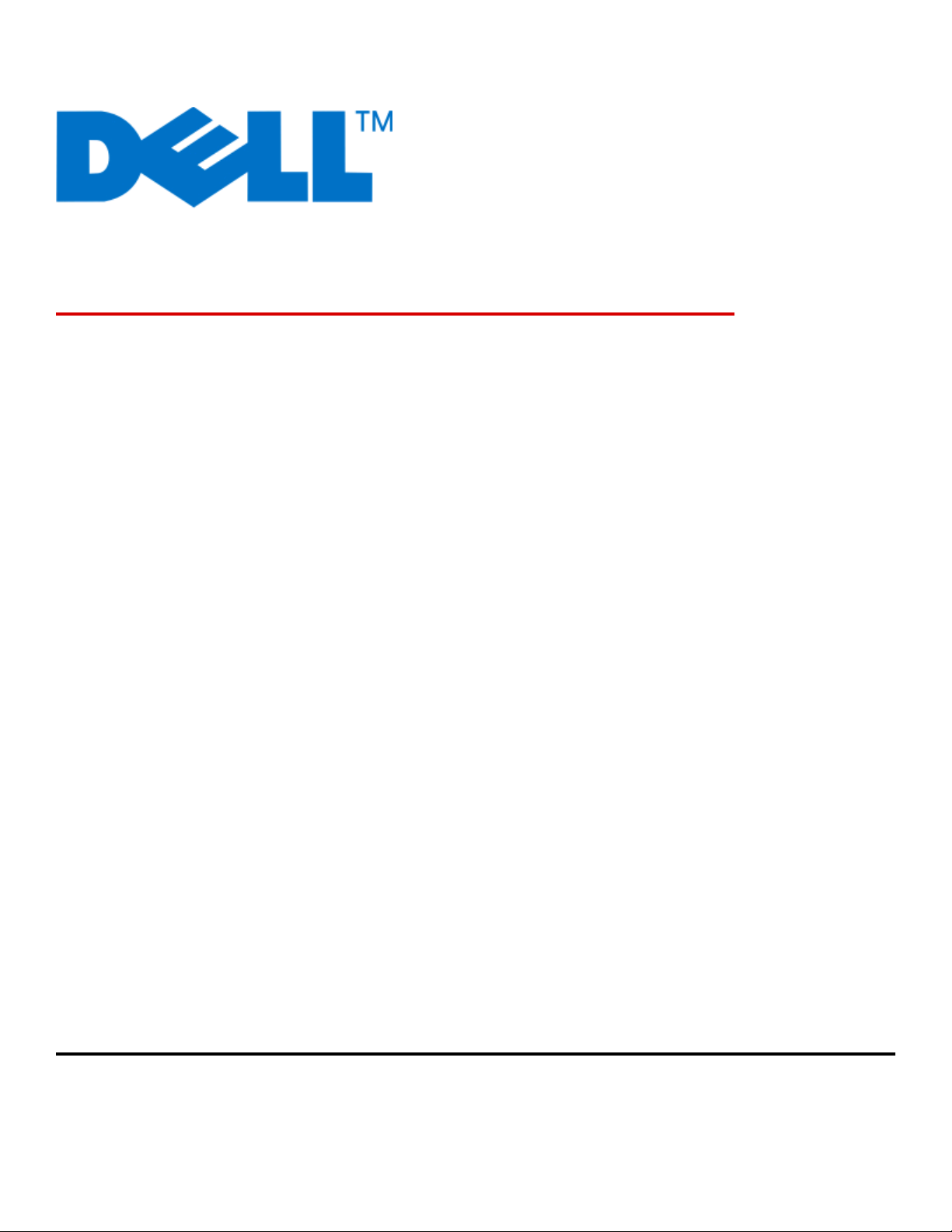
Dell 3330dn レーザープリンタ
ユーザーズガイド
2009 年 6 月 www.dell.com | support.dell.com
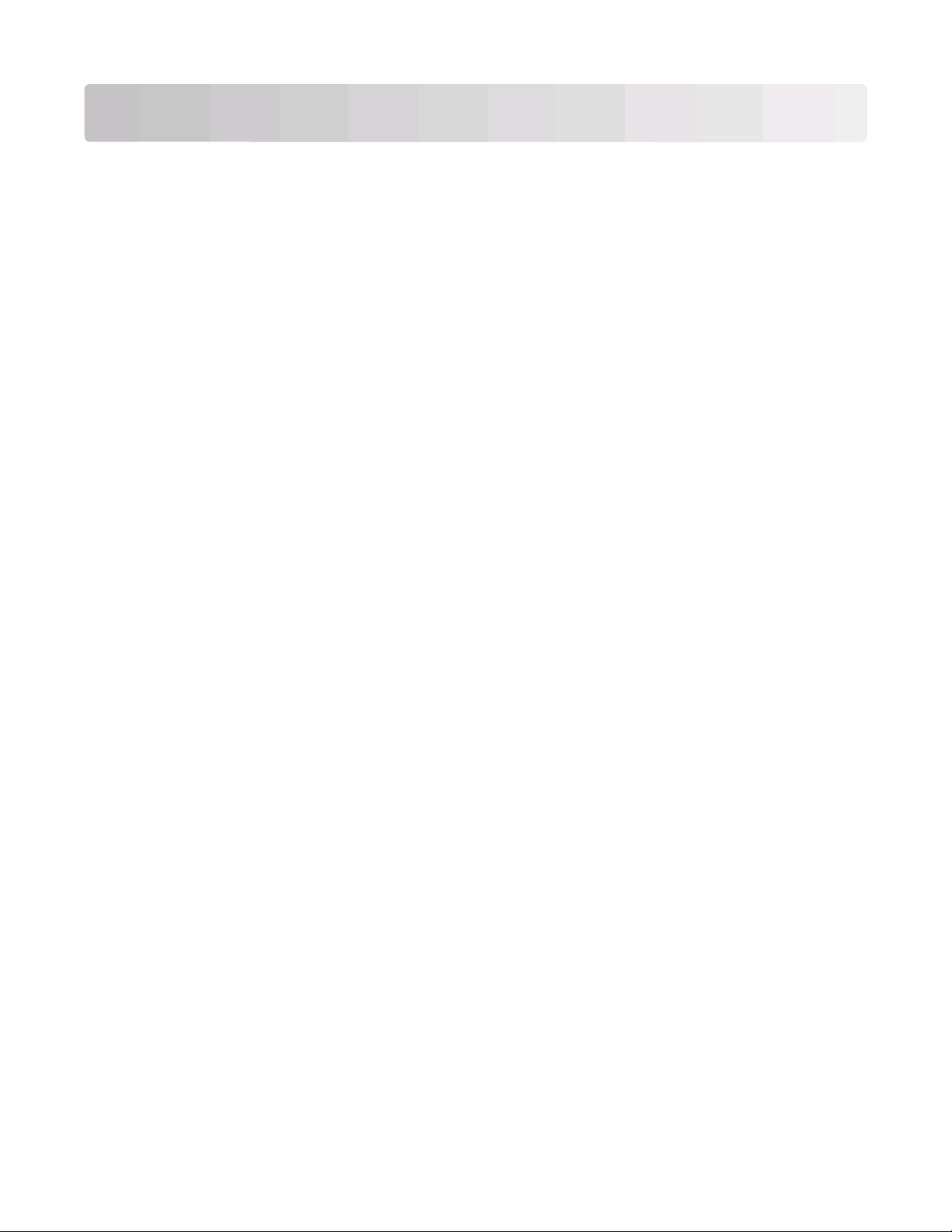
目次
安全に
本機
プリンタの追加
関する情報
について
プリンタの情報とその
プリンタの構成...........................................................................................................................12
プリンタ操作パネル
標準排紙トレイと用紙
プリンタの設置場所を
内蔵オプションを取り付ける........................................................................................................20
使用可能な内蔵オプション ..................................................................................................................20
システムボードにアクセスして内蔵オプションを取り付ける....................................................................20
メモリカードを取り付ける .....................................................................................................................21
フラッシュメモリカードまたはファームウェアカードを取り付ける ..............................................................23
ハードウェアオプションを取り
オプションのドロワーを取り付ける........................................................................................................25
ケーブルを接続
.........................................................................................11
....................................................................................9
入手先
について
ストッパーを使用する
セットアップ
選ぶ
する
...................................................................................................................26
.......................................................................................................11
.......................................................................................................14
.................................................................................17
......................................................................19
..........................................................................................................19
付ける
............................................................................................25
有線ネットワークにプリンタをインストール
プリンタソフトウェア
プリンタのセットアップを
メニュー
ネットワーク設定ページを印刷する ......................................................................................................30
設定ページを印刷する
をインストールする
確認する
................................................................................................30
............................................................................................................30
する
.............................................................................27
........................................................................................29
用紙および専用紙をセットする................................................................32
用紙サイズと用紙のタイプを設定する.........................................................................................32
ユニバーサル用紙の設定
用紙をカセットにセット
多目的フィーダを使用する..........................................................................................................38
カセット
をリンクする
カセットをリンクする.............................................................................................................................42
カセットのリンクを解除する ..................................................................................................................42
ユーザ
ユーザ定義タイプ< x >名を変更する ................................................................................................43
定義タイプ<
/カセット
を指定する
する
..........................................................................................................33
のリンクを解除する
名を割り当てる
x >
..........................................................................................32
...........................................................................42
..............................................................................................43
用紙および専用紙について....................................................................45
用紙に関するガイドライン...........................................................................................................45
目次
2
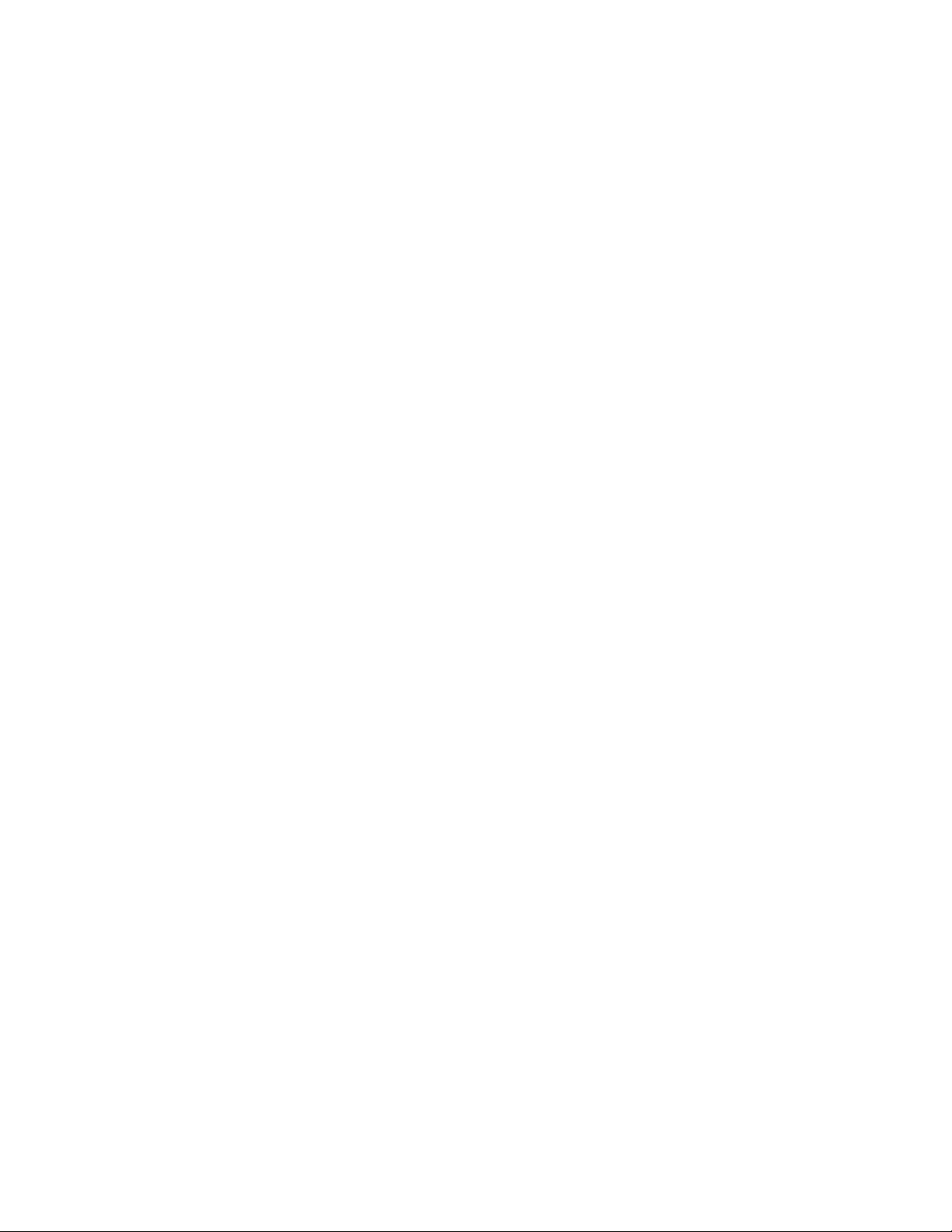
用紙特性............................................................................................................................................45
使用できない用紙 ...............................................................................................................................46
用紙を選択する ..................................................................................................................................46
プレプリントフォーム
再生紙およびその他の事務用紙の使用 ..............................................................................................47
用紙の保管 ........................................................................................................................................47
とレターヘッド紙を選択する
...................................................................................46
対応している用紙のサイズ、タイプ、重さ、容量...........................................................................48
プリンタでサポートされている用紙サイズ .............................................................................................48
プリンタでサポートされている用紙のタイプと重さ..................................................................................49
用紙の容量 ........................................................................................................................................50
ソフトウェア
概要
.....................................................................................51
状況監視センター.......................................................................................................................51
ドライバプロファイラ....................................................................................................................51
デルプリンタ警告ユーティリティ...................................................................................................51
オプションの XPS ドライバをインストール
する
.............................................................................52
Dell Toner Management System .............................................................................................53
印刷ステータスウィンドウ ....................................................................................................................53
デルプリンタ
消耗品再注文アプリケーション
.........................................................................................53
印刷......................................................................................................54
ドキュメントを印刷
専用紙に印刷する......................................................................................................................55
レターヘッド紙を使用する際のヒント.....................................................................................................55
OHP フィルム
封筒を使用する上でのヒント................................................................................................................56
ラベルを使用する上でのヒント.............................................................................................................57
グリーティングカード使用のヒント.........................................................................................................58
コンフィデンシャルジョブおよびその
プリンタにジョブを保持する..................................................................................................................58
コンフィデンシャルジョブおよびその他の保持ジョブを印刷する .............................................................59
する
................................................................................................................54
を使用する際のヒント
.....................................................................................................56
他の保持ジョブを印刷する
.....................................................58
情報ページを印刷する...............................................................................................................60
フォントのサンプルリストを印刷する .....................................................................................................60
ディレクトリリストを印刷する ................................................................................................................61
印刷品質テストページを印刷する ........................................................................................................61
印刷ジョブを取り消す.................................................................................................................61
プリンタの操作パネルから印刷ジョブをキャンセルする.........................................................................61
コンピュータ
紙づまりを
紙づまりを
から印刷ジョブをキャンセルする
除去する
防ぐ
...........................................................................................................................63
................................................................................63
........................................................................................61
目次
3
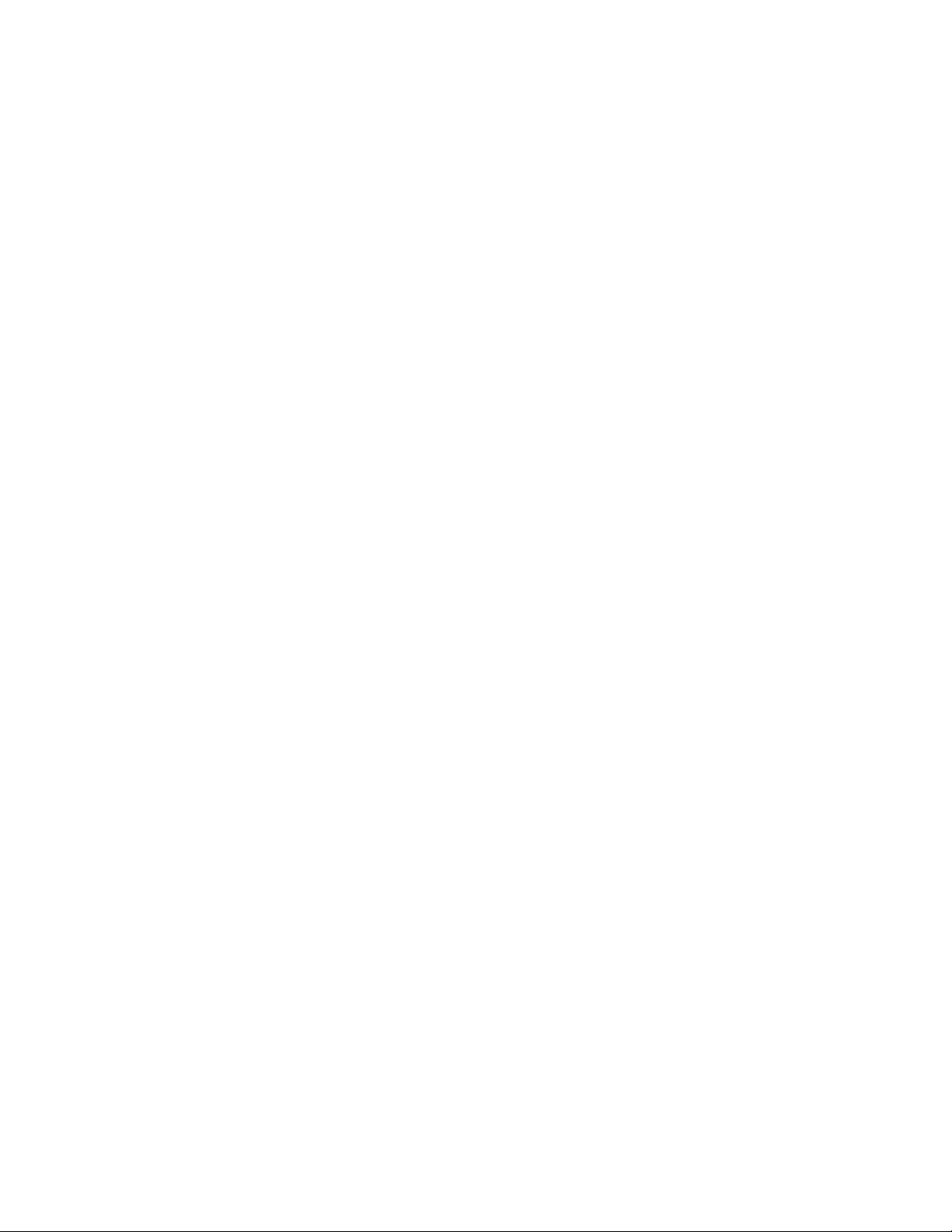
紙づまり箇所にアクセスする.......................................................................................................64
200 紙
づまり
..............................................................................................................................65
201 紙づまり..............................................................................................................................66
202 紙づまり..............................................................................................................................67
231 紙
づまり
..............................................................................................................................69
233 紙づまり..............................................................................................................................70
234 紙づまり..............................................................................................................................70
235 紙づまり..............................................................................................................................71
242 紙
づまり
..............................................................................................................................71
251 紙づまり..............................................................................................................................72
プリンタのメニュー
について
.....................................................................74
メニュー一覧..............................................................................................................................74
[用紙]メニュー..........................................................................................................................75
[標準設定給紙源]メニュー .................................................................................................................75
[用紙サイズ/タイプ]メニュー ...............................................................................................................75
[多目的フィーダ設定]メニュー ............................................................................................................78
[代替サイズ]メニュー .........................................................................................................................79
[用紙表面粗さ]メニュー......................................................................................................................79
[用紙重さ(厚さ)]メニュー ...................................................................................................................80
[用紙セット方法]メニュー....................................................................................................................82
[ユーザ
[ユニバーサルサイズ設定]メニュー ....................................................................................................83
定義タイプ
]メニュー................................................................................................................83
[レポート]メニュー.....................................................................................................................84
「レポート」メニュー ..............................................................................................................................84
[ネットワーク/ポート]メニュー.....................................................................................................85
[アクティブ NIC]メニュー ....................................................................................................................85
ネットワーク
[標準
[レポート]メニュー([ネットワーク/ポート]メニュー内) ...........................................................................87
[ネットワークカード]メニュー ...............................................................................................................87
[TCP/IP]メニュー...............................................................................................................................88
[IPv6]メニュー ...................................................................................................................................89
[AppleTalk]メニュー ..........................................................................................................................89
[NetWare]メニュー ............................................................................................................................90
USB メニュー......................................................................................................................................91
[パラレル]メニュー .............................................................................................................................92
[SMTP 設定]メニュー ........................................................................................................................94
]または[ネットワーク<x >]メニュー.......................................................................85
[セキュリティ]メニュー................................................................................................................96
その他のメニュー ................................................................................................................................96
[コンフィデンシャル印刷]メニュー........................................................................................................96
[セキュリティ監査ログ]メニュー...........................................................................................................97
目次
4
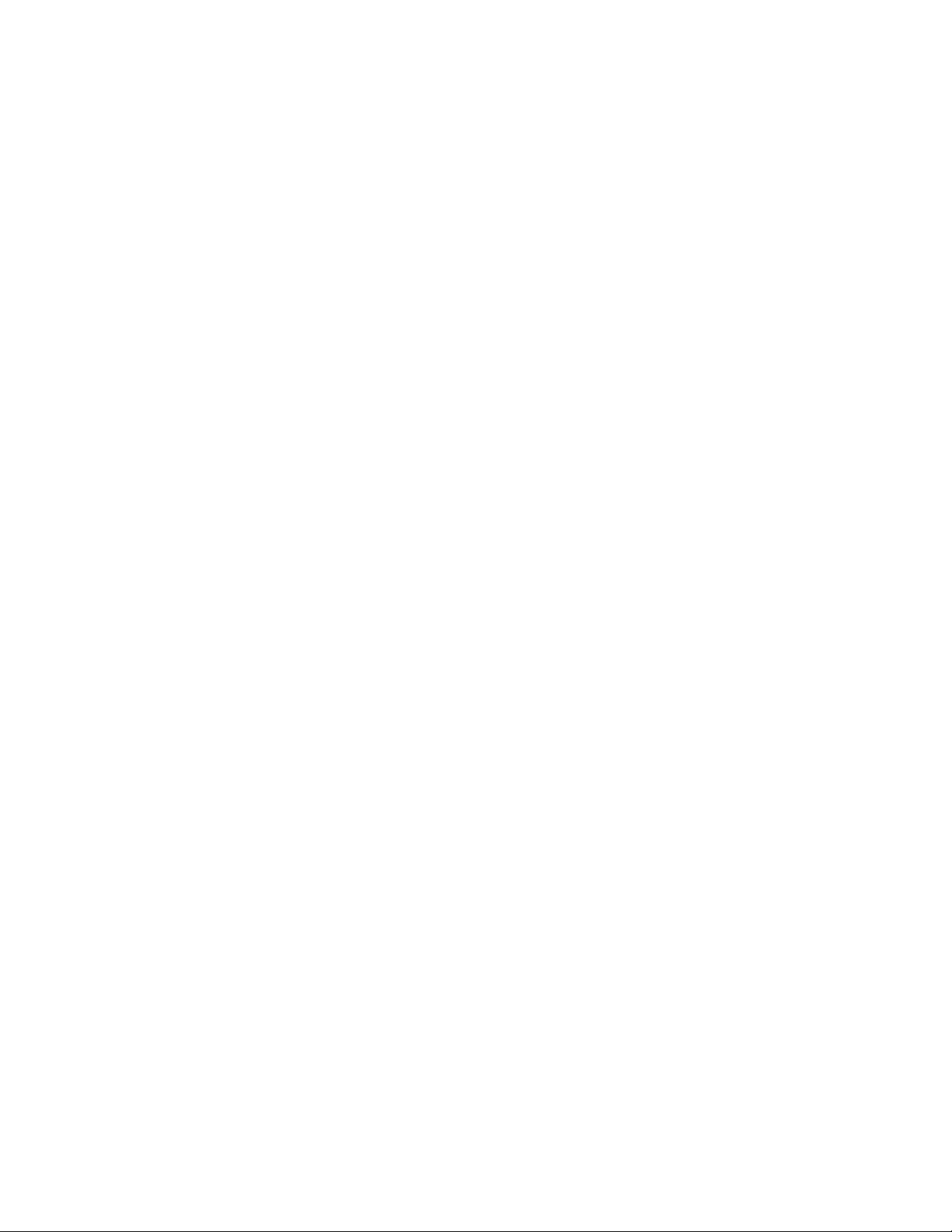
[日時設定]メニュー ............................................................................................................................98
[設定]メニュー..........................................................................................................................99
[一般設定]メニュー ............................................................................................................................99
[セットアップ]メニュー .......................................................................................................................102
[仕上げ]メニュー..............................................................................................................................103
[印刷品質]メニュー ..........................................................................................................................104
[ユーティリティ]メニュー....................................................................................................................105
[XPS]メニュー .................................................................................................................................106
[PDF]メニュー .................................................................................................................................106
[PostScript]メニュー........................................................................................................................107
[PCL]メニュー .................................................................................................................................107
[HTML]メニュー...............................................................................................................................110
[イメージ]メニュー ............................................................................................................................111
プリンタのメッセージ
状況メッセージとエラーメッセージ
について
の一覧
................................................................112
...................................................................................112
プリンタのメンテナンス..........................................................................126
プリンタの表面を清掃する........................................................................................................126
消耗品
消耗品を節約
ネットワーク上のコンピュータから消耗品の状況を
消耗品
消耗品を交換する....................................................................................................................128
プリンタを
の保管
を注文する
ネットワークに接続されたプリンタ ......................................................................................................127
コンピュータにローカル接続されたプリンタ.........................................................................................128
トナーカートリッジを交換する .............................................................................................................128
感光体キットを交換する ....................................................................................................................130
プリンタを別の場所に移動する ..........................................................................................................133
..........................................................................................................................126
する
....................................................................................................................127
移動する
確認する
....................................................................................................................127
...................................................................................................................133
.......................................................127
管理サポート........................................................................................134
内蔵 Web サーバ
仮想ディスプレイを
デバイス状況をチェック
レポートの表示........................................................................................................................134
消耗品通知
コンフィデンシャル印刷の設定
電力節約を調整する................................................................................................................135
E メール
警告を設定する
を使用する
確認する
を設定する
...................................................................................................134
.....................................................................................................134
する
......................................................................................................134
.............................................................................................................135
を変更する
..........................................................................................................136
.................................................................................135
目次
5
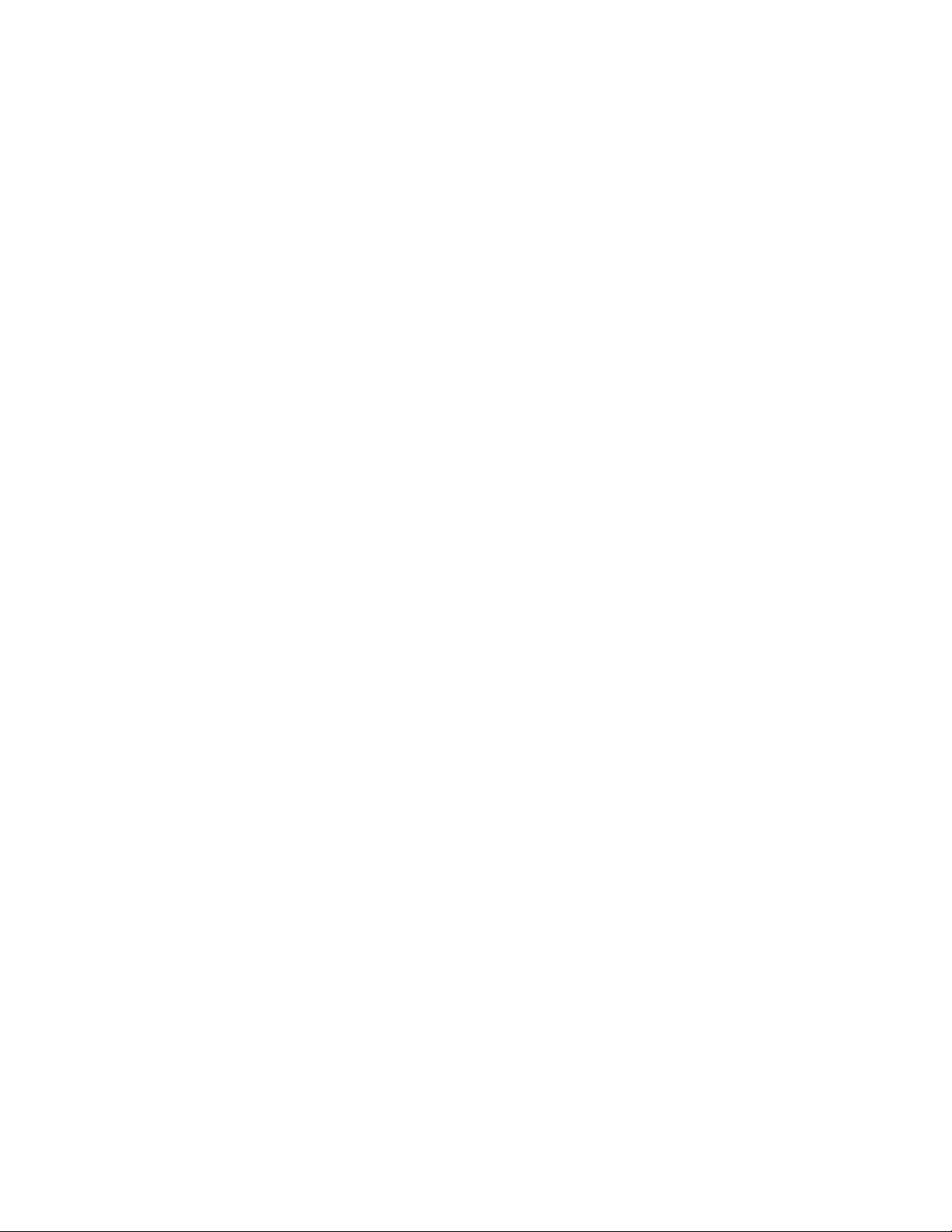
出荷時標準設定を復元する.....................................................................................................137
トラブルシューティング..........................................................................138
プリンタで発生する基本的
プリンタ操作パネルの画面に何も表示
印刷の問題を解決
ジョブが印刷できない........................................................................................................................138
コンフィデンシャルジョブ
複数言語の PDF が印刷されない .....................................................................................................139
ジョブの印刷に予想以上の時間がかかる ..........................................................................................140
ジョブが誤ったカセットまたは用紙に印刷される..................................................................................140
印刷される文字が正しくない..............................................................................................................140
カセット
大きなジョブで丁合ができない ...........................................................................................................141
予期せずに印刷が中断する ..............................................................................................................141
印刷時
がリンクしない
に封筒の封がされる
オプションの問題
オプションが正しく動作しないか、取り付け後に停止する ....................................................................141
ドロワー............................................................................................................................................142
フラッシュメモリカード ........................................................................................................................142
メモリカード.......................................................................................................................................142
給紙の
問題を解決する
紙づまりが頻繁に発生する ...............................................................................................................143
紙詰りを除去した後も紙詰りのメッセージが表示されている ................................................................143
紙づまりを除去した後で紙づまりが発生したページが再印刷されない .................................................143
する
を解決する
な問題を解決する
されないか
.............................................................................138
、ひし形の記号のみが表示
される
...................138
.............................................................................................................138
またはその他の保持ジョブが印刷できない
.......................................................................................................................140
...............................................................................................................141
....................................................139
.....................................................................................................141
.............................................................................................................143
印刷品質の問題を解決
印刷品質に関する問題を特定する ....................................................................................................144
空白のページが出力される ...............................................................................................................145
の端がぎざぎざしている
文字
イメージがクリッピングされる .............................................................................................................145
背景が薄いグレーになる ...................................................................................................................146
ゴースト ............................................................................................................................................146
余白が正しくない ..............................................................................................................................147
用紙のカール ...................................................................................................................................147
印刷が濃すぎる ................................................................................................................................148
印刷が薄すぎる ................................................................................................................................149
が傾く
印刷
ページ上にトナーフォグ(背景のシェーディング)が出る ......................................................................150
トナーが剥がれ落ちる .......................................................................................................................150
トナーの汚れ ....................................................................................................................................151
OHP フィルムの印刷品質が悪い.......................................................................................................151
横方向
縦方向のすじ....................................................................................................................................152
........................................................................................................................................150
のすじ
....................................................................................................................................151
する
.....................................................................................................144
.............................................................................................................145
目次
6
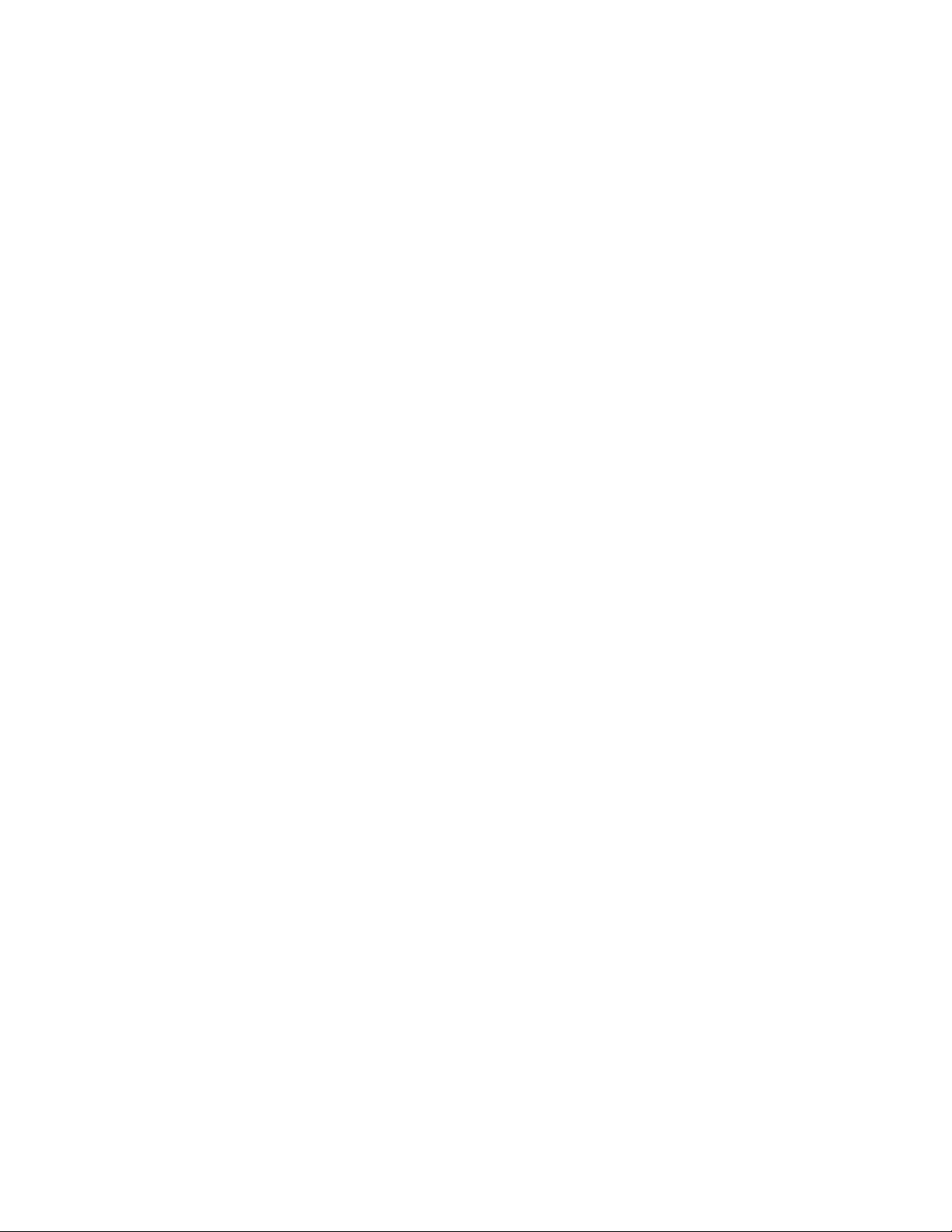
OHP フィルムや用紙で、黒または白のすじが入る .............................................................................153
内蔵 Web サーバが開
ネットワーク
ネットワーク設定を確認します ...........................................................................................................153
の接続を確認します
かない
...................................................................................................153
........................................................................................................153
付録....................................................................................................154
索引....................................................................................................156
目次7
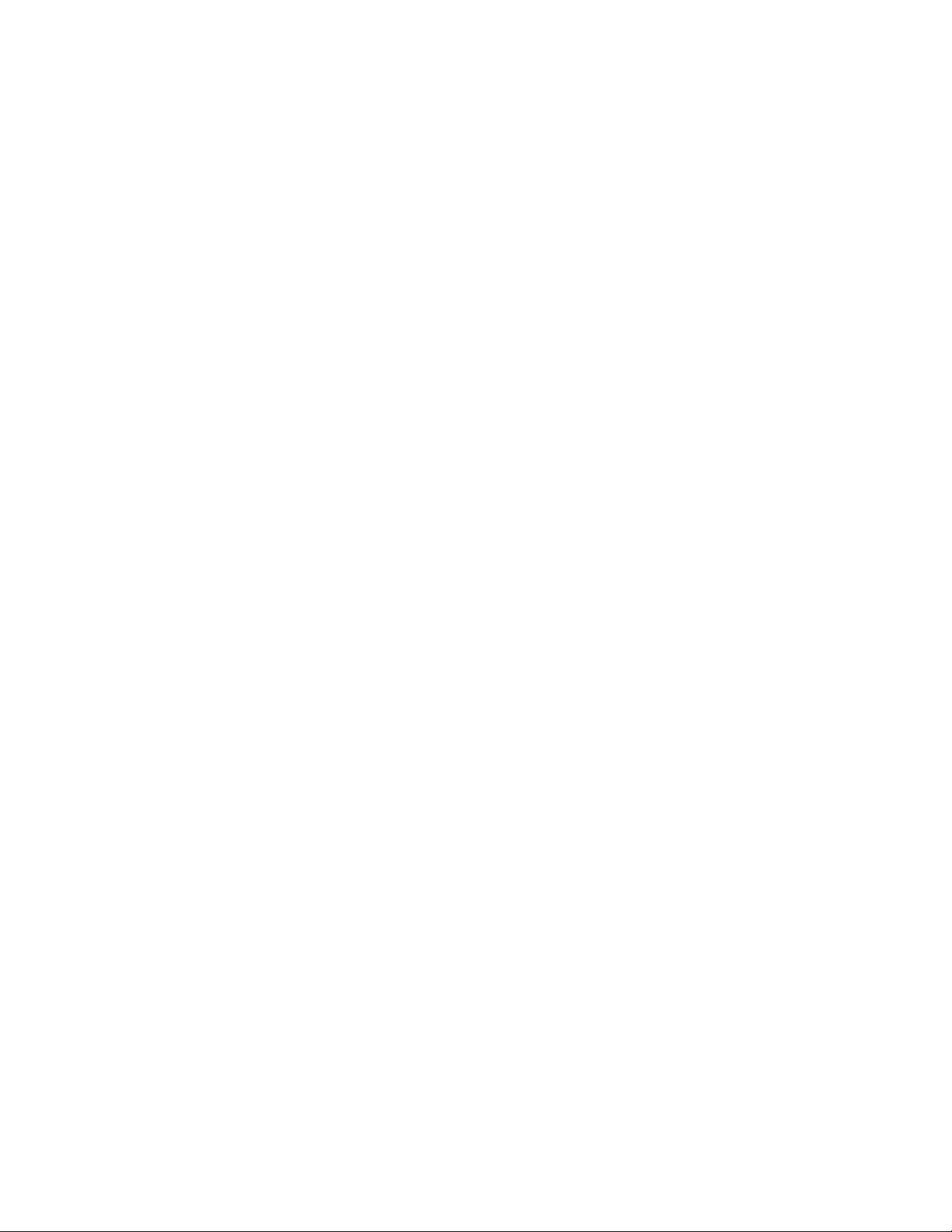
8
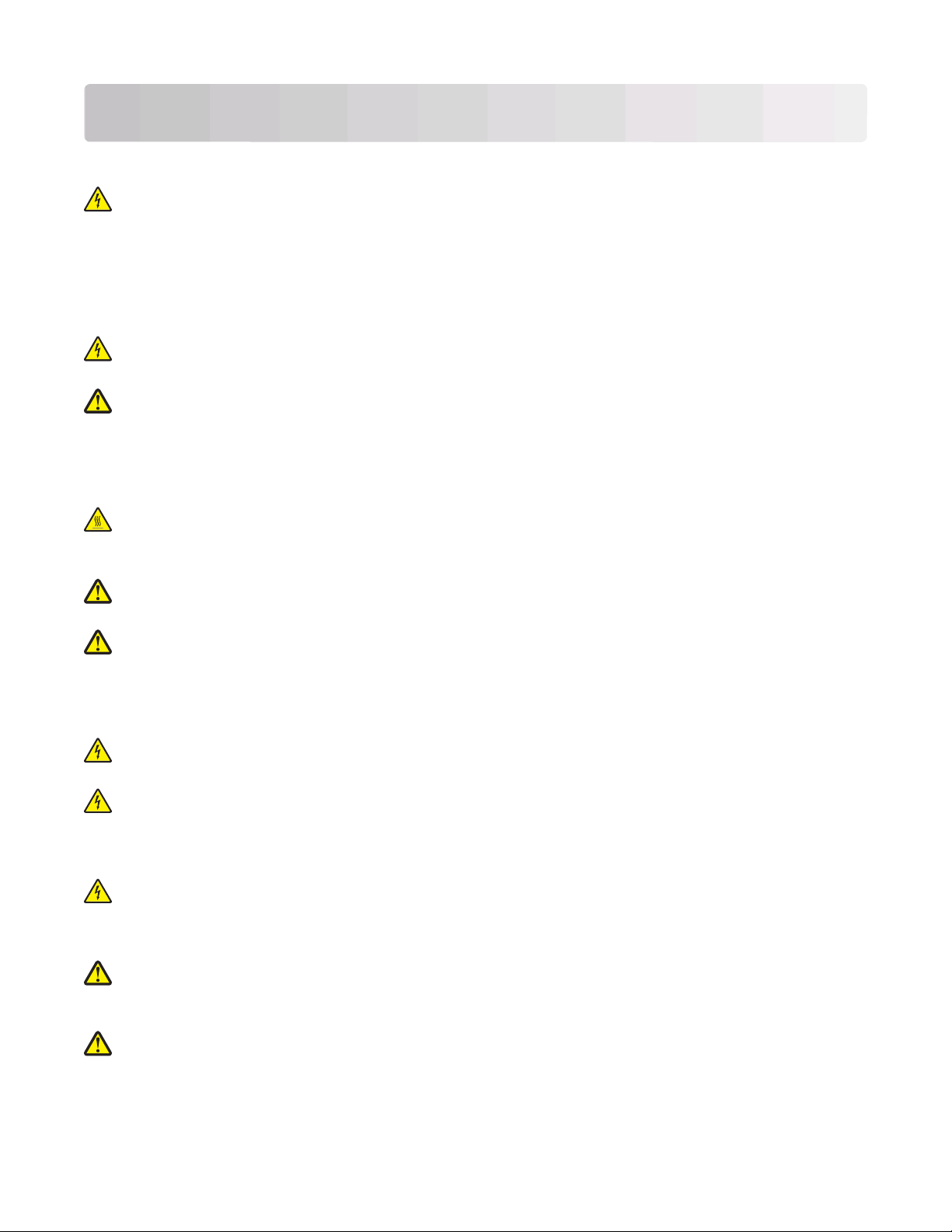
安全に関する情報
電源コードは、製品に近く、抜き差しが容易な、正しくアースされた電源コンセントに接続してください。
危険!感電の恐れあり: 雷のときは、AC アダプタ、USB ケーブル、電話線の接続など、本製品のセットアップ
を一切行わないでください。
取扱説明書に記載されていないサービスまたは修理については、専門のサービス担当者にお問い合わせください。
本機は、特定のメーカーのコンポーネントとともに使用した場合に、安全性に関する厳しい世界標準を満たすように
設計されています。 一部の部品の安全性に関する機能は開示されていない場合があります。 メーカーは、他の交
換部品の使用については責任を負わないものとします。
危険!感電
く行われていることを
危険!ケガの恐れあり: 本製品はレーザーを使用しています。 ここに記載されている手順以外の制御、調整な
行うと
どを
本製品は印刷処理において印刷用紙を加熱するため、この熱が原因で用紙から有害ガスが発生する可能性があり
ます。 操作説明書に記載されている、用紙選択についてのセクションをよく読み、有害ガスが放出されないようにし
てください。
危険!表面は高温です: フューザとプリンタ内部でフューザに近い部分は高温になっている場合があります。
高温になったコンポーネントで火傷などを負わないように、表面が冷えてからここにある用紙を取り除いてくださ
い。
危険!ケガ
を下ろすときは指がプリンタの
危険!ケガの恐れあり: 電源コードを結んだり、束ねたり、傷を付けたりしないでください。また、コードの上に重
いものを置いたりしないでください。電源コードがこすれたり、引っ張られたりする状態で使用しないでください。
電源コードを家具や壁などの間に挟まないでください。電源コードの使用方法を誤ると、火災や感電の原因にな
る恐れがあります。電源コードが正しく使用されているかどうか、定期的に確認してください。確認の前には、電
源コードをコンセントから抜いてください。
危険!感電の恐れあり: プリンタの設定後にオプションのドロワーを取り付ける場合は、以下の手順を実行す
る前に、プリンタの電源を切り、電源コードをコンセントから抜いてください。
の恐れあり
、有害な放射にさらされる
の恐れあり
: Ethernet および
確認してください
ち上げるときには
: 持
下に挟まれないように注意してください
電話線の接続など
。
恐れがあります
、プリンタ
、すべての
。
の両側にある持ち手を使用してください
外部接続が表示どおりのポートに正し
。
。また、プリンタ
危険!感電の恐れあり: プリンタを設定した後に、システムボードにアクセスしたり、オプションのハードウェアま
たはメモリデバイスを取り付けたりする場合は、プリンタの電源を切り、コンセントから電源コードを抜いてから、
以下の手順を実施してください。 プリンタに他のデバイスを接続している場合は、それらのデバイスの電源も切
り、プリンタに接続しているコードを抜いてください。
危険!感電の恐れあり: プリンタの外側を掃除する場合に感電の危険を避けるため、掃除を始める前に電源コ
ードをコンセントから抜き、プリンタのすべてのケーブルを外します。
リチウム電池の交換は慎重に行ってください。
危険!ケガの恐れあり: リチウム電池の交換を誤ると破裂する危険性があります。 同型または同種のリチウム
電池とのみ交換してください。 リチウム電池の充電、解体、焼却はしないでください。 使用済みの電池を廃棄す
る際は、製造元の指示およびお使いの
危険!ケガの恐れあり: 人体への傷害やプリンタの損傷を避けるために、プリンタを移動する前に次のガイドラ
インに従ってください。
地域の法律に従ってください
。
• プリンタの電源を切り、コンセントから電源コードを抜きます。
• プリンタを移動する前に、プリンタからコードやケーブル類をすべて取り外します。
安全に関する情報
9
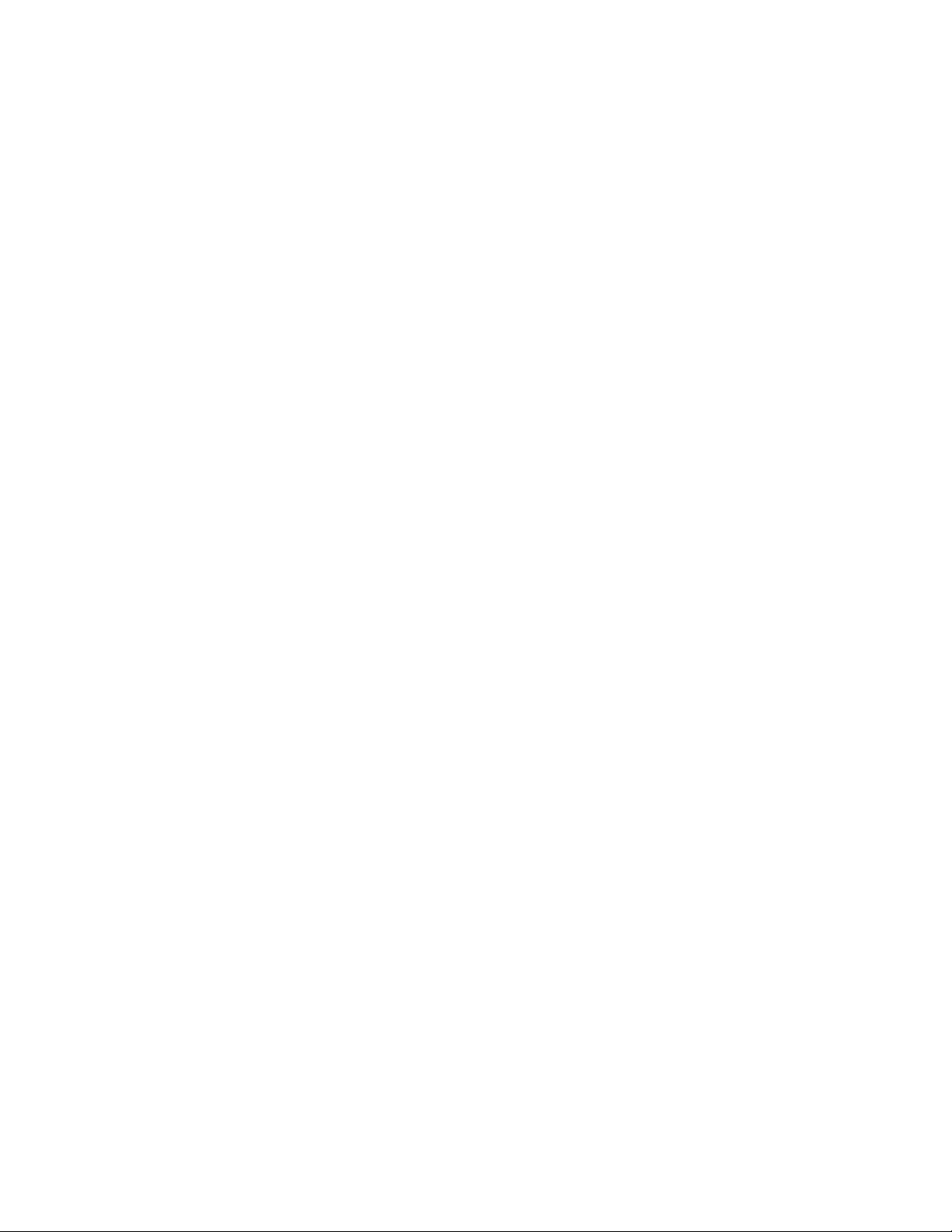
• プリンタとオプションカセットを一緒に持ち上げようとせず、オプションカセットをプリンタから取り外し、脇に置きま
す。
メモ: オプションカセット
を取り外すには
、プリンタ
の両側面にある持ち手を使用します
。
安全に関する情報
10
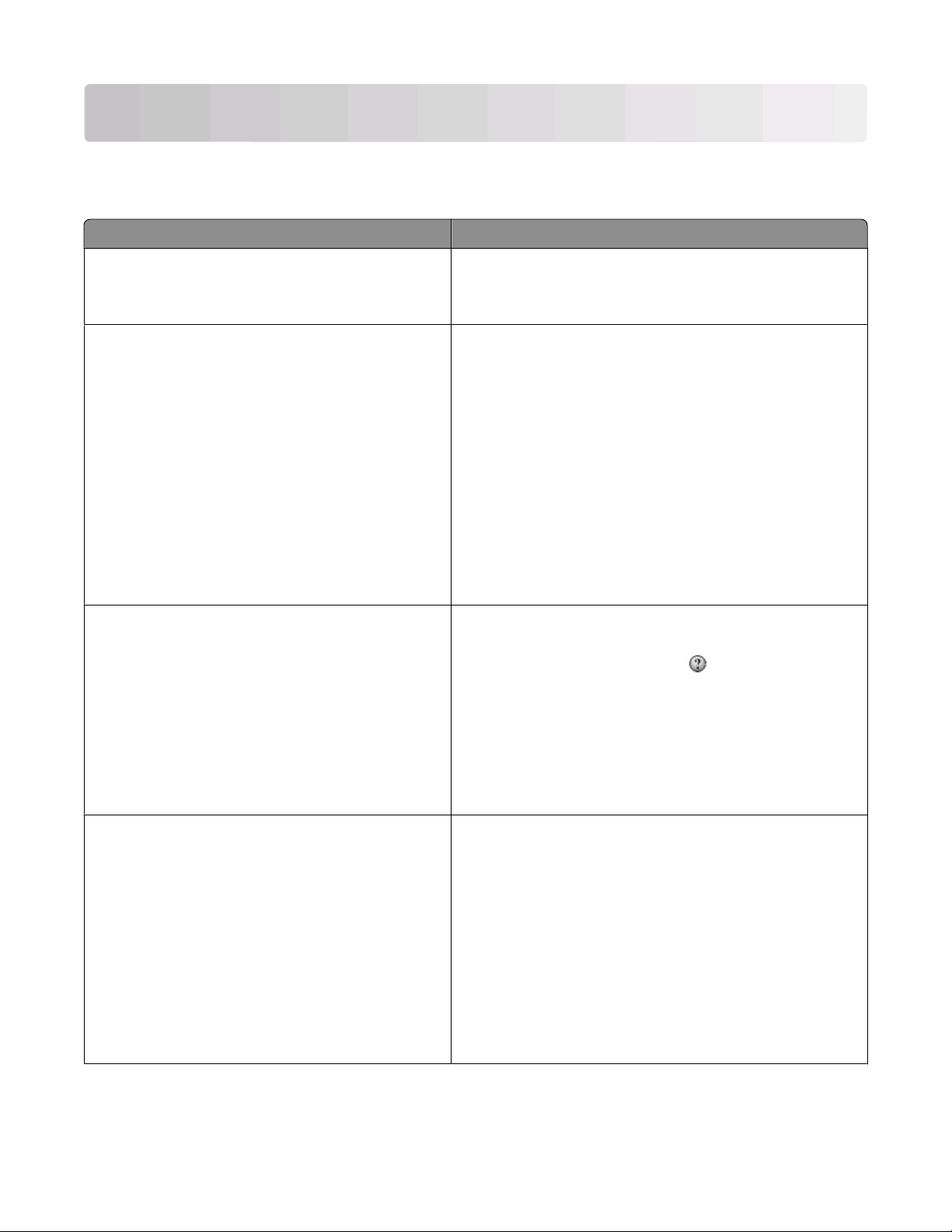
本機について
プリンタの情報とその入手先
必要な情報 入手先
初期セットアップの手順:
• プリンタ
の接続
セットアップマニュアル - セットアップマニュアルはプリンタに付
属しています。
• プリンタソフトウェアのインストール
追加のセットアップとプリンタの使用手順
• 用紙および専用紙の選択と保管
• 用紙のセット
• プリンタ機種に応じた印刷、コピー、スキャン、FAX
作業
ユーザーズガイド - 『ユーザーズガイド』は、『ソフトウェアおよび
マニュアル CD』に収録されています。
最新版については、Web サイト(support.dell.com)で確認し
てください。
• プリンタ設定の構成
• 原稿や写真の
表示と印刷
• プリンタソフトウェアのセットアップと使用
• ネットワークに接続されたプリンタのセットアップと設
定(対応機種の場合)
• プリンタのお手入
れとメンテナンス
• 問題のトラブルシューティングと解決
プリンタソフトウェアのヘルプ Windows または Mac のヘルプ - プリンタソフトウェアのプログ
ラムまたはアプリケーションを開いて、[ヘルプ]をクリックします。
状況に即した情報を表示するには、
メモ:
をクリックします。
最新の補足情報、更新、および技術サポートは
とおりです。
• マニュアル
• ドライバのダウンロード
• 製品のアップグレード
• 修理
サービスへの連絡と修理情報
• オーダーステータス
• ライブチャットによるサポート
• E メールによるサポート
• 電話による
サポート
以下の
本機について
• ヘルプは、プリンタソフトウェアとともに自動的にインストー
ルされます。
• プリンタソフトウェアのある場所は、お使いのオペレーティン
グシステムによって、プリンタのプログラムフォルダまたは
デスクトップのどちらかになります。
Dell のサポート用 Web サイト - support.dell.com
メモ: 該当する地域と製品を選択
が表示されます。
お住まいの地域または国にあるサポート窓口の電話番号と受
付時間は、サポート用 Web サイトに記載されています。
より迅速なサポート
は、あらかじめ以下の情報を用意してください。
の提供のため
すると
、適切なサポートサイト
、お問い合わせになる
際に
• サービスタグ
• エクスプレスサービスコード
メモ: サービスタグとエクスプレスサービスコードは、プリンタに
貼付されたラベルに記載されています。
11
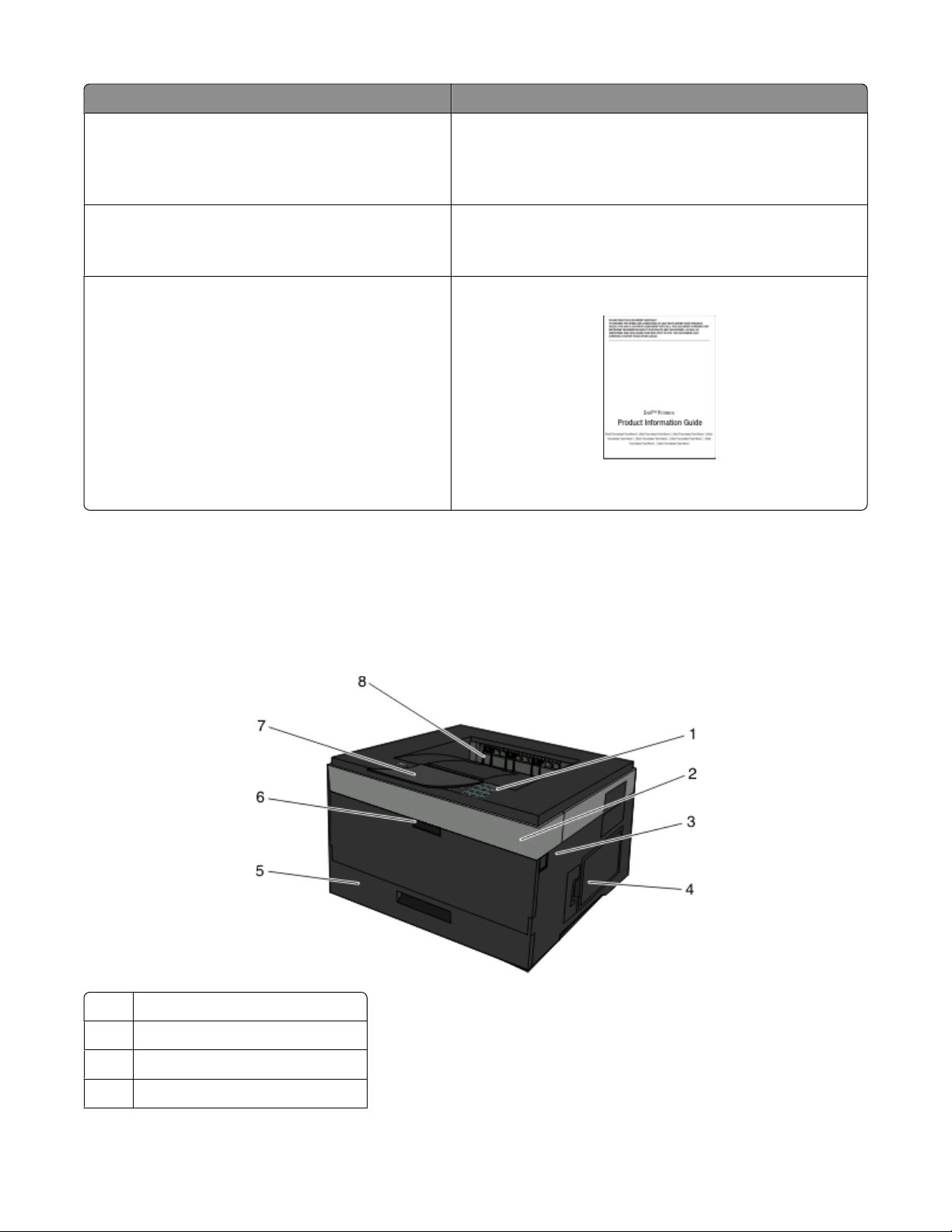
必要な情報 入手先
• ソフトウェアとドライバ — 正規のプリンタドライバと、
デルプリンタのソフトウェアのインストーラ
• Readme ファイル — 技術上
級ユーザまたは技術者向けの詳細な技術資料
の最終的な変更点
• プリンタの消耗品およびアクセサリ
• 交換用カートリッジ
• プリンタを準備する際の安全に関する情報
• 規制に関する情報
• 保証に関する
情報
プリンタの構成
ソフトウェアおよび説明書類 CD
メモ: デル製のコンピュータとプリンタを同時にご購入いただい
た場合には、マニュアルおよび
、上
トールされています。
デルのプリンタ消耗品用 Web サイト – dell.com/supplies
プリンタの消耗品は、オンライン、電話、または一部の販売店で
購入できます。
製品情報ガイド
メモ: 『製品情報
は入手できない場合があります。
ガイド
』は、お住
ドライバはコンピュータにインス
まいの国または地域によって
基本機種
以下の図は、プリンタ前面の基本的な機能や各部の名称を示しています。
プリンタ操作パネル
1
2 前面ドア
前面ドアリリースボタン
3
4 システムボードドア
本機について
12
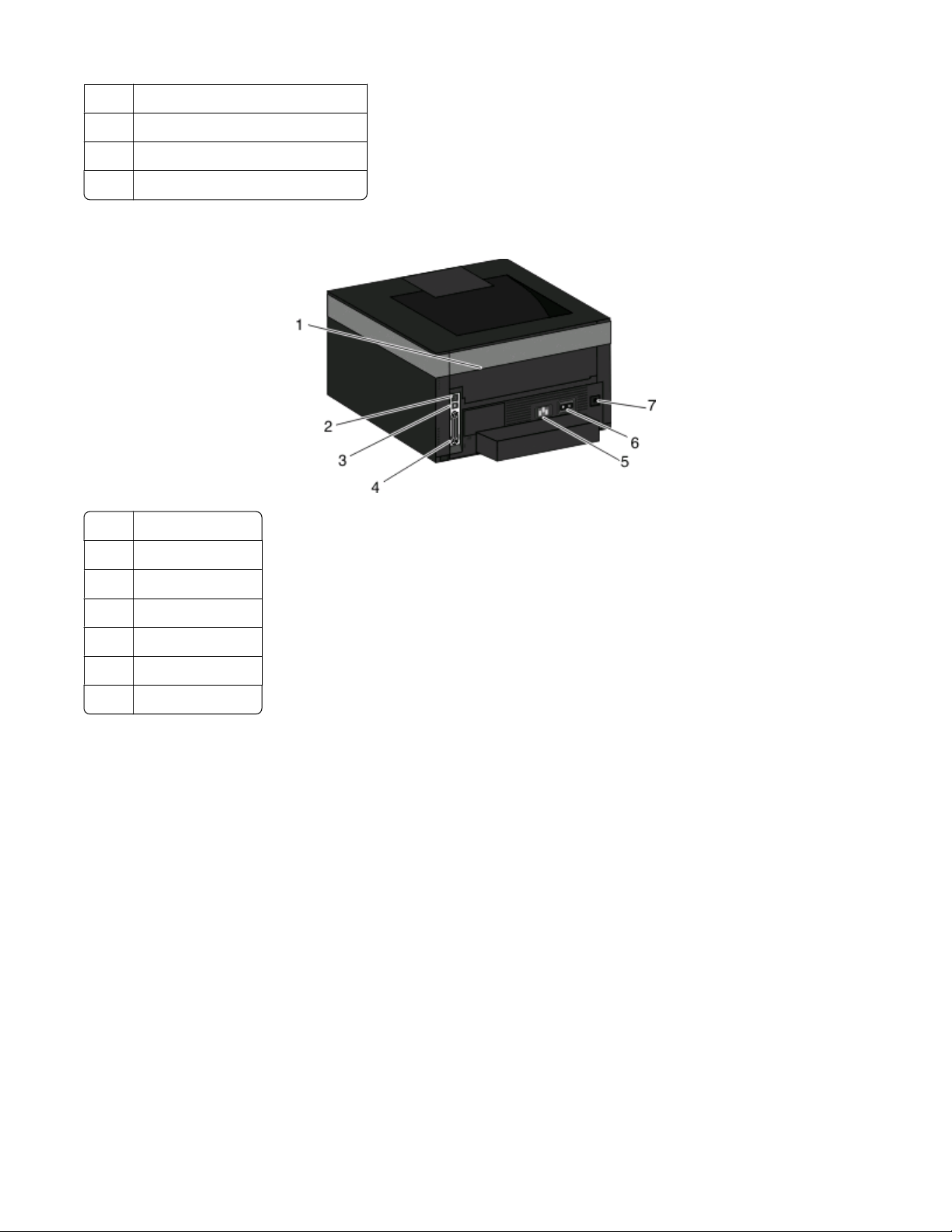
5 標準の 250 枚カセット(カセット 1)
6 多目的フィーダドア
用紙ストッパー
7
8 標準排紙
トレイ
以下の図は、プリンタ背面の基本的な機能や各部の名称を示しています。
背面ドア
1
2 Ethernet ポート
USB ポート
3
4 パラレルポート
5 電源
6 電源スイッチ
7
コードソケット
ロックデバイス
本機について
13
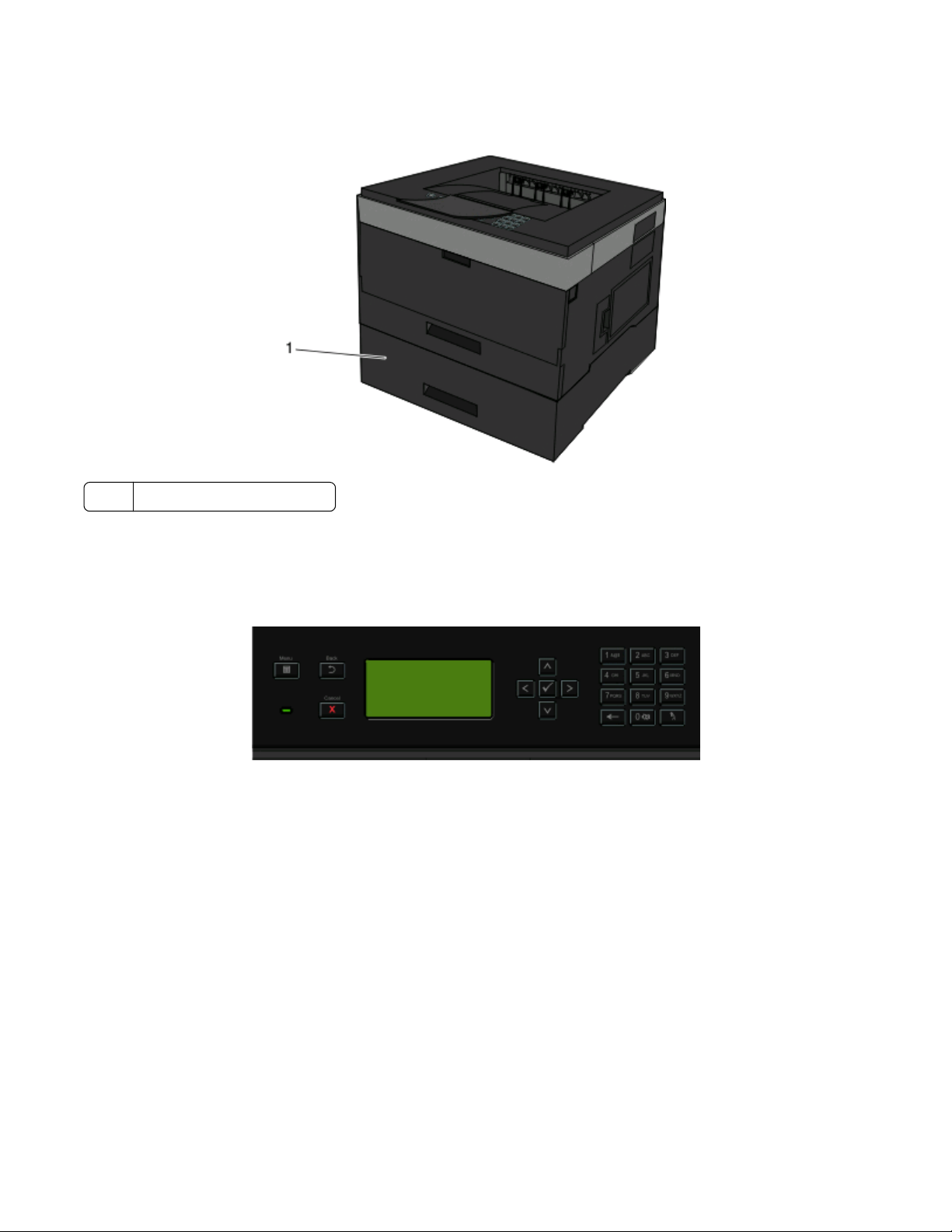
構成済み機種
以下の図は、オプションのドロワーを取り付けたプリンタを示しています。
1 オプションカセット(カセット 2)
プリンタ操作パネルについて
以下の図は、プリンタ操作パネルを示しています。
本機について
14
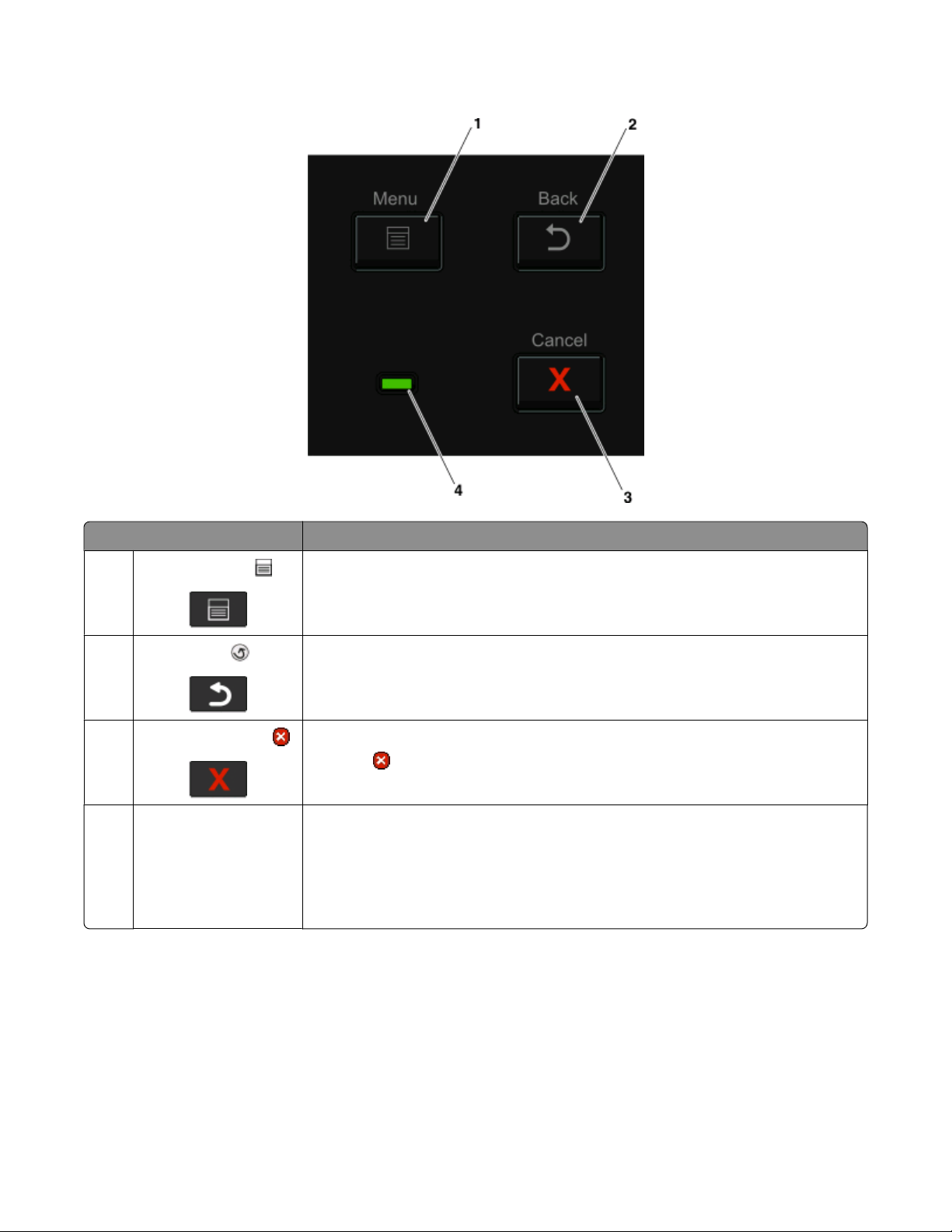
以下の図と表は、プリンタ操作パネルの各部についての詳細です。
項目 説明
1
[メニュー]ボタン( )
2
[戻る]ボタン( )
3
[キャンセル]ボタン( )
4 インジケータライト プリンタの状態を示
メニューを
メモ: これらのメニューは、プリンタが「準備完了」状態のときにのみ使用できます。
前の画面に
プリンタの動作をすべて
印刷時に
中」画面が、選択可能な設定と共に表示されます。
開きます
戻ります
押すと
を
• 消灯 - 電源が切れています。
• 緑に点滅 - プリンタが
に点灯
• 緑
- プリンタ
• 赤に点灯 - ユーザーの操作が必要です。
。
。
停止します
、「停止中」メッセージ
します
。
準備中
の電源は入っていますが
。
、データ処理中、印刷中です。
が短かく表示されます
、待機中です。
。 その後、「停止
本機について
15
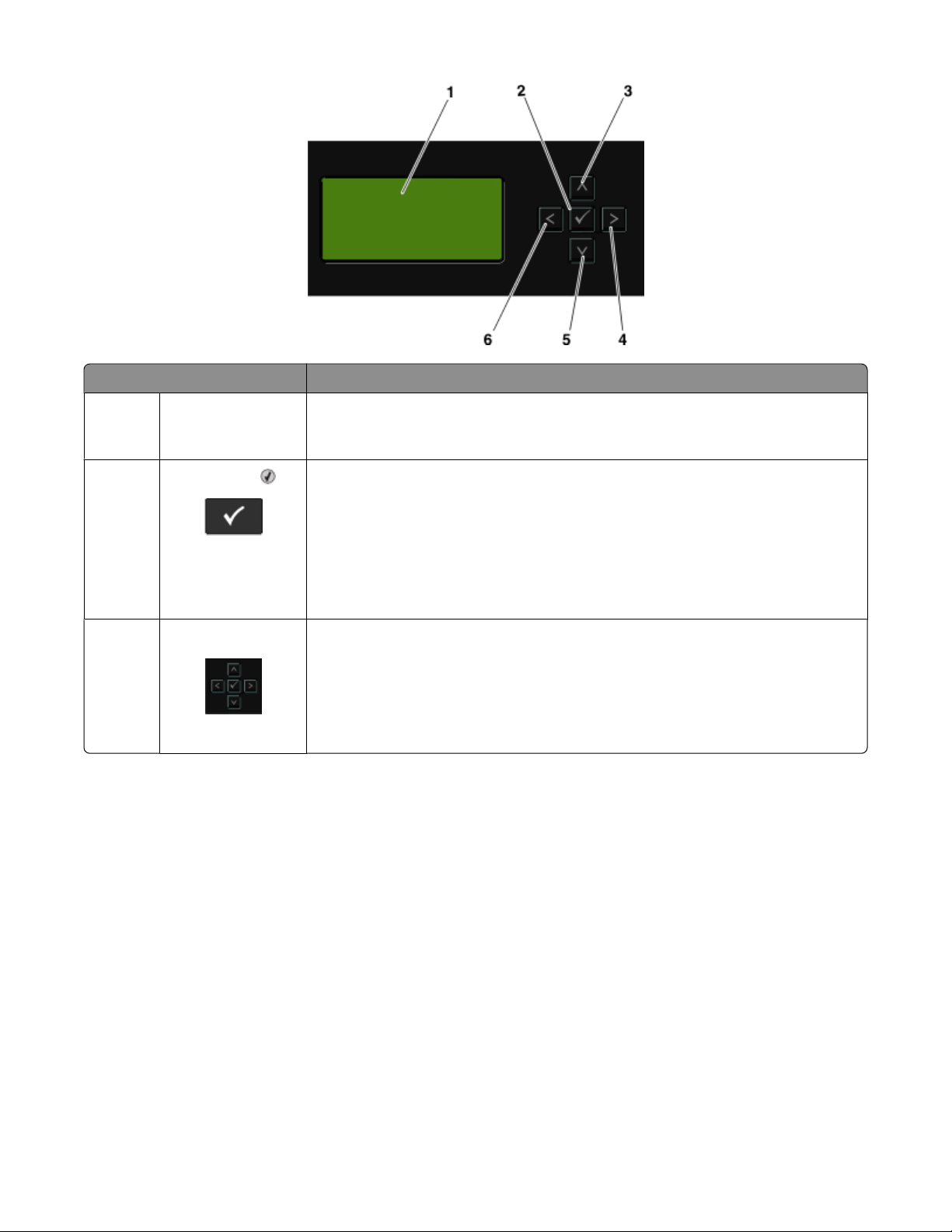
項目 説明
1 ディスプレイ プリンタの状態や、プリンタで発生している解決すべき問題を示したメッセージ
されます。 また、[表示]画面を表示して、紙づまりの除去方法などの説明を図で確認
することができます。
2
[設定]ボタン( )
• メニューを開き、メニューの最初の項目(メニュー項目)を表示します。
• メニュー項目を開き、使用可能な値や設定を表示します。 現在適用されている標
準設定には、アスタリスク(*)が付いています。
• 表示されたメニュー項目を新しいユーザ標準設定として保存します。
メモ: ユーザ標準設定として保存した新しい値は、別の値を保存するか、出荷時標準
設定を復元するまで有効です。 ソフトウェアプログラムで選択した設定は、プリンタ操
作パネルで選択したユーザ標準設定よりも優先されます。
3、4、5、6 ナビゲーションボタン 上矢印ボタンまたは下矢印ボタン
ョン)をスクロールしたり、画面とメニューオプションをスクロールしたりできます。
メモ: 上矢印ボタンまたは
ます。
右矢印ボタンまたは左矢印ボタンを押すと、値を増減したり、別の画面にまたがるテキ
ストをスクロールして
下矢印ボタンを押すたびに
表示することができます
を押して
、メニュー、メニュー項目、設定(値やオプシ
、一覧の
。
項目を
が表示
1 ずつ移動
でき
本機について
16
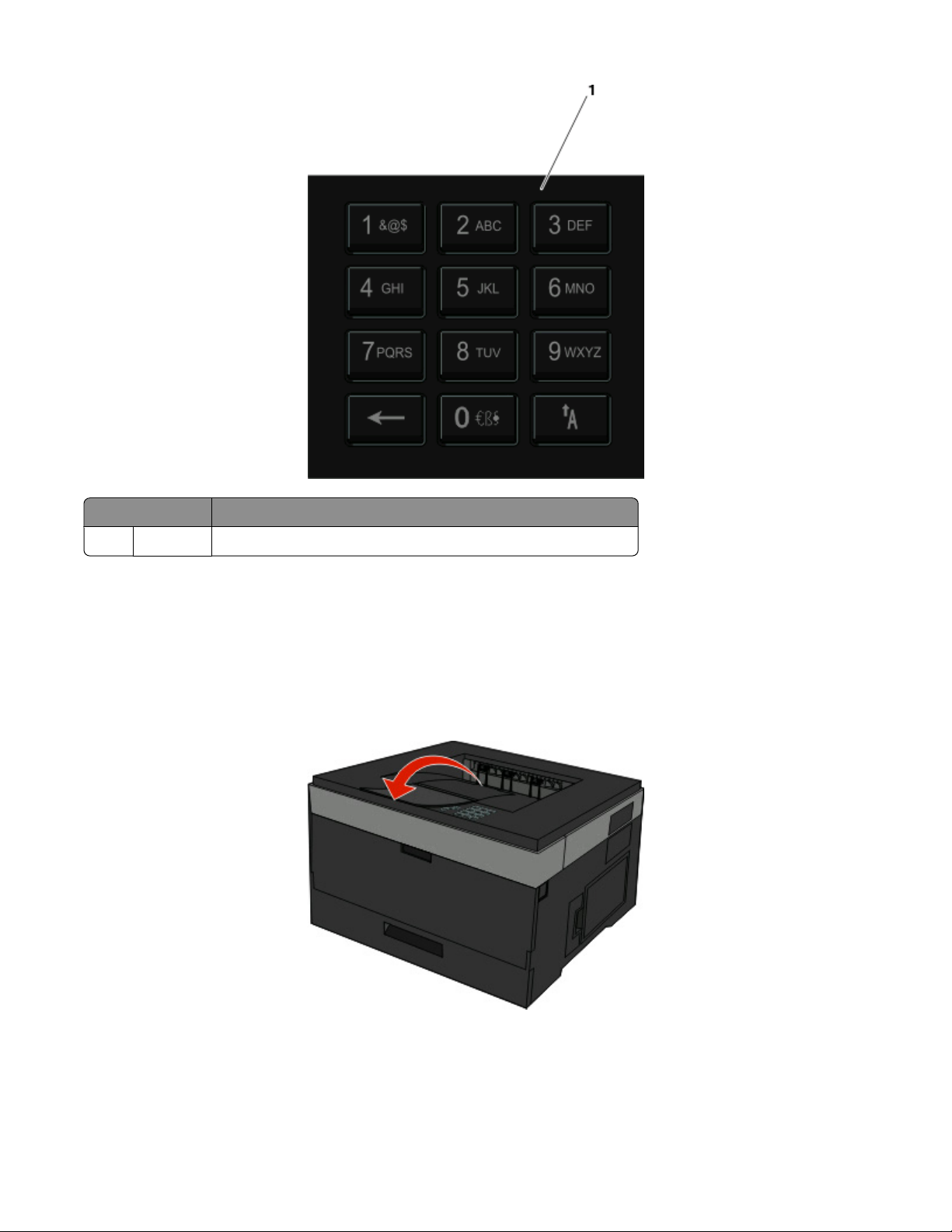
項目 説明
キーパッド 画面に入力フィールドがある場合に、数字や記号を入力します。
1
標準排紙トレイと用紙ストッパーを使用する
標準排紙トレイは、150 枚までの用紙(約 9kg)を保持することができます。 印刷ジョブは印刷面が下を向くように排
紙されます。 標準排紙トレイには、たまった用紙がトレイの前方から滑り落ちるのを防ぐために用紙ストッパーが付
いています。 用紙ストッパーは、用紙をきちんと積み重ねるのにも役立ちます。
用紙ストッパーを開くには、用紙ストッパーを引いて前に出します。
本機について
17
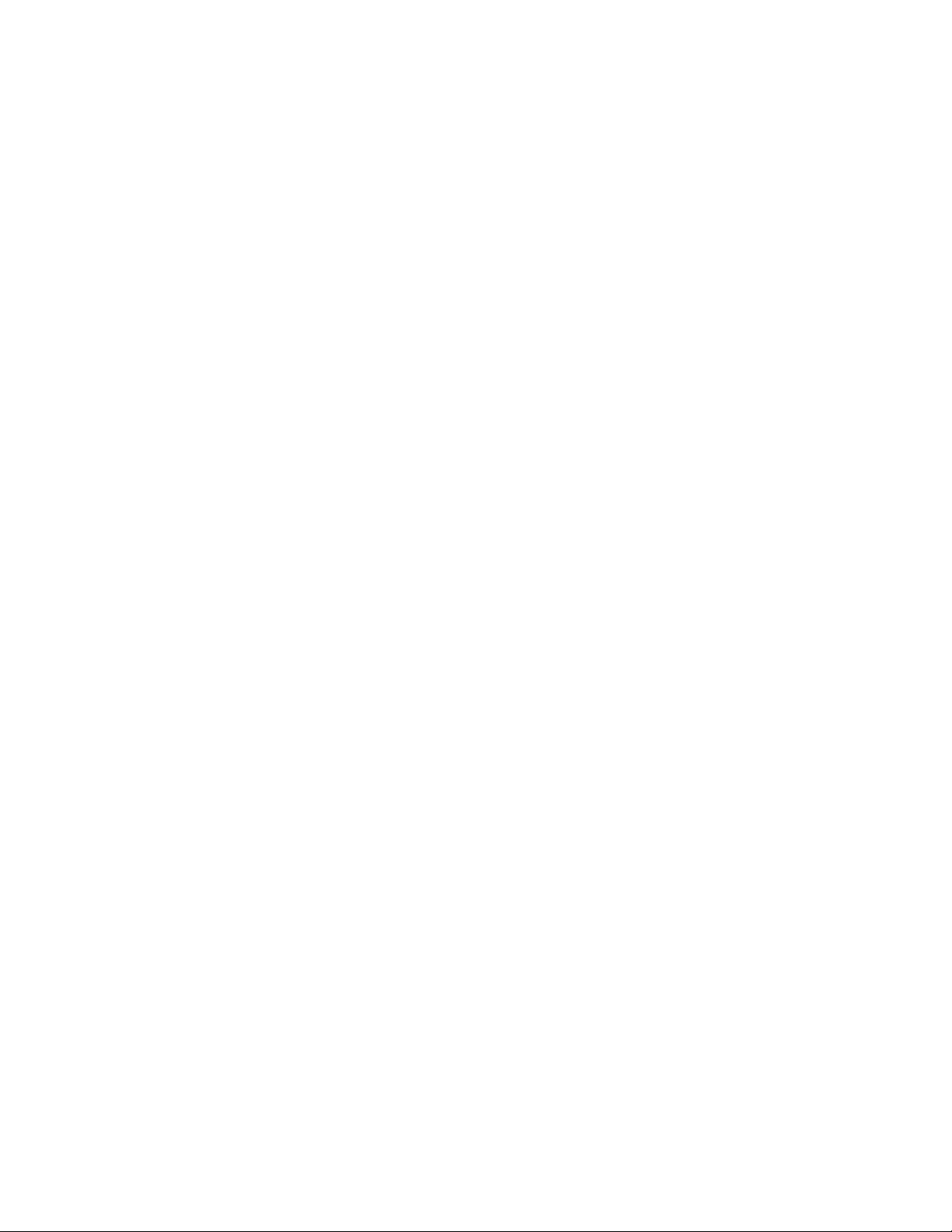
メモ:
• OHP フィルムに印刷する場合は、用紙ストッパーを開いた状態で印刷しないでください。 用紙支えを斜めにす
ると、OHP フィルムが折れる可能性があります。
• プリンタを別の場所に移動する場合は、用紙ストッパーを必ず閉じてください。
本機について
18
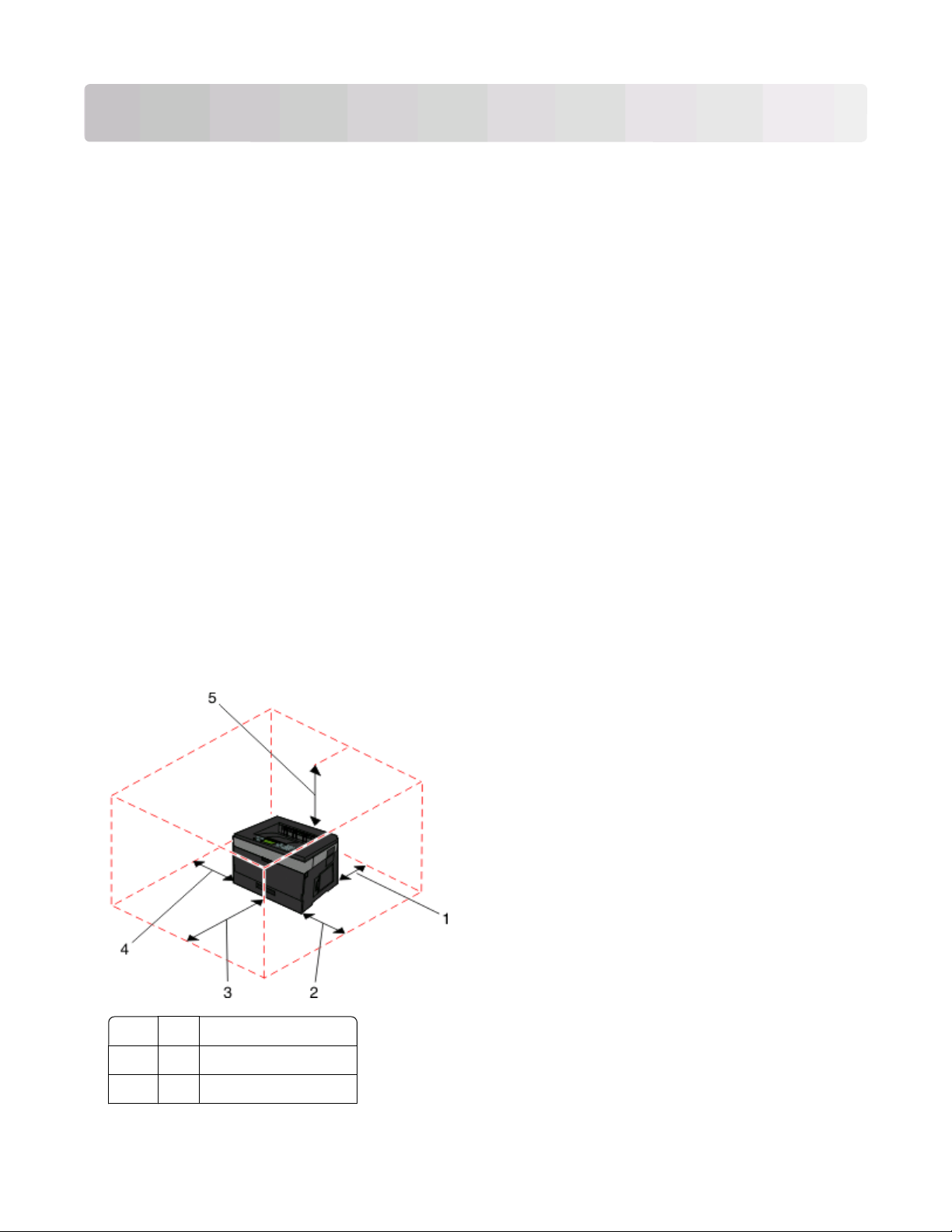
プリンタの追加セットアップ
プリンタですべての追加セットアップが完了したら、メニュー設定ページを印刷してすべてのプリンタオプションが正し
く取り付けられていることを確認してください(⇒「30 ページの「メニュー設定ページを印刷する」」)。 正しく取り付け
られている場合は、オプション名がこのページに表示されます。 まだ設定を変更していないため、ページには出荷時
標準設定が示されます。 メニューで他の設定を選択して保存した後で、このページを印刷すると、ユーザー標準設
定が示されます。
ユーザーが値を選択し、新しい設定として保存した設定はユーザー標準設定と言います。
ユーザ標準設定は、メニューに再度アクセスして別の値を選択し、保存するまでは有効です。 画面には出荷時標準
設定の横にアスタリスク(*)が表示されますが、ユーザー標準設定が有効になるとユーザー標準設定の横にアスタリ
スクが表示されるようになります。
出荷時標準設定は復元することができます(⇒「137 ページの「出荷時標準設定を復元する」」)。
プリンタの設置場所を選ぶ
プリンタの設置場所を選ぶときは、カセット、カバー、ドアを開くための十分なスペースを確保します。 オプションを取
り付ける予定がある場合は、それらの分のスペースも確保します。 以下の点が重要です。
• 室内の空気の流れが最新改訂版の ASHRAE 62 基準を満たしていることを確認します。
• 設置面が平らかつ丈夫で、安定していることを確認します。
• プリンタを以下の状態に保ちます。
– エアコン、ヒーター、換気装置の風が直接当たらないようにする
– 直射日光、極度の湿気、激しい気温の変動を避ける
– 清潔で乾燥した、ほこりのない状態にする
• 適切な通気を保つために、プリンタの周囲に以下のスペースを確保することをお勧めします。
1 背面 300 mm(12.0 インチ)
2 前面 300 mm(12.0 インチ)
右側 200 mm(8.0 インチ)
3
プリンタの追加セットアップ
19
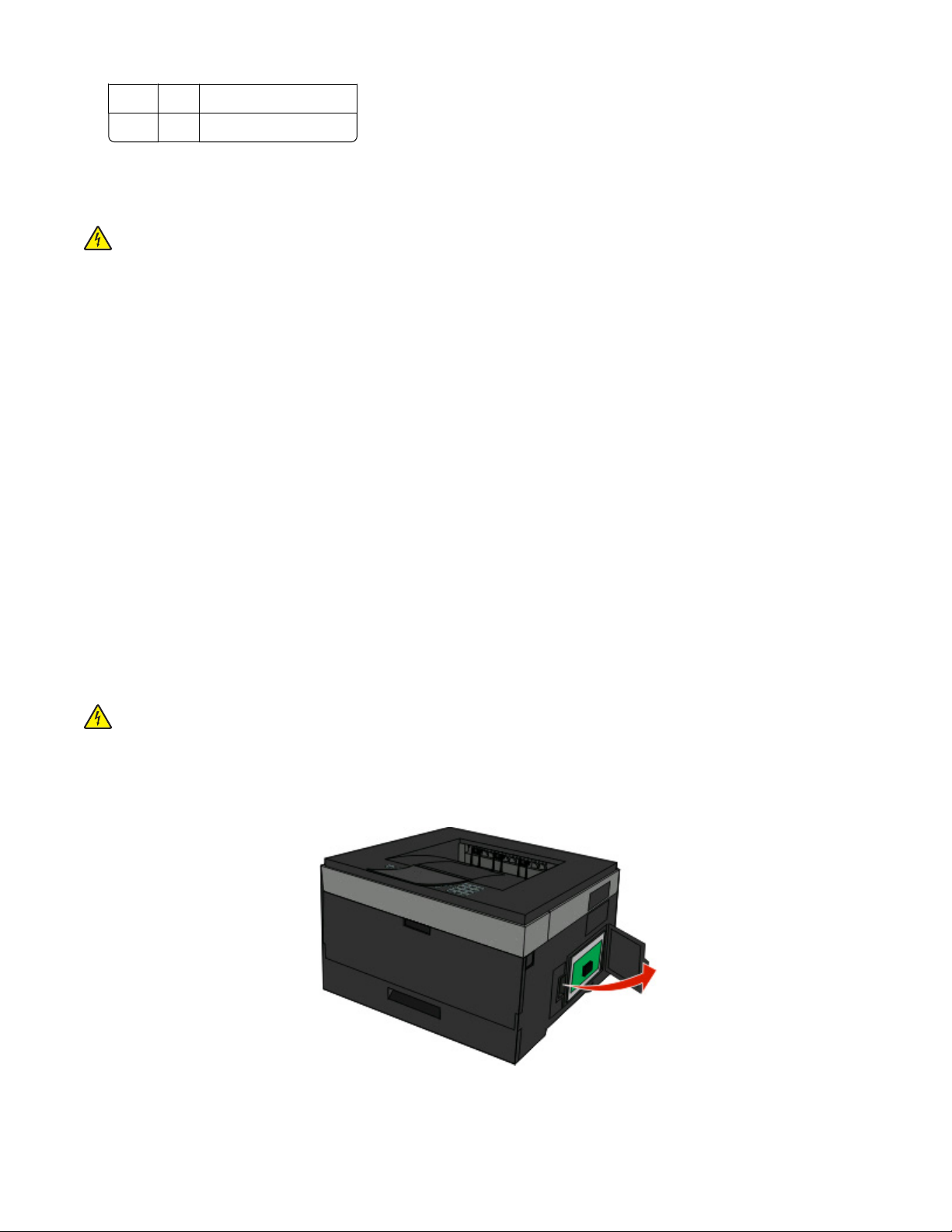
4 左側 12.7 mm(0.5 インチ)
5 上部 300 mm(12.0 インチ)
内蔵オプションを取り付ける
危険!感電の恐れあり: プリンタを設定した後に、システムボードにアクセスしたり、オプションのハードウェアま
たはメモリデバイスを取り付けたりする場合は、プリンタの電源を切り、コンセントから電源コードを抜いてから、
以下の手順を実施してください。 プリンタに他のデバイスを接続している場合は、それらのデバイスの電源も切
り、プリンタに接続しているコードを抜いてください。
オプションカードを追加して、プリンタ接続およびメモリ容量をカスタマイズできます。 このセクションでは、使用可能
なカードの取り付け方法について説明します。この説明を参考にして、取り外すオプションを見つけることもできます。
使用可能な内蔵オプション
メモリカード
• プリンタメモリ
• フラッシュメモリ
• フォント
ファームウェアカード
• バーコード
• フォームカード
• PrintCryption
TM
システムボードにアクセスして内蔵オプションを取り付ける
危険!感電の恐れあり: プリンタを設定した後に、システムボードにアクセスしたり、オプションのハードウェアま
たはメモリデバイスを取り付けたりする場合は、プリンタの電源を切り、コンセントから電源コードを抜いてから、
以下の手順を実施してください。 プリンタに他のデバイスを接続している場合は、それらのデバイスの電源も切
り、プリンタに接続しているコードを抜いてください。
1 プリンタの正面から見て右側にシステムボードドアがあります。 システムボードドアを開きます。
プリンタの追加セットアップ
20
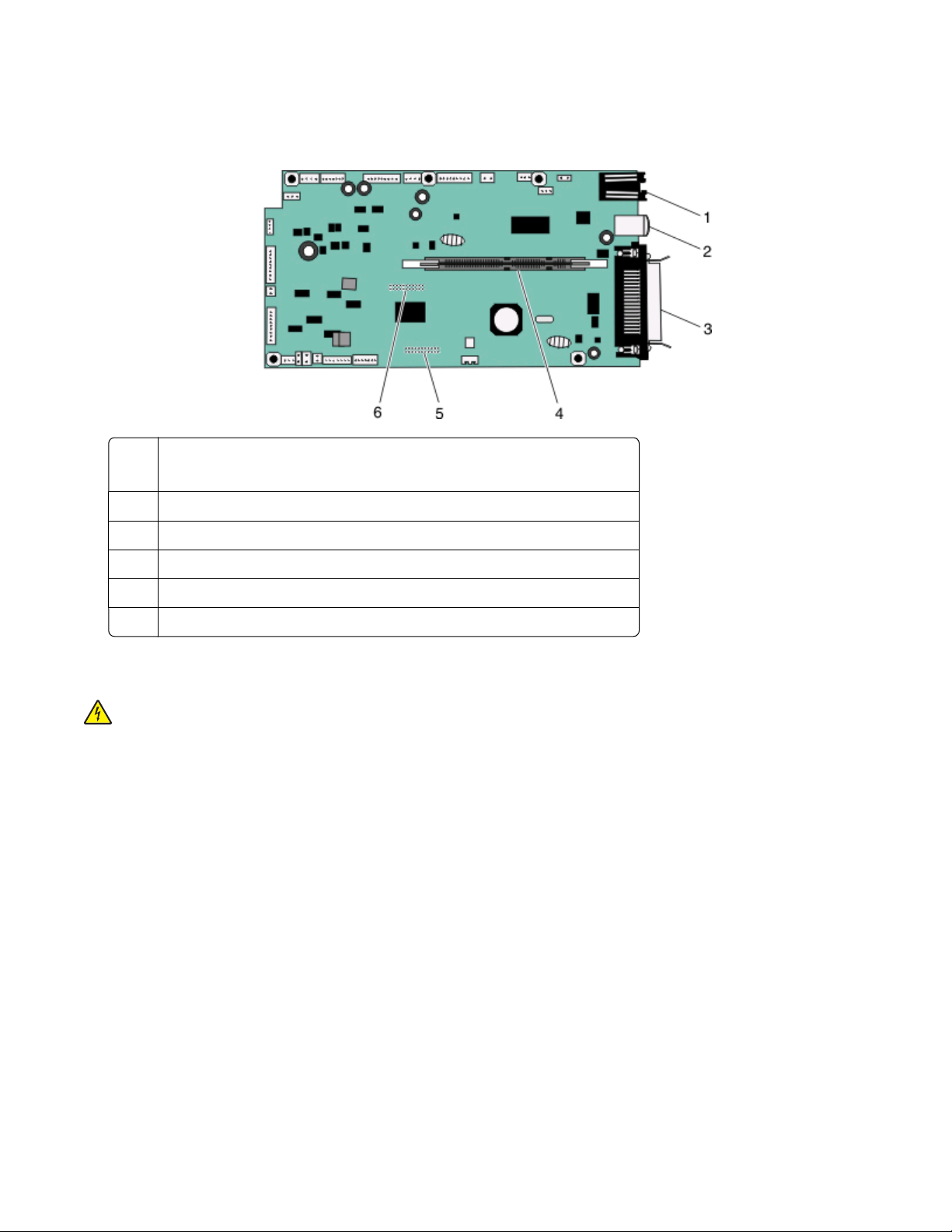
2 以下の図を参照し、コネクタの正しい位置を確認します。
警告!破損
ードの電子部品または
1 Ethernet コネクタ
2
3 パラレルコネクタ
4 メモリカードコネクタ
の恐れあり
メモ: Ethernet ポートはネットワーク
USB ポート
: システムボード
コネクタに触れる前に
の電子部品は静電気によって損傷するおそれがあります
対応機種にのみ搭載されています
、プリンタの金属部分
に触れてください
。
。 システムボ
。
5 オプションのカードコネクタ
オプションのカードコネクタ
6
メモリカードを取り付ける
危険!感電の恐れあり: プリンタを設定した後に、システムボードにアクセスしたり、オプションのハードウェアま
たはメモリデバイスを取り付けたりする場合は、プリンタの電源を切り、コンセントから電源コードを抜いてから、
以下の手順を実施してください。 プリンタにその他のデバイスを接続している場合は、それらのデバイスの電源
も切り、プリンタに接続しているコードを抜いてください。
警告!破損
の電子部品または
の恐れあり
: システムボード
コネクタに触れる前に
の電子部品は静電気によって損傷するおそれがあります
、プリンタの金属部分
に触れてください
。
。 システムボード
プリンタの追加セットアップ
21

オプションのメモリカードを別途購入して、システムボードに取り付けることができます。 メモリカードを取り付けるに
は、次の手順に従います。
1 システムボードにアクセスします
2 メモリカードを梱包から取り出します。
メモ: カードの端にある接点には触れないでください。
3 メモリカードをシステムボードのコネクタに合わせます。 コネクタのラッチが開いていない場合は、ラッチを開きま
す。
プリンタの追加セットアップ
22
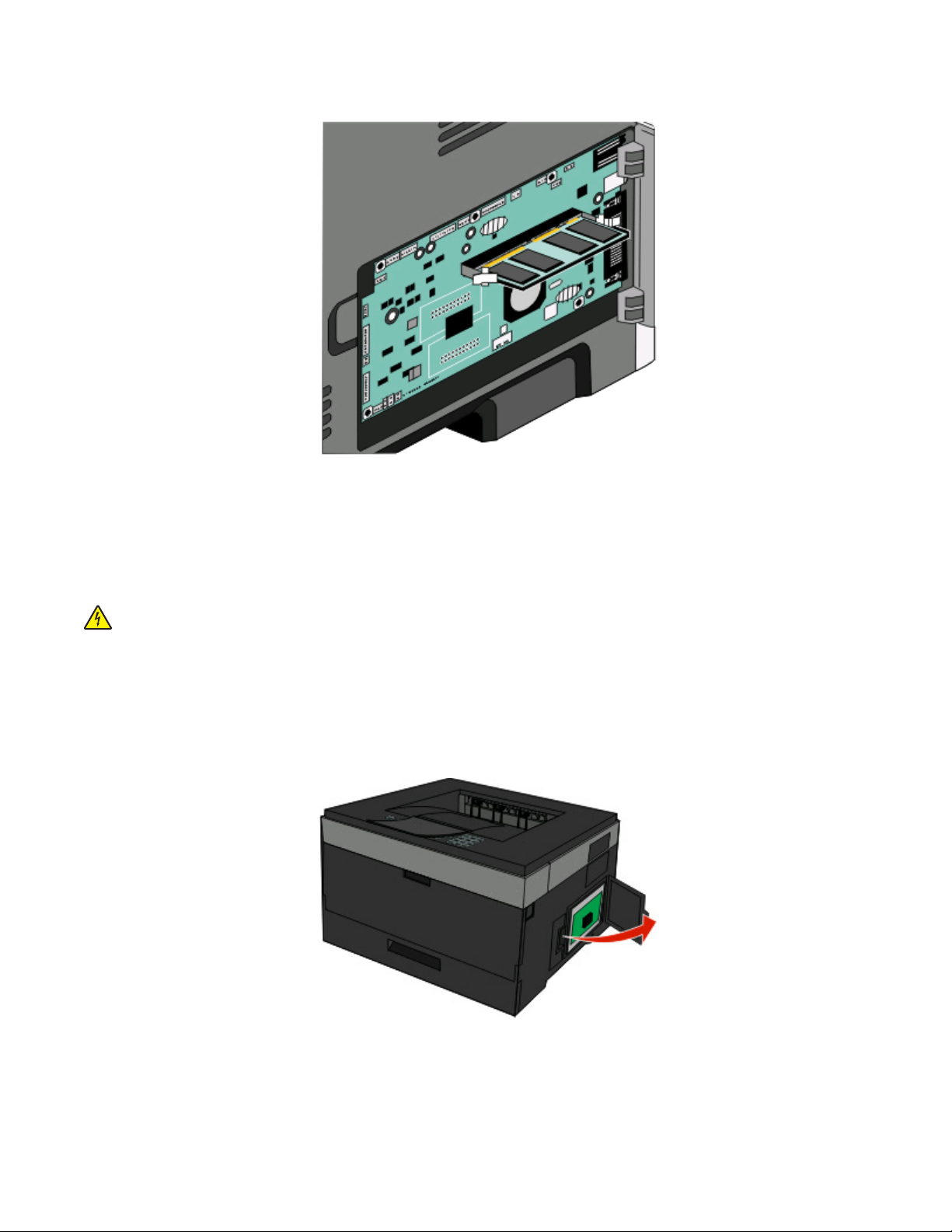
4 ラッチが所定の位置にはまるまで、メモリカードをコネクタに押し込みます。
5 システムボードのドアを閉じます。
フラッシュメモリカードまたはファームウェアカードを取り付ける
システムボードには、オプションのフラッシュメモリカードまたはファームウェアカード用のコネクタが 2 つあります。
どちらか一方のみ取り付けることができますが、コネクタは互換性があります。
危険!感電の恐れあり: プリンタを設定した後に、システムボードにアクセスしたり、オプションのハードウェアま
たはメモリデバイスを取り付けたりする場合は、プリンタの電源を切り、コンセントから電源コードを抜いてから、
以下の手順を実施してください。 プリンタに他のデバイスを接続している場合は、それらのデバイスの電源も切
り、プリンタに接続
警告!破損の恐れあり: システムボードの電子部品は静電気によって損傷するおそれがあります。 システムボード
の電子部品またはコネクタに触れる前に、プリンタの金属部分に触れてください。
しているコードを抜いてください
。
1 システムボードドアを開きます。
プリンタの追加セットアップ
23
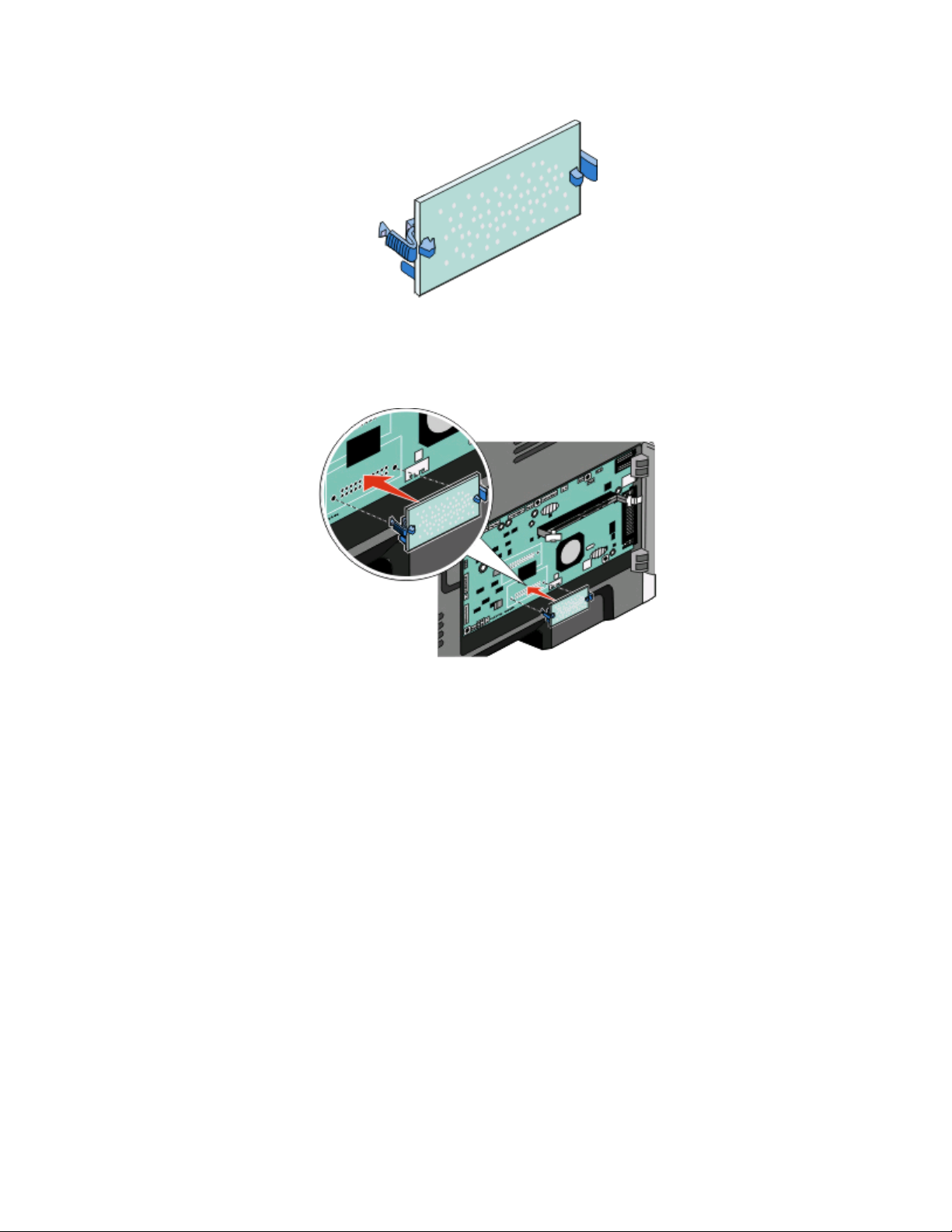
2 カードを梱包から取り出します。
メモ: カードの端にある接点には触れないでください。
3 カードの側面を持ち、カードをシステムボードのコネクタに合わせます。
4 カードを所定の位置にしっかりと押し入れます。
メモ:
• カードのコネクタ全体がシステムボードに触れ、水平になっている必要があります。
• コネクタを損傷しないように注意してください。
5 システムボードのドアを閉じます。
プリンタの追加セットアップ
24
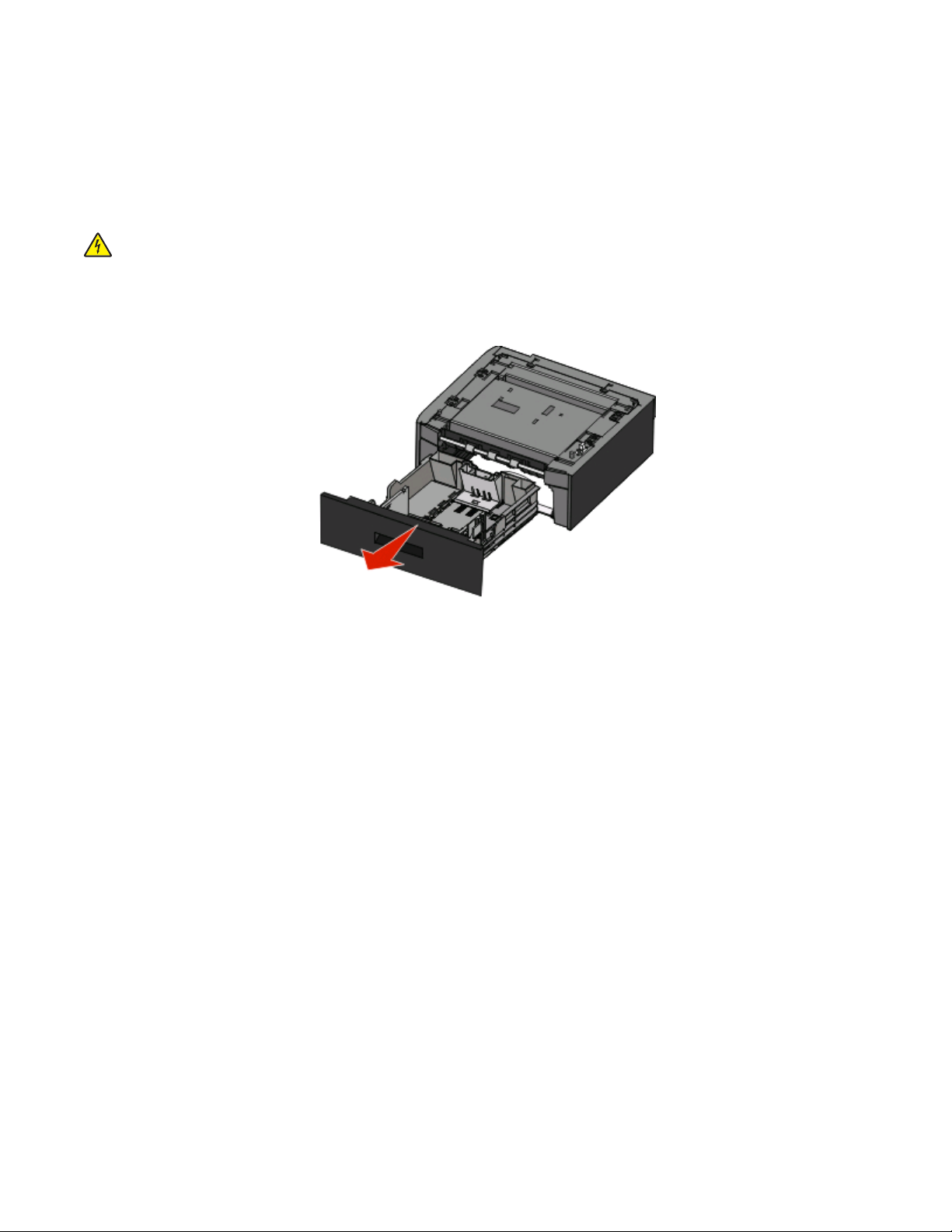
ハードウェアオプションを取り付ける
オプションのドロワーを取り付ける
このプリンタでは、オプションのドロワーをサポートしています。 一度に 1 つのドロワーのみをプリンタに取り付ける
ことができます。
危険!感電の恐れあり: プリンタの設定後にオプションのドロワーを取り付ける場合は、以下の手順を実行す
る前に、プリンタの電源を切り、電源コードをコンセントから抜いてください。
1 ドロワーを箱から出し、ドロワーを覆っている梱包材をすべて取り除きます。
2 サポートユニットからカセットを取り外します。
3 カセットの中から梱包材やテープをすべて取り除きます。
4 カセットをサポートユニットに挿入します。
5 プリンタを設置する場所にこのドロワーを置きます。
プリンタの追加セットアップ
25
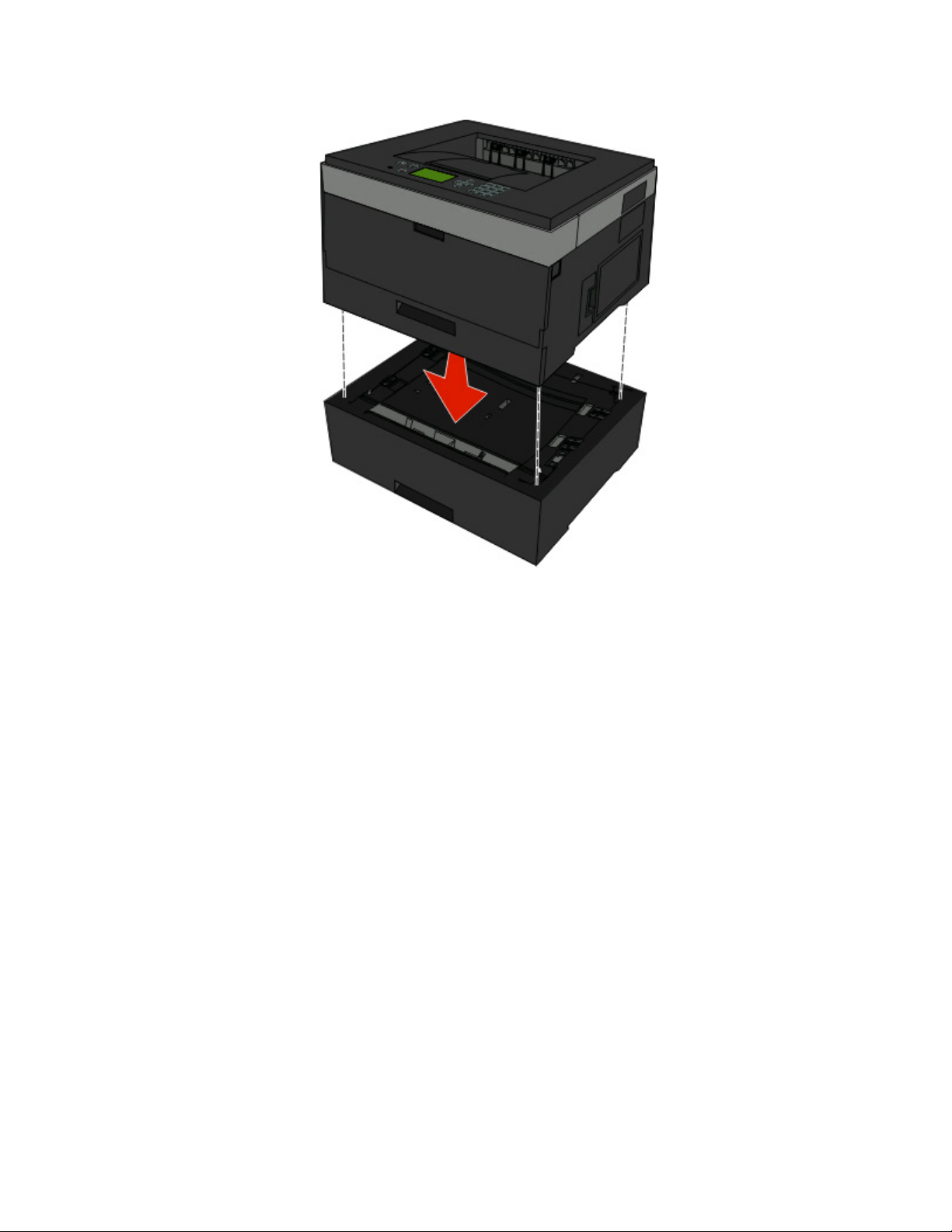
6 プリンタをドロワーに合わせ、プリンタを所定の位置まで下げます。
ケーブルを接続する
1 プリンタをコンピュータまたはネットワークに接続します。
• ローカル接続の場合は、USB またはパラレルケーブルを使用します。
• ネットワーク接続の場合は、Ethernet ケーブルを使用します。
2 電源コードをプリンタに接続してからコンセントに差し込みます。
プリンタの追加セットアップ
26
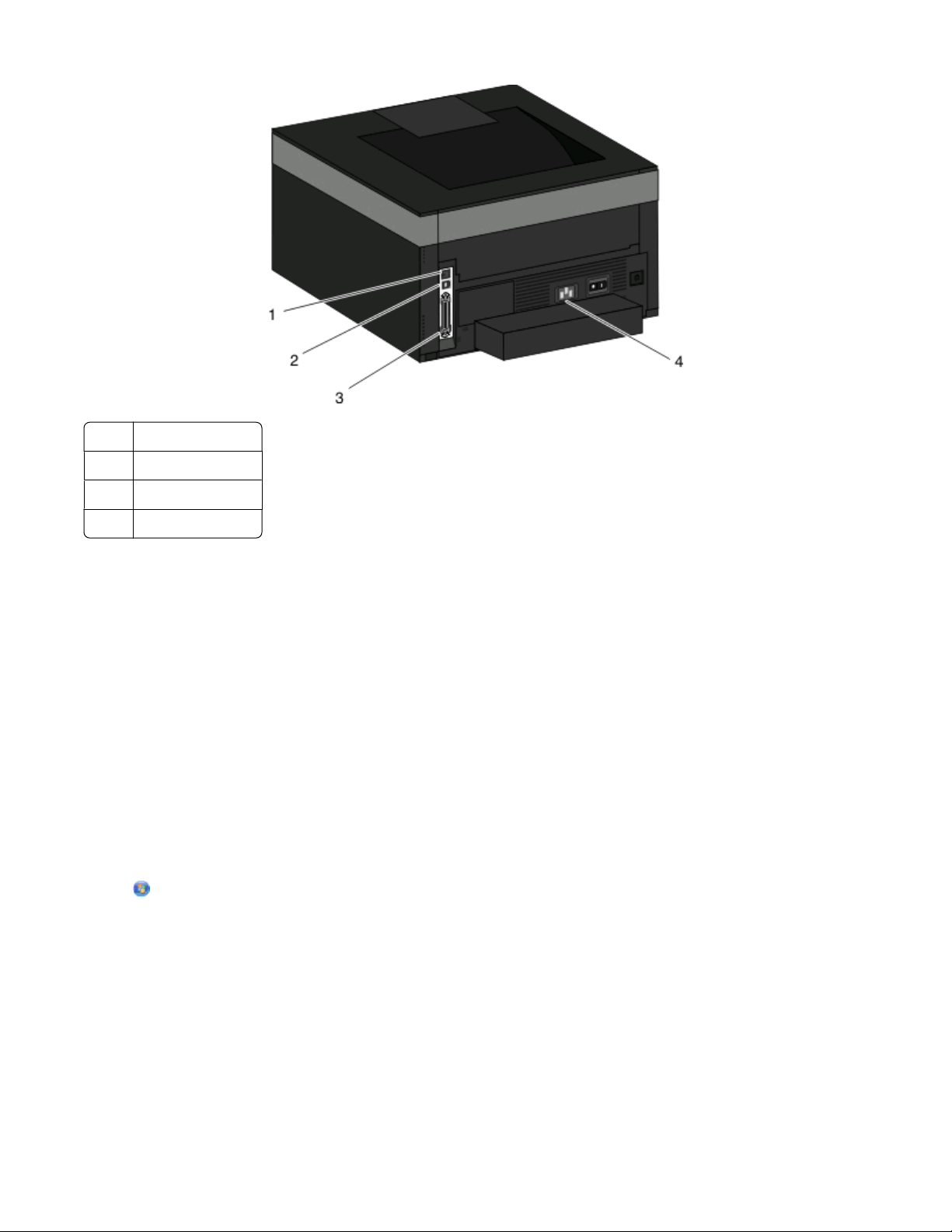
1 Ethernet ポート
USB ポート
2
パラレルポート
3
4 電源
コードソケット
有線ネットワークにプリンタをインストールする
以下の手順に従って、有線ネットワークにプリンタをインストールします。 この手順は、Ethernet ネットワーク接続お
よび光ファイバネットワーク接続に適用します。
有線ネットワークにプリンタをインストールする前に、以下のことを確認してください。
• プリンタの初期設定が完了している。
• プリンタが適切な種類のケーブルでネットワークに接続されている。
Windows ユーザの場合
1 ソフトウェアおよび説明書類 CD を挿入します。
[ようこそ]画面が表示されるまで待ちます。
少し間を置いて CD が起動しない場合は、次の手順に従います。
a をクリックするか、[スタート]をクリックして[ファイル名を指定して実行]をクリックします。
b [検索開始]ボックスまたは[実行]ボックスに「D:\setup.exe(D は CD または DVD ドライブ文字)」と入
力します。
2 [プリンタおよびソフトウェアをインストール]をクリックします。
3 [同意する]をクリックして使用許諾契約に同意します。
4 [推奨]を選択してから、[次へ]をクリックします。
メモ: 固定 IP アドレス、IPv6、または
に表示される指示
に従います
。
スクリプトを使ってプリンタを設定するには
プリンタの追加セットアップ
27
、[カスタム]を
クリックし
、画面
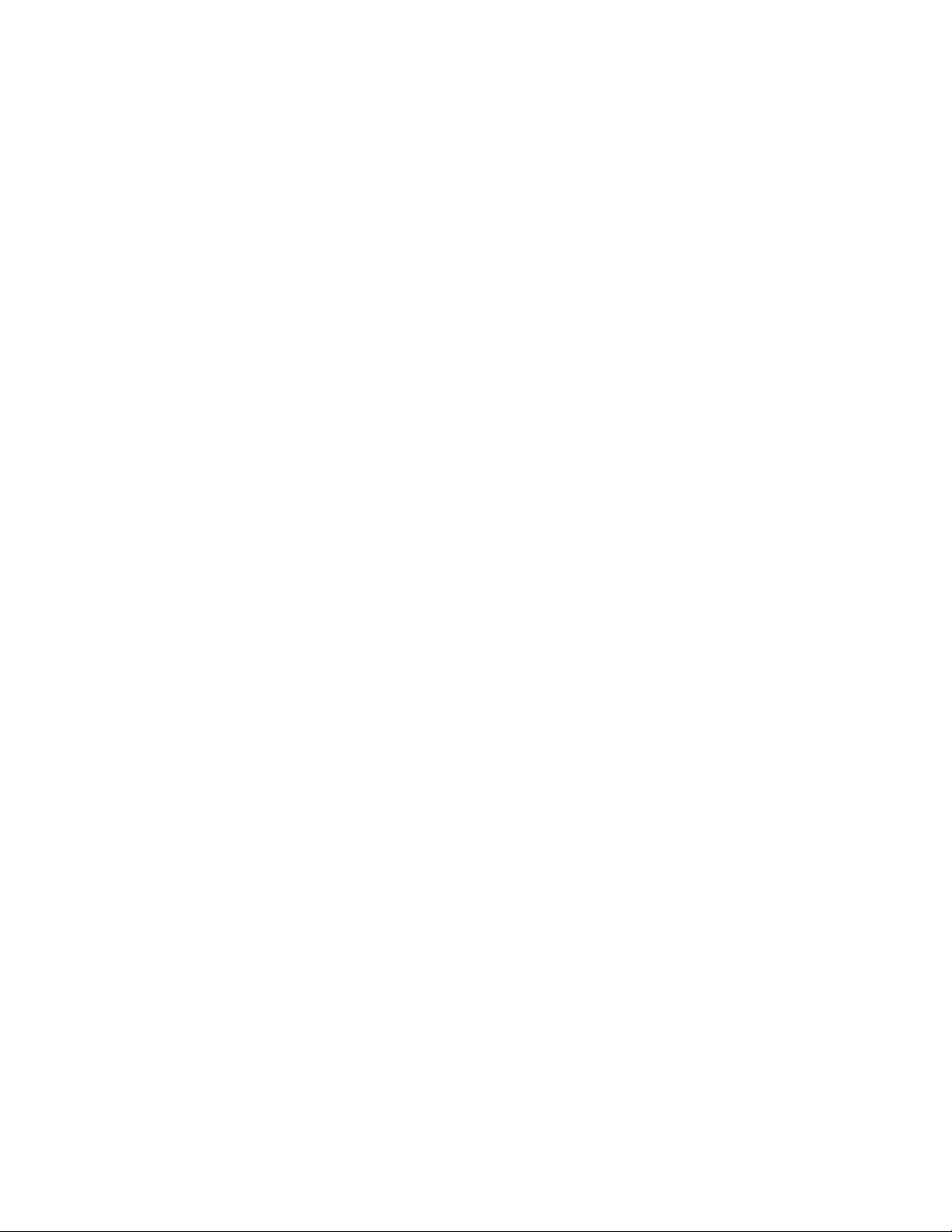
5 [有線ネットワーク接続] を選択してから、[次へ]をクリックします。
6 一覧でプリンタメーカーを選択します。
7 一覧からプリンタ機種を選択し、[次へ]をクリックします。
8 ネットワーク上に検出されたプリンタの一覧からプリンタを選択し、[完了]をクリックします。
メモ: 検出されたプリンタの一覧に、設定したプリンタが表示されない場合は、[ポートを追加]をクリックして表示
される手順に従います。
9 画面に表示される指示に従い、インストールを完了します。
Macintosh ユーザの場合:
1 ネットワークの DHCP サーバがプリンタに IP アドレスを割り当てられるようにします。
2 プリンタでネットワーク設定ページを印刷する ネットワーク設定ページの印刷の詳細については、30 ページの
「ネットワーク設定ページを印刷する」を参照してください。
3 ネットワーク設定ページの[TCP/IP]セクションでプリンタの IP アドレスを探します。 プリンタとは異なるサブネッ
ト上にあるコンピュータ用にアクセスを設定している場合は、IP アドレスが必要になります。
4 ドライバをインストールしてプリンタを追加します。
a 以下の手順に従って、コンピュータに PPD ファイルをインストールします。
1 CD または DVD ドライブにソフトウェアおよび説明書類 CD を挿入します。
2 プリンタのインストーラパッケージをダブルクリックします。
3 [ようこそ]画面で[続行]をクリックします。
4 Readme ファイルを読んでから、[続行] をクリックします。
5 使用許諾契約を確認してから[続ける]をクリックし、契約条件に同意したら[同意します]をクリックします。
6 インストール先を選択し、[続行]をクリックします。
7 簡易インストール画面で[インストール]をクリックします。
8 ユーザパスワードを入力し、[OK]をクリックします。
必要なファイルがコンピュータにすべてインストールされます。
9 インストールが終了したら、[再起動]をクリックします。
b 以下の手順でプリンタを追加します。
• IP 印刷用
Mac OS X バージョン 10.5 以降の場合
1 アップルメニューから、[システム環境設定]を選択します。
2 [プリントとファックス]をクリックします。
3 [+]をクリックします。
4 [IP]をクリックします。
5 [アドレス]フィールドにプリンタの IP アドレスを入力します。
6 [追加]をクリックします。
Mac OS X 10.4 以前の場合
1 Finder のデスクトップから[実行] >[アプリケーション]の順に選択します。
2 [ユーティリティ]をダブルクリックします。
3 [プリンタ設定ユーティリティ]または[プリントセンター]をダブルクリックします。
4 [プリンタリスト]から、[追加]をクリックします。
プリンタの追加セットアップ
28
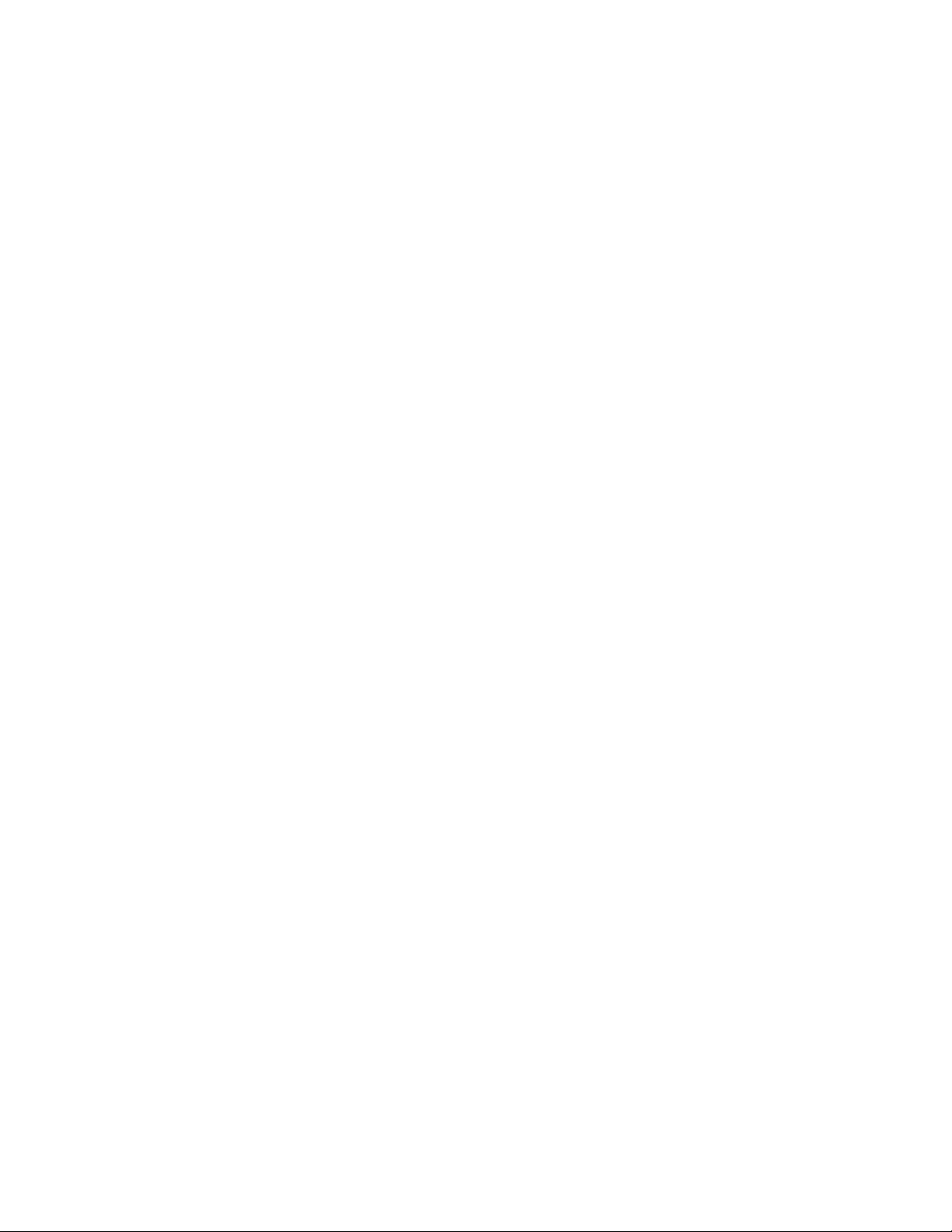
5 [IP]をクリックします。
6 [アドレス]フィールドにプリンタの IP アドレスを入力します。
7 [追加]をクリックします。
• AppleTalk の印刷機能用
Mac OS X 10.5 の場合
1 アップルメニューから、[システム環境設定]を選択します。
2 [プリントとファックス]をクリックします。
3 [+]をクリックします。
4 [AppleTalk]をクリックします。
5 リストからプリンタを選択します。
6 [追加]をクリックします。
Mac OS X 10.4 以前の場合
1 Finder のデスクトップから[実行] >[アプリケーション]の順に選択します。
2 [ユーティリティ]をダブルクリックします。
3 [プリントセンター]または[プリンタ設定ユーティリティ]をダブルクリックします。
4 [プリンタリスト]から、[追加]をクリックします。
5 [既定のブラウザ]タブを選択します。
6 [ほかのプリンタ]をクリックします。
7 最初のポップアップメニューで[AppleTalk]を選択します。
8 2 番目のポップアップメニューで[ローカルの AppleTalk ゾーン]を選択します。
9 リストからプリンタを選択します。
10 [追加]をクリックします。
メモ: プリンタがリストに表示されない場合は、IP アドレスを使用してプリンタを追加する作業が必要になる
場合があります。 詳細については、システムサポート担当者に問い合わせてください。
プリンタソフトウェアをインストールする
プリンタドライバは、コンピュータをプリンタと通信させるためのソフトウェアです。 プリンタソフトウェアは、通常、プリ
ンタの初期設定時にインストールします。 セットアップ後にソフトウェアをインストールする必要がある場合は、次の
手順に従います。
Windows の場合
1 動作中のソフトウェアプログラムはすべて終了します。
2 ソフトウェアおよび説明書類 CD を挿入します。
3 メインインストールダイアログで、[Install(インストール)]をクリックします。
4 画面に表示される指示に従います。
Macintosh の場合
1 動作中のソフトウェアアプリケーションはすべて終了します。
2 ソフトウェアおよび説明書類 CD を挿入します。
プリンタの追加セットアップ
29
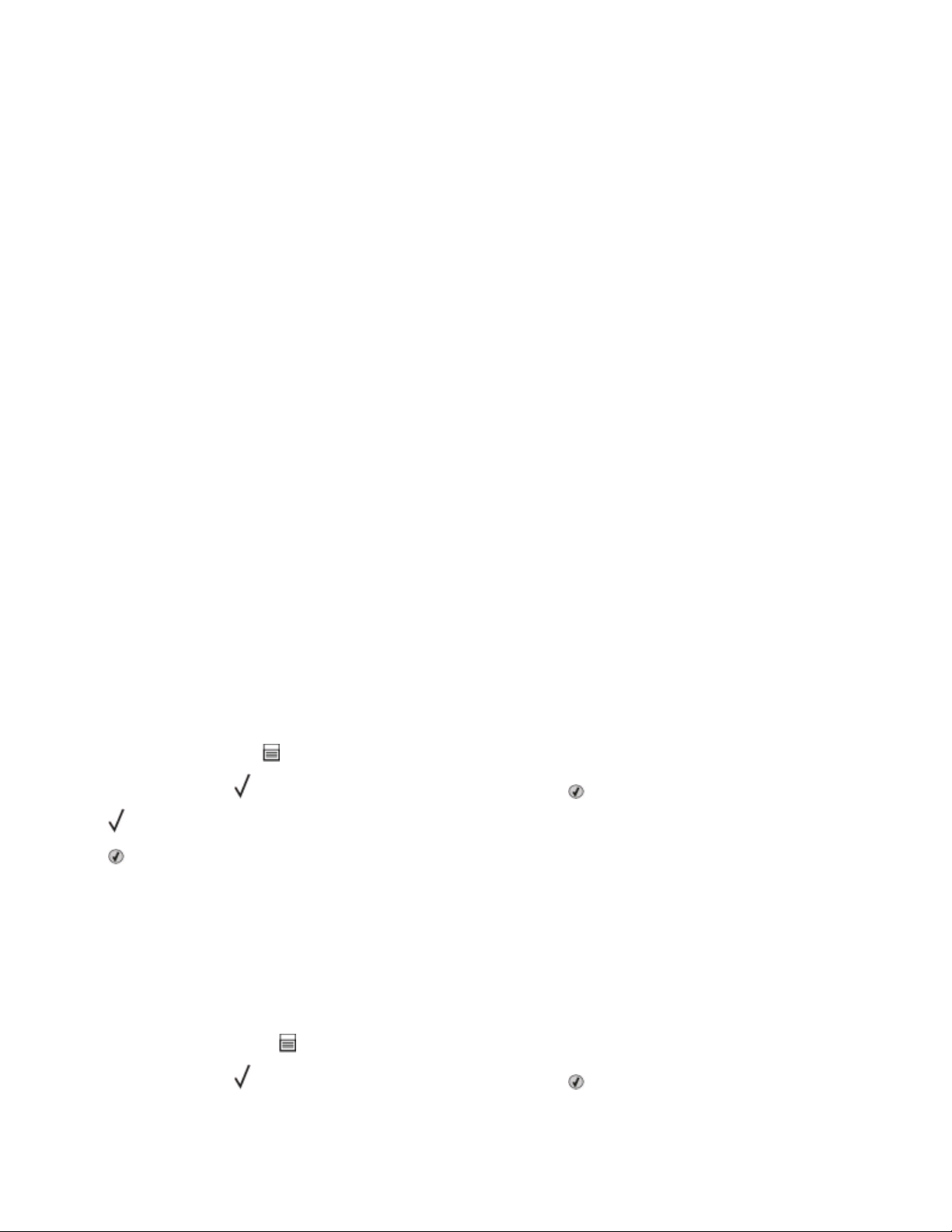
3 Finder デスクトップで、自動的に表示されるプリンタ CD アイコンをダブルクリックします。
4 「Install(インストール)」アイコンをダブルクリックします。
5 画面に表示される指示に従います。
インターネットを使用する
プリンタソフトウェアのアップデートは www.support.dell.com から入手できます。
プリンタのセットアップを確認する
すべてのハードウェアオプションを取り付け、すべてのソフトウェアオプションをインストールしてから、プリンタの電源
を入れたら、次を印刷して、プリンタが正しくセットアップされていることを確認します 。
• メニュー設定ページ - このページを使用して、すべてのプリンタオプションが正しく取り付けられていることを確認
します。 ページの下部に取り付けられているオプションの一覧が表示されます。 取り付けたオプションが一覧に
表示されていない場合、そのオプションは正しく取り付けられていません。 オプションを取り外してから、再び取り
付けます。
• ネットワーク設定ページ - プリンタがネットワークモデルで、ネットワークに接続されている場合は、ネットワーク設
定ページを印刷してネットワーク接続を確認します。 このページには、ネットワーク印刷の設定に役立つ重要情
報も表示されます。
メニュー設定ページを印刷する
メニュー設定ページを印刷して、現在のメニュー設定を調べ、プリンタオプションが正しく取り付けられていることを確
認します。
メモ: メニュー項目の設定を変更したことがない場合は、メニュー設定ページにすべての出荷時標準設定が一覧表
示されます。 メニューから他の設定を選択して保存すると、出荷時標準設定がユーザ標準設定に置き換わります。
ユーザ
元する方法については、137 ページの「出荷時標準設定を復元する」 を参照してください。
標準設定は
、メニューに再度
アクセスして別の値を選択し
、保存するまでは
有効です
。 出荷時標準設定
を復
1 プリンタの電源が入った状態で、「準備完了」と表示されていることを確認します。
2 プリンタ操作パネルで を押します。
3 「レポート」の横に が表示されるまで下矢印ボタンを押してから、 を押します。
「メニュー設定ページ」が表示されます。
4 を押します。
メニュー設定ページの印刷が終了すると、「準備完了」と表示されます。
ネットワーク設定ページを印刷する
プリンタがネットワークに接続されている場合は、ネットワーク設定ページを印刷してネットワーク接続を確認します。
このページには、ネットワーク印刷の設定に役立つ重要情報も表示されます。
1 プリンタの電源が入った状態で、「準備完了」と表示されていることを確認します。
2 プリンタの操作パネルで を押します。
3 「レポート」の横に が表示されるまで下矢印ボタンを押してから、 を押します。
プリンタの追加セットアップ
30

4 「ネットワーク設定」の横に が表示されるまで下矢印ボタンを押してから、 を押します。
ネットワーク設定ページの印刷が終了すると、「準備完了」と表示されます。
5 ネットワーク設定ページの最初のセクションで、ステータスが「接続」になっていることを確認します。
接続されていない場合は、LAN が使用できないか、ネットワークケーブルが誤動作している可能性があります。
解決方法をシステムサポート担当者に問い合わせ、もう一度ネットワーク設定ページを印刷してください。
プリンタの追加セットアップ
31

用紙および専用紙をセットする
このセクションではカセットと多目的フィーダに用紙をセットする方法について説明しています。 また、用紙の向き、
用紙サイズと用紙のタイプの設定、カセットのリンクとリンク解除についても説明します。
用紙サイズと用紙のタイプを設定する
任意のカセットの用紙サイズと用紙タイプの設定が他のカセットと同じ場合は、それらのカセットは自動的にリンクさ
れます。
メモ: カセットに以前と同じサイズの用紙をセットする場合は、[用紙サイズ]設定を変更する必要はありません。
1 プリンタの電源が入った状態で、「準備完了」と表示されていることを確認します。
2 プリンタ操作パネルで を押します。
[用紙]メニューが表示されます。
3 を押します。
4 [用紙サイズ/タイプ]の横に が表示されるまで上または下の矢印ボタンを押してから、 を押します。
5 正しいカセットまたはフィーダが表示されるまで上または下の矢印ボタンを押してから、 を押します。
6 正しいサイズが表示されるまで左または右の矢印ボタンを押してから、 を押します。
[用紙のタイプ]が表示されます。
7 正しいタイプが表示されるまで左または右の矢印ボタンを押してから、 を押します。
[選択内容を送信中]が表示された後に、[用紙サイズ/タイプ)]が表示されます。
ユニバーサル用紙の設定を指定する
[ユニバーサル用紙のサイズ]はユーザ定義設定であり、プリンタメニューに存在しない用紙サイズで印刷できま
す。 必要なサイズが[用紙サイズ]メニューにない場合、指定したカセットの用紙サイズを[ユニバーサル]に設定し
ます。 次に、用紙に対して、次のユニバーサル設定をすべて指定します。
• 測定単位(インチまたは mm)
• ポートレートの縦の長さとポートレートの横の長さ
• 用紙取込み方向
メモ: 印刷可能なユニバーサルサイズの最小値は 76.2 x 127 mm(3 x 5 インチ)で、最大値は 216 x 356 mm
(8.5 x 14 インチ)です。
測定単位を指定します。
1 プリンタの電源が入った状態で、「準備完了」と表示されていることを確認します。
2 プリンタ操作パネルで を押します。
[用紙]メニューが表示されます。
3 を押します。
用紙および専用紙をセットする
32

4 [グローバル設定]の横に が表示されるまで下矢印ボタンを押してから、 を押します。
5 [測定単位]が表示されるまで下矢印ボタンを押してから、 を押します。
6 正しい測定単位の横に が表示されるまで下矢印ボタンを押してから、 を押します。
[選択内容を送信中]と表示された後に、[グローバル設定]メニューが表示されます。
用紙の高さおよび幅を指定する
ユニバーサル用紙サイズに対して特定の高さと幅(縦方向)を定義すると、両面印刷や 1 枚への複数ページの印刷
などの標準機能のサポートを含め、プリンタはそのサイズをサポートできるようになります。
メモ: [ポートレートの縦の長さ]を選択して用紙の高さ設定を調整するか、[ポートレートの横の長さ]を選択して用
紙の幅を設定するか、またはその両方を調整します。 両方を調節するには以下の手順に従います。
1 [グローバル設定]メニューで、[ポートレートの横の長さ]の横に が表示されるまで下矢印ボタンを押してか
を押します。
ら、
2 左矢印ボタンを押して設定値を減らすか、右矢印ボタンを押して設定値を増やしてから を押します。
[選択内容を送信中]と表示された後に、[グローバル設定]メニューが表示されます。
3 [グローバル設定]メニューで、[ポートレートの縦の長さ]の横に が表示されるまで下矢印ボタンを押してか
を押します。
ら、
4 左矢印ボタンを押して設定値を減らすか、右矢印ボタンを押して設定値を増やしてから を押します。
[選択内容を送信中]と表示された後に、[グローバル設定]メニューが表示されます。
5 「準備完了」が表示されるまで、 を押してから放します。
用紙の取り込み方向を指定する
[ユニバーサル]用紙のサイズの出荷時の取り込み方向の標準設定は[短辺]です。 [長辺]が設定可能になるま
で、[グローバル設定]メニューに[用紙取り込み方向]メニューは表示されません。 必要であれば、用紙の短辺と長
辺のどちらを先にプリンタに挿入するか指定します。
1 [グローバル設定]メニューで、[用紙取込み方向]の横に が表示されるまで下矢印ボタンを押してから、 を押
します。
2 [短辺]の横に 、または[長辺]の横に が表示されるまで下矢印ボタンを押してから、 を押します。
用紙をカセットにセットする
1 カセットを完全に引き出します。
メモ: ジョブの印刷中、または操作パネルに「ビジー」と表示されているときは、カセットを取り外さないでくださ
い。 このような操作は紙づまりの原因となります。
用紙および専用紙をセットする
33

2 ガイドをつまんで、セットする用紙のサイズの正しい位置までスライドさせます。
用紙および専用紙をセットする
34

A4 またはリーガルなど、長い用紙をセットする場合は、長さガイドをつまんで、セットする用紙の長さに合った位
置まで後方へスライドさせます。
A6 用紙をセットする場合:
a 長さガイドをつまんで、A5 サイズの位置までカセットの中央に向かってスライドさせます。
b A6 バックストップを起こします。
メモ:
• 標準のカセットには、 A6 サイズの用紙を 150 枚までセットすることができます。 A6 バックストップの高さ制
限ラインは A6 サイズの用紙をセットできる最大の高さを示しています。 カセットに用紙を積み重ねすぎない
でください。
• A6 サイズの用紙はオプションカセットにはセットできません。
メモ:
• カセットの下部にあるサイズインジケータで位置を合わせます。
• セットアップとして、お住まいの国または地域の標準サイズ(レターまたは A4)の用紙をセットします。
用紙および専用紙をセットする
35
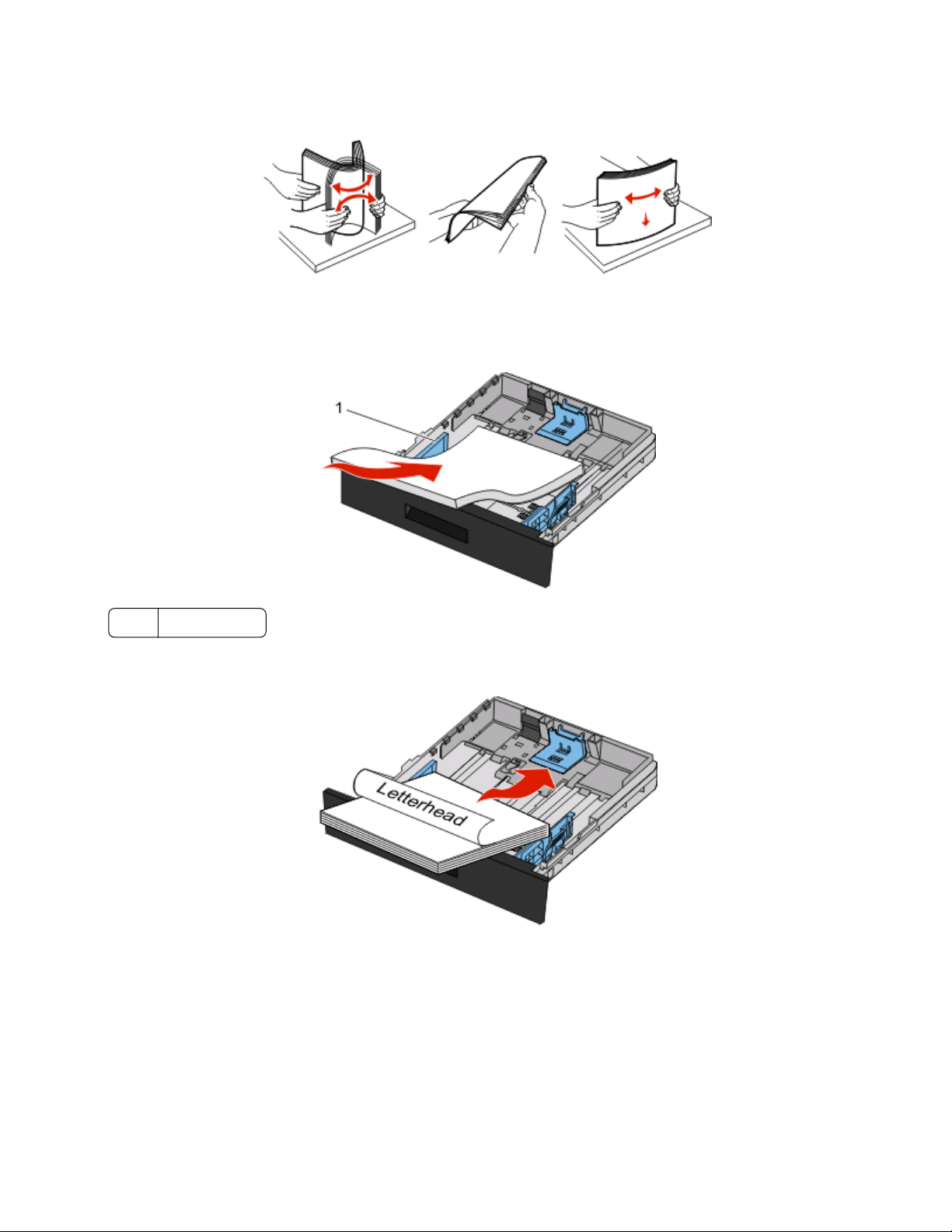
3 用紙は上下にまげてほぐし、パラパラめくります。 用紙を折ったり畳んだりしないでください。 平らな面で端を揃
えます。
4 図に示すように、用紙の束は、推奨される印刷面を下にしてカセットの背面の方にセットします。
メモ: 幅ガイドにある高さ制限ラインは、用紙をセットできる最大の高さを示します。 A6 サイズの用紙は、高さ制
限ライン
までセットしないでください
。カセット
には
、A6 サイズ
の用紙を
150 枚 までしか
セットできません
。
1 高さ制限
レターヘッドは、用紙の上端をカセットの前に向け、デザイン面を下に向けてセットします。
ライン
用紙および専用紙をセットする
36

5 ガイドをつまんで、用紙の端に軽く触れる位置までスライドさせます。
6 カセットを挿入します。
7 以前までカセットにセットされていたタイプとは異なるタイプの用紙をセットした場合は、カセットの[用紙のタイプ]
設定を変更します。
用紙および専用紙をセットする
37

多目的フィーダを使用する
多目的フィーダを開く
1 ハンドルを握り、多目的フィーダのドアを下に引きます。
2 上げたハンドルを握り、拡張ガイドを前方に引き出します。
3 ハンドルを握り、拡張ガイドを前方に反転させます。
用紙および専用紙をセットする
38

4 拡張ガイドをゆっくりと下に動かして多目的フィーダを完全に伸ばして開きます。
多目的フィーダに用紙をセットする
1 右の幅ガイドタブをつまんで、ガイドを完全に外側に出します。
2 セットする用紙または専用紙を準備します。
• 用紙または用紙ラベルを上下にまげてほぐし、パラパラめくります。 用紙またはラベルを折ったり畳んだりし
ないでください。 平らな面で端を揃えます。
• OHP シートの端を持ち、パラパラめくります。 平らな面で端を揃えます。
メモ: OHP シートの印刷面
ださい。
には触れないようにしてください
用紙および専用紙をセットする
。 OHP シートに
傷をつけないように注意してく
39

• 封筒の束を上下にまげてほぐし、パラパラめくります。 平らな面で端を揃えます。
メモ: ほぐすことで
れ、紙づまりを防ぐことができます。 封筒を折ったり畳んだりしないでください。
封筒の端がくっつくのを防ぎ
を円滑にします
、給紙
。 これにより、用紙
が適切に給紙さ
3 用紙または専用紙をセットします。
メモ:
• 多目的フィーダに用紙を押し込まないでください。 用紙の枚数が多すぎると、紙づまりの原因となります。
• 用紙または専用紙の高さがガイドの印よりも下になるようにして、高さの上限を超えないようにしてください。
• 用紙、OHP シート、または厚紙は、推奨される印刷面を上向きにして上端から先にセットします。 OHP シー
トのセット方法の詳細については、OHP シートの包装に記載されている情報を参照してください。
用紙および専用紙をセットする
40

• レターヘッド紙は、ロゴ面を上向きにして上端から先にセットします。
• 封筒は、封をする側を下にして切手を貼る位置が示された位置になるようにセットします。 封筒をセットする
正しい方向を説明するために切手と住所が示されています。
警告!破損の恐れあり: 切手、留め金、スナップ、窓、つや出し加工された内張り、封かん用口糊の付いた
封筒は絶対に使用しないでください。 このような封筒はプリンタに深刻な損傷を与える可能性があります。
4 右の幅ガイドタブをつまんで、用紙の端に軽く触れるように幅ガイドを調節します。
用紙および専用紙をセットする
41

5 用紙が止まるまで、多目的フィーダ内部にゆっくりとスライドさせます。 用紙は多目的フィーダに平らに置きま
す。 用紙が多目的フィーダに余裕を持って収まり、曲がったり、しわになったりしていないことを確認します。
6 プリンタの操作パネルで用紙サイズと用紙のタイプを設定します。
カセットをリンクする/カセットのリンクを解除する
カセット同士をリンクさせるだけでなく、多目的フィーダをカセットにリンクさせることもできます。
カセットをリンクする
カセットのリンクは大きな印刷ジョブや多くの部数を印刷する場合に便利です。 リンクされている 1 つのカセットが空
になると、リンクされている次のカセットから給紙されます。 複数のカセットの用紙サイズと用紙タイプの設定が同じ
場合は、それらのカセットは自動的にリンクされます。 各カセットの用紙サイズと用紙タイプは、[用紙メニュー]で設
定する必要があります。
カセットのリンクを解除する
他のカセットと設定が異なるカセットはリンクされません。 [用紙メニュー]を使用してカセットのリンクを解除するに
は、用紙タイプと用紙サイズの設定を変更して、他のカセットの設定と一致しないようにします。
1 [用紙]メニューで、リンクを解除するカセットの用紙のタイプ設定(普通紙、レターヘッド、ユーザ定義タイプ< x
>など)が他のカセットのタイプ設定と一致していないことを確認します。
用紙に最適な名前が、リンクされたカセットで使用されている場合は、カセットに別の用紙タイプ名(ユーザ定義
タイプ < x >など)を割り当てるか、独自のユーザ定義名を割り当てます。
2 リンクを解除するカセットのサイズ設定(レター、A4、ステートメントなど)が、他のカセットのサイズ設定と一致し
ていないことを確認します。
メモ: 用紙サイズの設定は自動では行われません。[用紙]メニューから手動で行う必要があります。
警告!破損
フューザ
されない場合があります。
の恐れあり
の温度は
: カセットにセットされている
、指定した
用紙タイプに合わせて変化します
用紙のタイプと異なる用紙タイプ名を割り当てないでください
。 誤った
用紙タイプを選択すると
、用紙
が正しく処理
。
用紙および専用紙をセットする
42

ユーザ定義タイプ< x >名を割り当てる
カセットをリンクするまたはリンクを解除するには、カセットにユーザ定義タイプ< x >名を割り当てます。 リンクする
各カセットに同じユーザ定義< x >名を関連付けます。 同じユーザ定義名を割り当てられたカセットのみがリンクさ
れます。
1 プリンタの電源が入った状態で、「準備完了」と表示されていることを確認します。
2 プリンタ操作パネルで を押します。
3 [用紙メニュー]の横に が表示されるまで下矢印ボタンを押してから、 を押します。
4 [用紙サイズ/タイプ]の横に が表示されるまで下矢印ボタンを押してから、 を押します。
5 カセット名の横に が表示されるまで下矢印ボタンを押してから、 を押します。
[用紙サイズ]メニューが表示されます。
6 もう一度 を押します。
[用紙タイプ]メニューが表示されます。
7 [ユーザ定義タイプ< x >)]またはその他のユーザ定義名の横に が表示されるまで下矢印ボタンを押して
から、
「選択内容を送信中」と表示された後に、「用紙メニュー」と表示されます。
8 適切な用紙タイプがユーザ定義名に関連付けられていることを確認します。
を押します。
メモ: すべてのユーザ定義タイプ < x >名とユーザ定義名に関連付けられている出荷時標準設定の用紙タイ
プは「普通紙」になっています。
a [用紙メニュー]で、[ユーザ定義タイプ]の横に が表示されるまで下矢印ボタンを押してから、 を押しま
す。
b 43 ページの手順 7 で選択したユーザ定義の用紙タイプ名の横に が表示されるまで下矢印ボタンを押し
てから、
を押します。
c 設定する用紙タイプの横に が表示されるまで下矢印ボタンを押してから、 を押します。
ユーザ定義タイプ< x >名を変更する
プリンタがネットワークに接続されている場合は、内蔵 Web サーバを使用して、セットされている用紙のユーザ定義
タイプにユーザ定義タイプ< x >以外の名前を定義することができます。 ユーザ定義タイプ< x >名を変更する
と、メニューには、ユーザ定義タイプ< x >の代わりに新しい名前が表示されます。
ユーザ定義タイプ< x >を変更するには、以下の手順に従います。
1 Web ブラウザのアドレスフィールドにプリンタの IP アドレスを入力します。
メモ: お使いのプリンタの IP アドレスがわからない場合は、ネットワーク設定ページを印刷し、TCP/IP のセクシ
ョンに記載
されている
IP アドレスを確認
2 [設定]をクリックします。
してください
。
3 [用紙メニュー]をクリックします。
4 [ユーザ定義名]をクリックします。
用紙および専用紙をセットする
43

5 ユーザ 定義名 < x >ボックスに、用紙タイプの名前を入力します。
メモ: 入力したユーザ定義名は、[ユーザ定義タイプ]および[用紙のサイズとタイプ]メニューの、ユーザ定義タ
イプ< x >名を置き換えます。
6 [送信]をクリックします。
7 [ユーザ定義タイプ]をクリックします。
[ユーザ定義タイプ]と表示された後に、ユーザ定義名が表示されます。
8 ユーザ定義名の横に表示されている選択リストから、[用紙のタイプ]設定を選択します。
9 [送信]をクリックします。
用紙および専用紙をセットする
44

用紙および専用紙について
用紙および専用紙は、普通紙、厚紙、封筒、用紙ラベル、OHP フィルムのことを指します。 印刷する前に用紙と専
用紙に関連する多くの事柄を考慮する必要があります。 この章では、用紙の選択方法と取り扱い方法について説
明します。
用紙や専用紙を大量に購入する前に、数枚のサンプルに試し印刷を行ってみることをお勧めします。
用紙に関するガイドライン
適切な用紙を選択することで印刷の問題を減らすことができます。 最適な印刷品質を得るため、用紙や専用紙を大
量に購入する前に、サンプルを印刷してみてください。
用紙特性
以下の用紙特性は、印刷の品質と信頼性に影響します。 新しい用紙を評価する場合は、これらの特性を考慮してく
ださい。
重さ
プリンタのカセットは、重さが 90 g/m2(24 lb ボンド)までの縦目の用紙を自動的に取込みます。 多目的フィーダ
は、重さが 163 g/m
適切に取り込むには堅さが足りず、紙づまりの原因となります。 最適なパフォーマンスを実現するには、75 g/m
(20 lb ボンド)の縦目の用紙を使用してください。 182 x 257 mm(7.2 x 10.1 インチ)より小さい用紙の場合は、
2
90 g/m
メモ: 両面印刷では、60 ~ 90 g/m
(24 lb)以上の重さの用紙をお勧めします。
2
(43 lb ボンド)までの縦目の用紙を自動的に取り込みます。 60 g/m2(16 lb)より軽い用紙は、
2
(16 ~ 24 lb ボンド)の用紙のみがサポートされています。
2
カール
カールとは、用紙の先端が丸まる現象のことです。 カールが大きすぎると、用紙の取り込み時に問題が発生するこ
とがあります。 カールは、高温になっているプリンタ内部を用紙が通過した後に発生することがあります。 包装され
ていない用紙を高温、多湿、低温、または乾燥した状態で保管すると、それがカセット内であっても印刷前に用紙が
カールすることがあり、取り込み時の問題となる場合があります。
平滑度
用紙の平滑度は、印刷品質に直接影響します。 用紙のきめが粗すぎる場合、トナーが適切に定着しません。 用紙
が滑らかすぎると、用紙の取り込み時や印刷品質に対して問題となることがあります。 必ず 100 ~ 300 シェフィー
ルドポイントの用紙を使用してください。ただし、最高の印刷品質は 150 ~ 250 シェフィールドポイントの平滑度で
実現されます。
含水率
用紙に含まれる水分の量は、印刷品質とプリンタの適切な用紙取り込みの両方に影響します。 用紙は、使用すると
きまで元の包装に入れたままにしておいてください。 これにより、用紙が湿度の変化にさらされてパフォーマンスが
低下する可能性を最小限に抑えることができます。
印刷時の 24 ~ 48 時間前から、用紙を元の包装に入れたままプリンタと同じ環境に保管し、用紙の状態を調整して
ください。 保管または輸送環境がプリンタ環境と大きく異なる場合は、時間を数日延ばしてください。 厚い用紙の場
合も、より長時間の調整が必要になる場合があります。
用紙および専用紙について
45

紙目
紙目とは、用紙に含まれる繊維の方向のことです。 紙目には、用紙の縦方向に延びる縦目と用紙の横方向に延び
る横目があります。
2
60 ~ 90 g/m
(16 ~ 24 lb ボンド)の用紙の場合は、縦目の用紙をお勧めします。
繊維含有率
最高品質のゼログラフィ用紙は、100% の化学処理済みパルプ木材から作られています。 この含有率により、用紙
の安定度が高まるとともに、用紙の取り込みの問題が減少し、印刷品質が向上します。 コットンなどの繊維を含む
用紙は、用紙の処理に悪影響を与えるおそれがあります。
使用できない用紙
次の種類の用紙は、プリンタで使用しないでください。
• ノーカーボン紙、感圧複写紙(CCP)、またはカーボン不要(NCR)紙とも呼ばれる、コピーの作成に使用される
化学処理済みの用紙
• プリンタを汚染する可能性のある化学薬品を使用したプレプリント用紙
• プリンタフューザの温度の影響を受ける可能性のあるプレプリント用紙
• 光学式文字認識(OCR)フォームなど、±2.3 mm(±0.9 インチ)よりも高い精度で位置合わせする必要がある
プレプリント用紙
場合によっては、ソフトウェアアプリケーションで位置合わせを調整して、これらのフォームに正常に印刷できるこ
とがあります。
• コーティングされた用紙(消去可能ボンド)、合成紙、感熱紙
• 縁がぎざぎざな用紙、表面のきめが粗い用紙、ざらつきのある用紙、またはカールした用紙
• EN12281:2002(欧州)に準拠していない再生紙
• 重量が 60 g/m
• マルチパートフォームまたはドキュメント
2
(16 lb)未満の用紙
用紙を選択する
適切な用紙を使用すると、紙づまりを防ぎ、問題のない印刷を行うことができます。
紙づまりと印刷品質の低下を防ぐには
• 必ず新しく損傷のない用紙を使用する。
• 用紙をセットする前に、推奨印刷面を確認する。 通常、この情報はパッケージに記載されています。
• 手で切った用紙、用紙ラベル、厚紙は使用しない。
• サイズ、タイプ、重さが異なる用紙を 1 つのカセットにセットしない。これらを混在させると紙づまりが発生します。
• 電子写真印刷用に特に設計されていない限り、コーティングされた用紙を使用しない。
プレプリントフォームとレターヘッド紙を選択する
プレプリントフォームとレターヘッド紙を選択する場合は、以下のガイドラインに従ってください。
• 60 ~ 90g/m
• オフセットリトグラフ印刷または写真版印刷処理を使用して印刷されたフォームおよびレターヘッド紙のみ使用す
る。
• 表面のきめが粗い用紙やざらつきが大きい用紙は避ける。
2
の縦目用紙を使用する。
用紙および専用紙について
46

ゼログラフィコピー機用に設計された耐熱インクを使用して印刷された用紙を使用する。 このインクは、溶解したり有
毒ガスを放出したりせずに 230℃(446°F)までの温度に耐えられる必要があります。 トナーの樹脂に影響されな
いインクを使用してください。 酸化状態または石油を主成分としたインクは一般にこれらの要件を満たしています。
ラテックス製インクはこれらの要件を満たしていない場合があります。 判別できない場合は、用紙の供給元に問い
合わせてください。
レターヘッド紙などのプレプリントされた用紙は、溶解や有毒ガスの放出を伴わずに 230℃(446°F)までの温度に
耐えられる必要があります。
再生紙およびその他の事務用紙の使用
• 低い含水率(4 ~ 5%)
• 適切な平滑度 (100 ~ 200 シェフィールド単位または 140 ~ 350 ベントセン単位、ヨーロッパ)
メモ: 著しく滑らかな用紙(プレミアム 24 lb レーザー用紙、50 ~ 90 シェフィールド単位など)や著しく粗い用紙
(プレミアムコットン紙、200 ~ 300 シェフィールド単位)の中には、ざらつきがあってもレーザープリンタできわめ
てきれいに印刷できるように設計されているものもあります。 こうした種類の用紙を使用する前に、用紙の供給
元に問い合わせてください。
• 適切な紙間の摩擦係数(0.4 ~ 0.6)
• 給紙方向への十分な剛軟度
再生紙、軽量の用紙(60 g/m
短辺)に給紙されるプリンタで横目に裁断された用紙は、確実な給紙に必要な剛軟度が不足していることがありま
す。 このような種類の用紙をレーザー(電子写真)印刷に使用する場合は、前もって用紙の製造元に問い合わせて
ください。 これらは一般的なガイドラインに過ぎず、これらのガイドラインを満たす用紙でもレーザープリンタで給紙の
問題が発生することがあります(たとえば、通常の印刷条件で用紙が過度にカールしている場合など)。
2
[16 lb ボンド] 以下)および薄い用紙(3.8 mils [0.1 mm] 以下)および縦方向(または
用紙の保管
紙づまりを防いで印刷品質を安定させるため、用紙の保管に関する以下のガイドラインに従ってください。
• 最良の印刷結果を得るため、温度 21℃(70°F)、相対湿度 40% の場所に用紙を保管してください。 ほとんど
のラベルメーカーは、温度が 18 ~ 24℃(65 ~ 75°F)で、相対湿度が 40 ~ 60% で印刷することを推奨して
います。
• 可能な場合は、用紙をダンボール箱に入れ、台の上か棚において床より高い場所で保管してください。
• 梱包された用紙を平らな場所に保管してください。
• 梱包された用紙の上には何も置かないでください。
用紙および専用紙について
47

対応している用紙のサイズ、タイプ、重さ、容量
以下の表に、標準およびオプションの給紙源、対応する用紙のタイプと容量を示します。
メモ: 表に記載されていないサイズの用紙については、次に大きいサイズの用紙を選択してください。
プリンタでサポートされている用紙サイズ
用紙サイズ 寸法 標準の 250 枚カ
セット
A4
A5
1
A6
エグゼクティブ 184 x 267 mm
フォリオ 216 x 330 mm(8.5 x 13 イ
JIS B5
リーガル 216 x 356 mm(8.5 x 14 イ
レター 216 x 279 mm(8.5 x 11 イ
Oficio(メキシコ)
210 x 297 mm
(8.3 x 11.7 インチ)
148 x 210 mm(5.8 x 8.3 イ
ンチ)
105 x 148 mm(4.1 x 5.8 イ
ンチ)
(7.3 x 10.5 インチ)
ンチ)
182 x 257 mm
(7.2 x 10.1 インチ)
ンチ)
ンチ)
216 x 340 mm
(8.5 x 13.4 インチ)
オプションの
セット
X X
カ
多目的フィーダ 両面印刷経路
X
X
X
ステートメント 140 x 216 mm(5.5 x 8.5 イ
ンチ)
ユニバーサル
B5 封筒 176 x 250 mm(6.9 x 9.8 イ
C5 封筒 162 x 229 mm(6.4 x 9 インチ)X X X
DL 封筒 110 x 220 mm(4.3 x 8.7 イ
1
A6 は縦目用紙のみサポート
2
使用する用紙サイズが一覧にない
用紙の設定
3
両面印刷の経路
す。
2
を指定する
76.2 x 127 mm(3 x 5 イン
チ)~ 216 x 356 mm
(8.5 x 14 インチ)
X X X
ンチ)
X X X
ンチ)
しています
」」)。
でサポートされるユニバーサル用紙のサイズは
。
場合は
、ユニバーサル用紙のサイズを設定
します
(⇒「32 ページの「ユニバーサル
、210 x 279 mm(8.3 x 11 インチ)以上
用紙および専用紙について
48
X
3
X
に制限されま
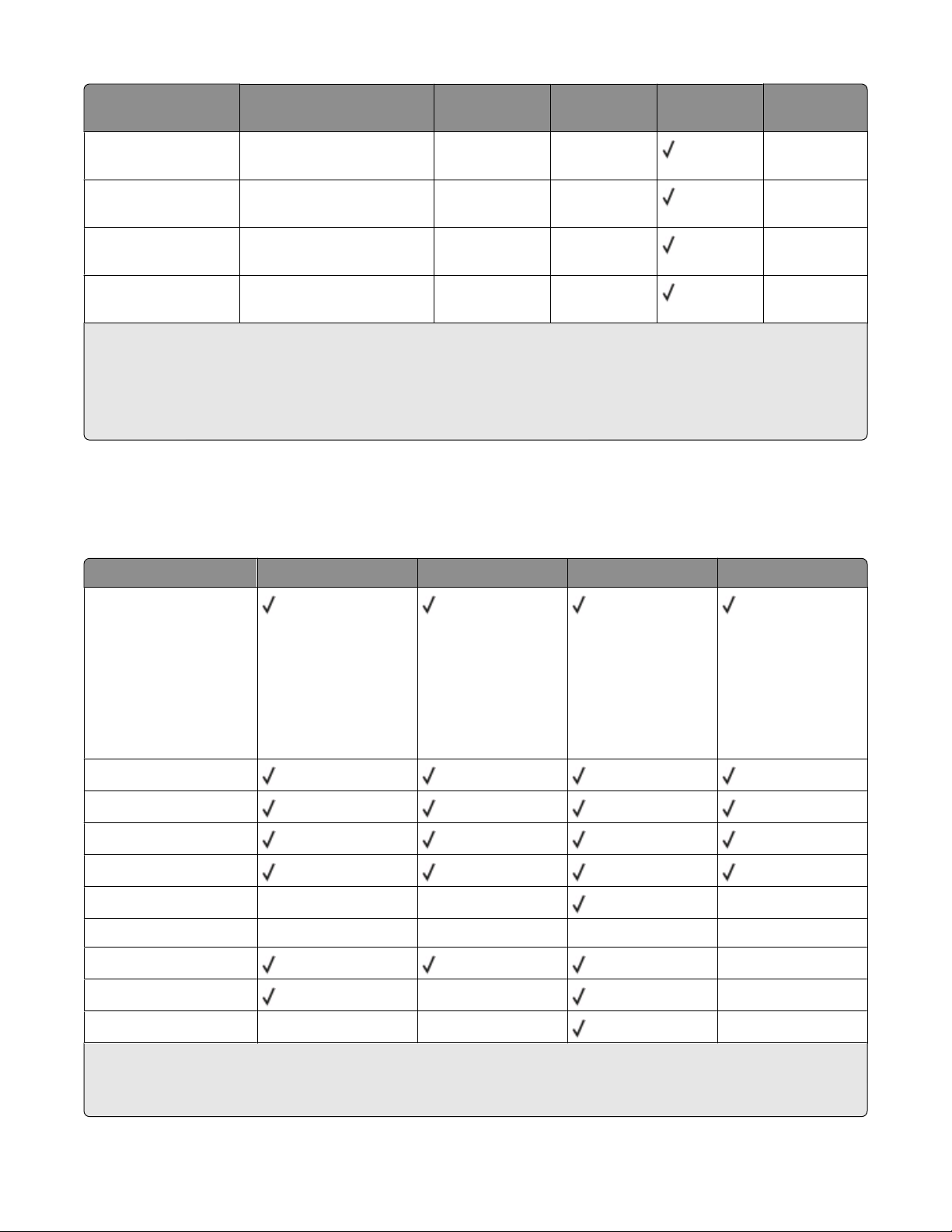
用紙サイズ 寸法 標準の 250 枚カ
セット
オプションの
セット
カ
多目的フィーダ 両面印刷経路
7 3/4 封筒
(Monarch)
98 x 191 mm(3.9 x 7.5 イン
チ)
X X X
9 封筒 98 x 225 mm(3.9 x 8.9 インチ)X X X
10 封筒 105 x 241 mm(4.1 x 9.5 イ
X X X
ンチ)
その他の封筒 216 x 356mm (8.5 x 14 イ
X X X
ンチ)
1
A6 は縦目用紙のみ
2
使用する用紙サイズが一覧
の設定を指定する
用紙
3
両面印刷の経路でサポートされるユニバーサル用紙のサイズは、210 x 279 mm(8.3 x 11 インチ)以上に制限されま
サポートしています
にない場合は
」」)。
。
、ユニバーサル用紙のサイズ
を設定します
(⇒「32 ページの「ユニバーサル
す。
プリンタでサポートされている用紙のタイプと重さ
プリンタエンジンと両面印刷の経路は、重さが
2
は、重さが 60 ~ 163 g/m
用紙のタイプ
(16–43 lb)の用紙に対応しています。
標準の 250 枚カセット
60 ~ 90 g/m
オプションのカセット 多目的フィーダ 両面印刷経路
2
(16–
24 lb
)の用紙に対応しています。 多目的フィーダ
用紙
• 普通紙
• 軽い
い
• 重
• ラフ/コットン
紙
• 再生紙
• ユーザー定義
ボンド紙
紙
紙
紙
1
X X X
2
X X X
レターヘッド
プレプリント
色付き
厚紙
光沢紙 X X X X
用紙ラベル
OHP フィルム X X
封筒(滑らか)
X
1
レーザープリンタ
専用の片面のラベル用紙は
、臨時的
に使用できます
。 印刷
する枚数は
ます。 ビニール、薬剤、および両面ラベルには対応していません。
2
それぞれの封筒を下に向けてテーブルに置いた場合、平らになる封筒を使用してください。
用紙および専用紙について
49
、月 20 ページ
以下を推奨し

用紙の容量
カセットと多目的フィーダの容量は、75 g/m 2(20 lb)用紙を基準にしています。
セット可能な
カセット 1
用紙 250 枚
A6 サイズ用紙 150 枚
ラベル 50 枚
OHP フィルム 50 枚
カセット 2
用紙 550 枚
ラベル 50 枚
多目的フィーダ
用紙 50 枚
ラベル 15 枚
OHP フィルム 10 枚
厚紙 10 枚
封筒 7 枚
容量
備考
メモ: ビニール、薬剤、両面ラベルには対応していません。 用紙ラベルのみが使用できま
す。 レーザープリンタ専用の片面のラベル用紙は、臨時的に使用できます。 印刷する枚数
は、月 20 ページ以下を推奨します。
メモ: 一度に 1 つのオプションのドロワーのみをプリンタに取り付けることができます。
メモ: 用紙の先端が用紙ガイドに触れるところまで用紙を多目的フィーダに挿入します。 用
紙をフィーダに
押し込まないでください
。
用紙および専用紙について
50
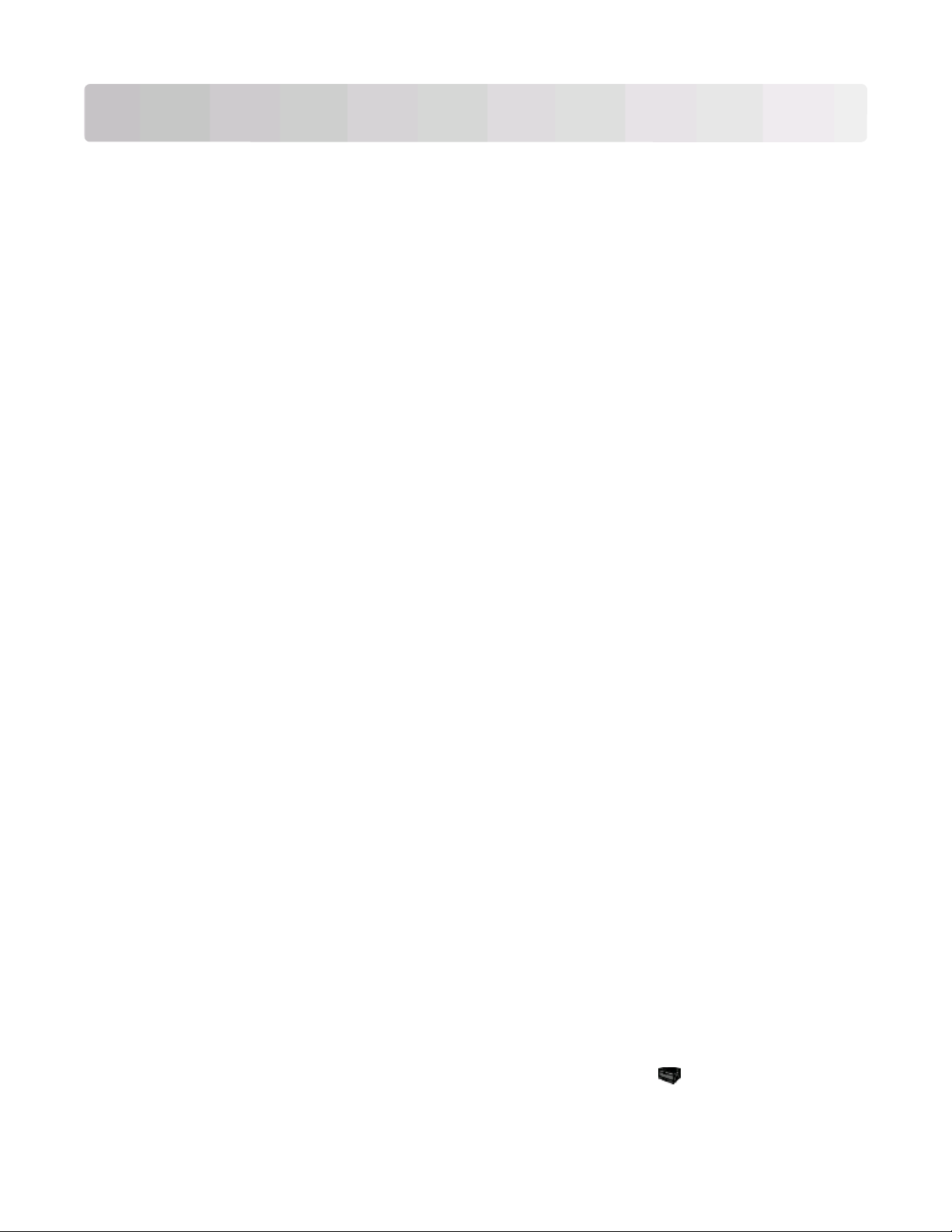
ソフトウェア概要
プリンタに付属の Drivers and Utilities CD を使用して、お使いのオペレーティングシステムに応じた一連のソフトウ
ェアアプリケーションをインストールします。
メモ: プリンタとコンピュータを別々に購入した場合は、これらのソフトウェアアプリケーションを Drivers and
Utilities CD からインストールする必要があります。
®
メモ: これらのアプリケーションは、Macintosh
状況監視センター
では利用できません。
メモ: ローカル
信がサポートされている必要があります。 状況監視センターは、プリンタが USB ケーブルでコンピュータにローカル
で接続されている
状況監視センターを使用して、複数の状況モニタを管理します。
の状況監視センターを正常に動作させるには
場合にのみ機能します
。
、プリンタ
とコンピュータが通信できるように
、双方向通
• プリンタ名をダブルクリックしてそのプリンタの状況モニタを開きます。または、[実行]を選択して特定のプリンタ
の状況モニタを開きます。
• プリンタ一覧の表示方法を変更するには、[更新]を選択します。
ドライバプロファイラ
ドライバプロファイラを使用して、ユーザー指定のドライバ設定を含んだドライバプロファイルを作成します。 ドライバ
プロファイルには、一組の保存されたプリンタドライバ設定と以下のようなデータを含めることができます。
• 印刷方向および N アップ印刷(文書設定)
• 排紙トレイの取り付け状況(プリンタオプション)
• ユーザー定義用紙サイズ(カスタム用紙)
• 簡易テキストおよび透かし
• オーバーレイ参照
• フォント参照
• 用紙割り当て
デルプリンタ警告ユーティリティ
メモ: このアプリケーションは、Windows 2000 では
デルプリンタ警告ユーティリティは、ユーザーの対応が必要なエラーが発生したことを知らせます。 エラーが発生す
るとバブルが表示され、エラーの内容と適切な回復方法を示します。
メモ: デルプリンタ警告ユーティリティを正常に動作させるには、プリンタとコンピュータが通信できるように、双方向
通信がサポートされている必要があります。 この通信は、例外として許可されるよう Windows Firewall に追加され
ます。
デルプリンタ警告ユーティリティをプリンタソフトウェアとともにインストールした場合は、インストール終了時にユーテ
ィリティが自動的に有効になります。 ユーティリティが有効の場合、システムトレイに
使用できません
ソフトウェア概要
51
。
が表示されます。

デルプリンタ警告ユーティリティを無効にするには、以下の手順に従います。
1 システムトレイ内の アイコンを右クリックします。
2 [Exit(終了)]を選択します。
デルプリンタ警告ユーティリティを再度有効にするには、以下の手順に従います。
1 Windows Vista 以降の場合:
a [プログラム]の順にクリックします。
b [Dell Printers(デルプリンタ)]をクリックします。
c [Dell 3330dn Laser Printer(デル 3330dn レーザープリンタ)]をクリックします。
Windows XP の場合:
[スタート] [プログラム]または[すべてのプログラム] [Dell Printers(デルプリンタ)] [Dell 3330dn
Laser Printer(デル 3330dn レーザープリンタ)]の順にクリックします。
2 [Printer Alert Utility(プリンタ警告ユーティリティ)]をクリックします。
オプションの XPS ドライバをインストールする
XPS(XML Paper Specification)ドライバは、オプションのプリンタドライバで、XPS の高度なカラーとグラフィックス
機能を利用するためのものです。この機能は、Windows Vista 以降でのみ使用できます。 XPS 機能を使用するに
は、プリンタをインストールした後に、XPS ドライバを追加のドライバとしてインストールする必要があります。
メモ: XPS ドライバをインストールする前に、プリンタとコンピュータを接続してください。
ドライバをインストールには、以下の手順に従います。
1 [コントロールパネル]をクリックします。
2 [ハードウェアとサウンド]で、[プリンタ]をクリックし、[プリンタの追加]をクリックします。
3 [プリンタの追加]ダイアログボックスから、次のいずれかの手順を実行します。
• USB 接続の場合は、USB ケーブルがコンピュータおよびプリンタに接続されていることを確認してから、以
下の手順に従います。
a [ローカルプリンタを追加します]をクリックします。
b [既存のポートを使用]ドロップダウンメニューから、[USB の仮想プリンタポート]を選択し、[次へ]をクリ
ックします。
4 [ディスク使用]をクリックします。
[フロッピー ディスクからインストール]ダイアログボックスが開きます。
5 [参照]をクリックし、コンピュータの XPS ドライバファイルに移動します。次の手順に従います。
a [コンピュータ]をクリックし、[(C:)]をダブルクリックします。
b [ドライバ]をダブルクリックし、[プリンタ]をダブルクリックします。
c 名前にお使いのプリンタの機種番号があるフォルダをダブルクリックし、[ドライバ]をダブルクリックします。
d [xps]をダブルクリックし、[開く]をクリックします。
e [フロッピー ディスクからインストール]ダイアログボックスで、[OK]をクリックします。
6 その後に表示される 2 つのダイアログボックスで、[次へ]をクリックします。
ソフトウェア概要
52
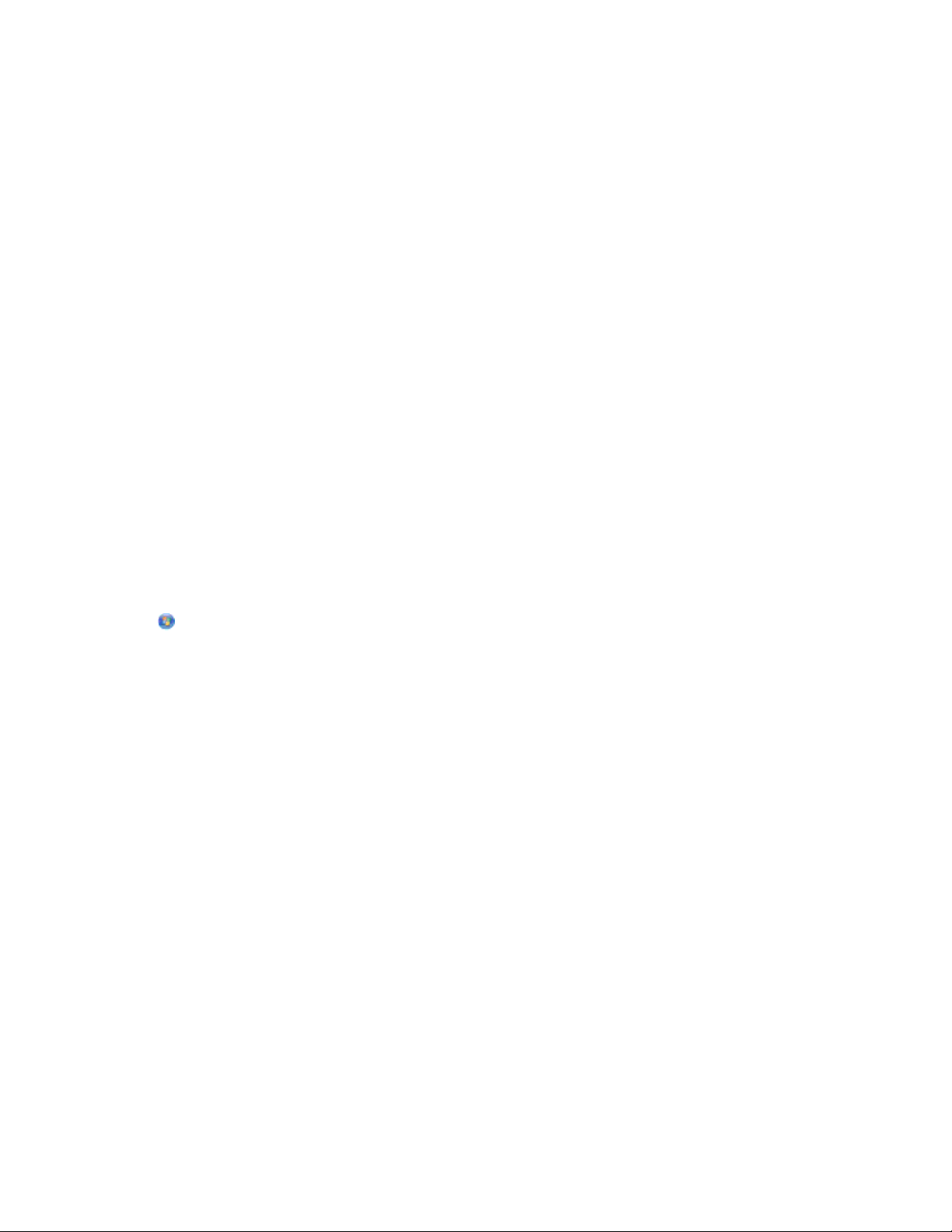
XPS ドライバの詳細については、ソフトウェアおよび説明書類 CD に収録されている XPS readme ファイルを参照
してください。 このファイルは xps フォルダにあり、setupxps バッチファイルもあります(D:\Drivers\xps\readme)。
Dell Toner Management System
印刷ステータスウィンドウ
メモ: 印刷ステータスウィンドウを正常に動作させるには、プリンタとコンピュータが通信できるように、双方向通信が
®
サポートされている必要があります。 この通信は、例外として許可されるよう Windows
印刷ステータスウィンドウはプリンタの状況([プリンタ準備完了]、[プリンタオフライン]、[エラー、プリンタを調べ
る])および送信した印刷ジョブの名前を表示します。
また、印刷ステータスウィンドウにはトナーの残量も表示されるので、以下のことが可能になります。
• プリンタのトナー残量を監視する。
• [消耗品を注文]をクリックして、交換トナーカートリッジを注文する。
デルプリンタ消耗品再注文アプリケーション
[消耗品を注文]ダイアログボックスは印刷ステータスウィンドウ、プログラムウィンドウ、またはデスクトップアイコン
で起動できます。
Firewall に追加されます。
電話またはインターネットでトナーを注文できます。
• オンラインで注文する場合は、デルプリンタ消耗品再注文アプリケーションを起動します。
1 Windows Vista 以降の場合:
a [プログラム]の順にクリックします。
b [Dell Printers(デルプリンタ)]をクリックします。
c [Dell 3330dn Laser Printer(デル 3330dn レーザープリンタ)]をクリックします。
Windows XP および 2000 の場合は、以下の手順に従います。
[スタート] [プログラム]または[すべてのプログラム] [Dell Printers(デルプリンタ)] [Dell 3330dn
Laser Printer(デル 3330dn レーザープリンタ)]の順にクリックします。
2 [Dell Printer Supplies Reorder Application(デルプリンタ消耗品再注文アプリケーション)]をクリックし
ます。
[Order Supplies(消耗品を注文)]ダイアログボックスが表示されます。
3 「Multiple Printers Found(複数のプリンタが見つかりました)」が表示された場合、注文する消耗品に対応
するプリンタを選択します。
4 画面に表示される指示に従います。
• インターネットで注文する場合は、「Order Online(オンライン注文)」のタイトルの下にあるリンクをクリックします。
• 電話で注文する場合は、「Order by Phone(電話で注文)」に表示されている番号に電話します。
ソフトウェア概要
53
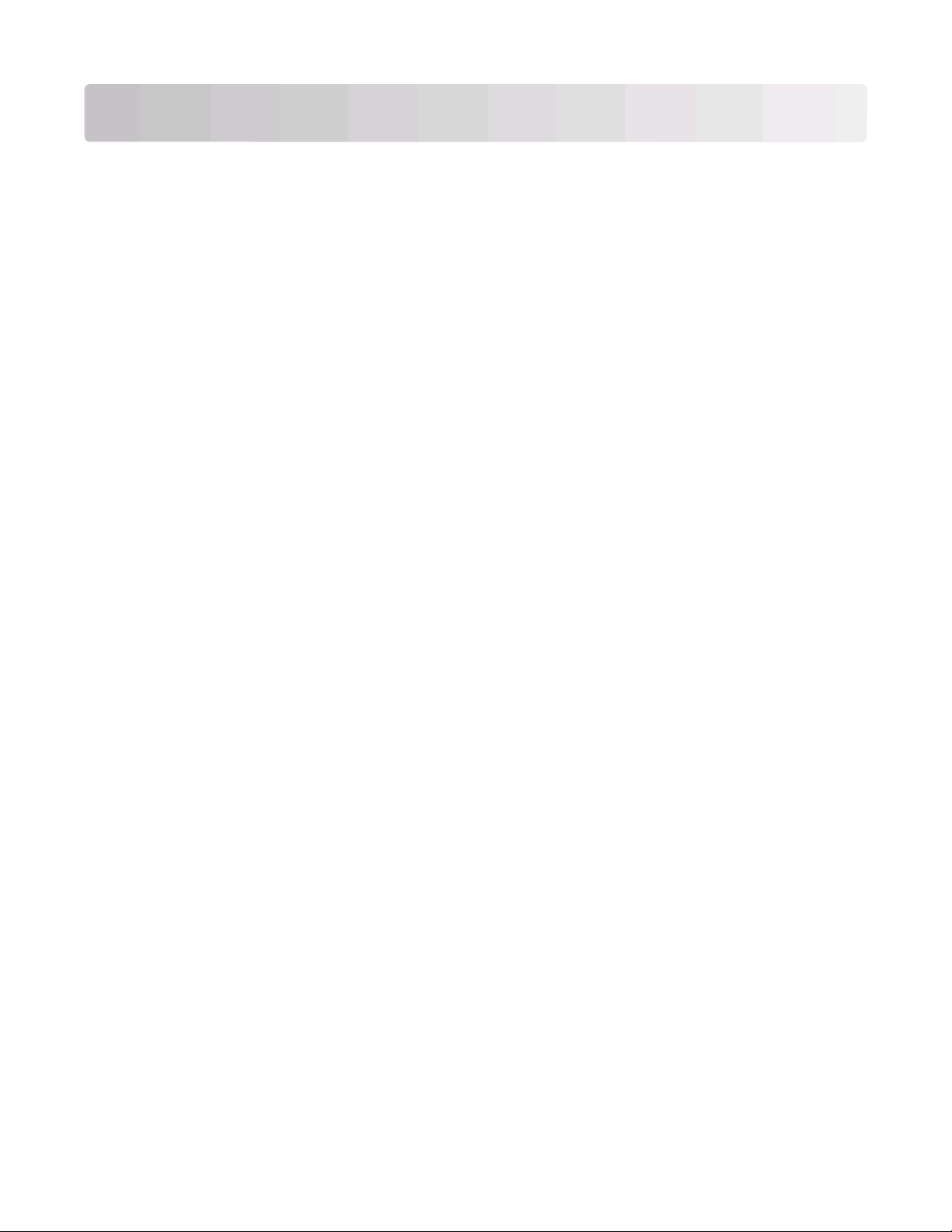
印刷
この章では、印刷、プリンタレポート、ジョブの取り消しについて説明します。 用紙および専用紙の選択と取り扱い
は、印刷の信頼性に影響します。 詳細については、63 ページの「紙づまりを防ぐ」および 47 ページの「用紙の保
管」を参照してください。
ドキュメントを印刷する
1 カセットまたはフィーダに用紙をセットします。
2 [Paper(用紙)]メニューで、セットした用紙に応じて用紙タイプと用紙サイズを設定します。
3 次のいずれかの手順に従います。
Windows の場合
a ドキュメントを開いて[ファイル] [印刷]の順に選択します。
b [プロパティ]、[設定]、[オプション]、または[セットアップ]をクリックします。
c [Form Source(給紙源)]リストボックスで、セットした用紙が含まれている給紙源を選択します。
d [Form Type(用紙タイプ)]リストボックスで、用紙タイプを選択します。
e [Form Size(用紙サイズ)]リストボックスで、用紙サイズを選択します。
f [OK]、[印刷]の順にクリックします。
Macintosh の場合
Mac OS X:
a 「ページ設定」ダイアログボックスで、設定を必要に応じてカスタマイズします。
1 ドキュメントを開き、「ファイル」 →「ページ設定」の順に選択します。
2 「用紙サイズ」ポップアップメニューで、用紙サイズを選択するか、セットした用紙に合ったユーザ定義サイ
ズを作成します。
3 「OK」をクリックします。
b 「プリント」ダイアログボックスで、設定を必要に応じて変更します。
1 ドキュメントを開いて、「ファイル」 →「印刷」の順にクリックします。
必要に応じて、左端の三角形をクリックすると、さらにオプションが表示されます。
2 印刷オプションまたは「印刷部数と印刷ページ」ポップアップメニューで、「プリンタの機能」を選択します。
3 「機能セット」ポップアップメニューで、「用紙」を選択します。
4 「用紙のタイプ」ポップアップメニューで、用紙タイプを選択します。
5 「プリント」をクリックします。
Mac OS 9:
a 「ページ設定」ダイアログボックスで、設定を必要に応じてカスタマイズします。
1 ドキュメントを開き、「ファイル」 →「ページ設定」の順に選択します。
2 「用紙」ポップアップメニューで、用紙サイズを選択するか、セットした用紙に合うユーザ定義サイズを作成
します。
3 「OK」をクリックします。
印刷
54

b 「プリント」ダイアログボックスで、設定を必要に応じて変更します。
1 ドキュメントを開いて、「ファイル」 →「印刷」の順に選択します。
2 給紙源オプションを選択し、適切な用紙がセットされたカセットを選択します。
3 「プリント」をクリックします。
専用紙に印刷する
レターヘッド紙を使用する際のヒント
レターヘッド紙に印刷する場合は、用紙の向きが重要です。 次の表を参照して、レターヘッド紙をセットする方向を決
定します。
給紙源または処理 印刷面 用紙方向
• 標準の 250 枚カセット
• オプションのカセット
カセットからの両面印刷 レターヘッド紙のデザ
レターヘッド
イン面は下に向けま
す。
面は上に向けま
イン
す。
紙のデザ
ロゴが付
ロゴが付いた用紙の上端を、カセットの背面に向けてセット
いた用紙の上端を
、カセットの
前面に向けてセットします
します
。
。
メモ: 選択したプレプリントレターヘッド紙をレーザープリンタで使用できるかどうかを判断するには、製造元または販売
店に問い合わせてください。
印刷
55

給紙源または処理 印刷面 用紙方向
多目的フィーダを使用した
片面印刷
多目的フィーダ(両面印刷) レターヘッド紙のデザ
レターヘッド紙のデザ
イン面は上に向けま
す。
イン面は下に向けま
す。
ロゴが付いた用紙の上端を先に多目的フィーダに入れます。
ロゴが付いた用紙の上端を後に多目的フィーダに入れます。
メモ: 選択したプレプリントレターヘッド紙をレーザープリンタで使用できるかどうかを判断するには、製造元または販売
店に問い合わせてください。
OHP フィルムを使用する際のヒント
使用を検討している OHP フィルムを大量に購入する前に、その OHP フィルムにサンプルを印刷してください。
OHP フィルムに印刷する場合
• OHP フィルムは、250 枚カセットまたは多目的フィーダから給紙する。
• レーザープリンタ用に設計された OHP フィルムを使用する。 メーカーまたはベンダに問い合わせて、OHP フィ
ルムが溶解、退色、ずれ、または有毒ガスの放出を伴わずに 175℃(350°F)までの温度に耐えられることを確
認する。
メモ: [OHP フィルム重さ]を[重い]に設定し、[OHP フィルム粗さ]を[粗い]に設定した場合、OHP フィルム
は 180°C(356°F)までの温度
紙]メニューからこれらの設定を選択
で印刷できます
します
。 内蔵 Web サーバを
。
使用するか
、プリンタ操作
パネルの
• 印刷品質に関する問題を防ぐために、OHP フィルムに指紋が付着しないようにする。
• OHP フィルムをセットする前に、フィルムの束をパラパラめくって、くっつかないようにする。
封筒を使用する上でのヒント
使用を検討している封筒を大量に購入する前に、その封筒にサンプルを印刷してください。
[用
印刷
56
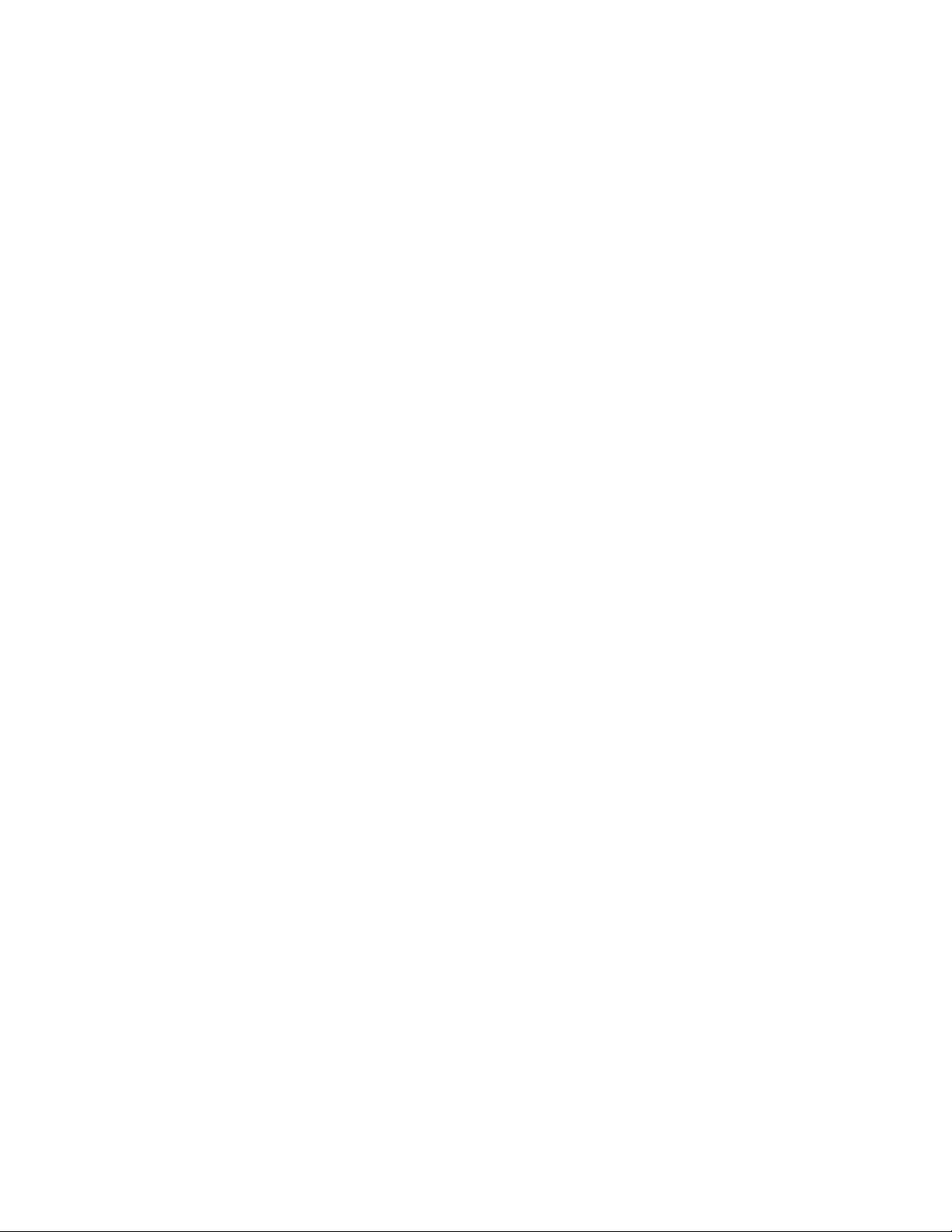
封筒に印刷する場合
• レーザープリンタ用に設計された封筒を使用する。 メーカーまたはベンダに問い合わせて、封筒が封印、しわ、
過度のカール、または有毒ガスの放出を伴わずに 210℃(446°F)までの温度に耐えられることを確認する。
メモ: [封筒の重さ]を[重い]に設定し、[封筒の粗さ]を[粗い]に設定した場合、封筒は 220°C(428°F)まで
の温度で印刷できます。 内蔵 Web サーバを使用するか、プリンタ操作パネルの[用紙]メニューからこれらの
を選択します
設定
• 最適なパフォーマンスを実現するには、90 g/m
有率が 25% 以下の場合、105 g/m
量が 90 g/m
。
2
(24 lb ボンド)の用紙から作られた封筒を使用する。 コットン含
2
(28 lb ボンド)までの重量の封筒を使用する。 コットン 100% の封筒は重
2
(24 lb ボンド)以下である必要がある。
• 新しい封筒のみ使用する。
• パフォーマンスを最適化し、紙づまりを最小限にするため、以下のような封筒は使用しない。
– カールやねじれが大きい封筒
– 封筒同士が張り付いているものや、何らかの損傷のある封筒
– 窓、穴、ミシン目、切り抜き、またはエンボスのある封筒
– 金属製の留め具、ひも、または折れ筋のある封筒
– かみ合わせのデザインのある封筒
– 切手が貼付されている封筒
– 垂れ蓋に封をしたとき、または閉じたときに接着剤がはみ出る封筒
– 角が折れ曲がった封筒
– きめの粗い、しわのある、またはすの目仕上げの封筒
• 幅ガイドを調節して、封筒の幅に合わせる。
メモ: 高
す。
い湿度
(60% 以上)と高
い印刷温度が組み合わさると
にしわがよったり封がされたりすることがありま
、封筒
ラベルを使用する上でのヒント
使用を検討しているラベルを大量に購入する前に、そのラベルにサンプルを印刷してください。
メモ: レーザープリンタ専用の片面のラベル用紙は、臨時的に使用できます。 印刷する枚数は、月 20 ページ以下
を推奨します。 ビニール、薬剤、両面ラベルには対応していません。
ラベルに印刷する場合
• レーザープリンタ用に設計されたラベルを使用する。 メーカーまたはベンダに以下の点を確認する。
– ラベルが封印、過度のカール、しわ、または有毒ガスの放出を伴わずに 210℃(410°F)までの温度に耐え
られること。
メモ: [ラベルの重さ]が[重い]に設定されている場合、ラベルは最大 220°C(428°F)の高い融解温度
で印刷されます。 内蔵 Web サーバを使用するか、プリンタ操作パネルの[用紙]メニューからこの設定を選
択します。
– ラベルの接着剤、前面シート(印刷用ストック)、表面コーティングが、剥離、端のにじみ、または有毒ガスの
放出を伴わずに 25 psi(172 kPa)の圧力に耐えられること。
• 裏面がつやのある素材でできているラベルは使用しない。
• ラベル用紙全体を使用する。 用紙の一部だけを使用すると、印刷時にラベルがはがれ、紙づまりが発生するこ
とがあります。 また、接着剤でプリンタやカートリッジが汚染され、プリンタやカートリッジの保証対象外となること
もあります。
• 接着剤が露出しているラベルは使用しない。
印刷
57

• ラベルの端やミシン目から 1 mm(0.04 インチ)以内の範囲、またはラベルのダイカットの間には印刷しない。
• 粘着性の背面が用紙の端からはみ出ないようにする。 接着剤のゾーンコーティングが、端から少なくとも 1 mm
(0.04 インチ)離れているラベルの使用をお勧めします。 接着剤によってプリンタが汚染され、保証対象外となる
ことがあります。
• 接着剤のゾーンコーティングが不可能な場合は、リーディングエッジとドライバエッジで 1.6 mm(0.06 インチ)の
細片を取り除き、にじみ出てこない接着剤を使用する。
• バーコードを印刷する場合は、必ず縦方向に印刷する。
グリーティングカード使用のヒント
グリーティングカードは、重量紙で、一層の特殊用紙です。湿気の含有量、厚さ、表面仕上げなどがさまざまで、ムラ
ができやすく、印刷品質に重大な影響を与える可能性があります。使いたいグリーティングカードは、大量購入する
前にまず試し刷りをしてください。
グリーティングカードに印刷する場合は、以下の操作を行います。
• [用紙の種類]が[グリーティングカード]になっていることを確認します。
• [用紙の表面仕上げ]で適切な設定を選択します。
• 印刷済みのカードおよび目打ちや折り目のあるカードは、印刷品質に重大な影響を与えたり、紙詰まりやその他
の用紙処理上の問題を引き起こす可能性があります。
• グリーティングカードが有害な排気物を出さずに 210°C(410°F)まで耐えられるかどうか、製造元または販売
元に確認してください。
• プリンタに汚れが付くような薬品を使用して製造された(印刷済み)グリーティングカードは、使用しないでくださ
い。印刷済みの用紙を使用すると、半液体および揮発性の成分がプリンタに付着します。
• 可能な場合は、横目のグリーティングカードを使用してください。
コンフィデンシャルジョブおよびその他の保持ジョブを印刷する
プリンタにジョブを保持する
プリンタにジョブを送信するときに、操作パネルでジョブを開始するまでジョブをプリンタのメモリに保持するよう指定
することができます。 ユーザがプリンタで開始できる印刷ジョブのことを保持ジョブといいます。
メモ: 保持されたジョブを新たに処理するために追加のメモリが必要となる場合、コンフィデンシャル印刷ジョブ、確
認印刷ジョブ、予約印刷ジョブおよび繰り返し印刷ジョブが削除されることがあります。
ジョブの種類 説明
コンフィデンシャル コンフィデンシャル
要があります。 暗証番号は 0 ~ 9 までの数字 4 桁にする必要があります。 プリンタの操作パネル
で暗証番号を入力
ます。
確認 確認印刷ジョブを送信すると、1 部だけが印刷され、残りの部数はプリンタのメモリに保持
確認印刷
ます。 すべての部数が印刷されると、ジョブは自動的にプリンタのメモリから削除されます。
予約 予約印刷ジョブを送信しても、すぐには印刷されません。 ユーザが後で印刷できるよう、ジョブはメモ
リに保存
ます。
により
されます
印刷ジョブをプリンタに送信する場合は
してジョブの印刷または削除を選択するまで
、最初に 1 部印刷し、間違いがないかどうかを
。 [保持された
ジョブ
]メニューで
ジョブを削除するまで
、コンピュータ
、ジョブはプリンタ
確認してから残りの部数を印刷でき
上で暗証番号を作成する必
のメモリに保持され
されます
、ジョブは
メモリに格納され
。
印刷
58

ジョブの種類 説明
繰り返し 繰り返し印刷ジョブを送信すると、ジョブで要求したすべての部数が印刷され、さらに、追加の部数を
後で印刷できるようにジョブがメモリに格納されます。 ジョブがメモリに格納されている間は、追加の
部数を印刷することができます。
その他の保持されたジョブには、以下の種類があります:
• キオスクから送信されるフォーム
• ブックマーク
• 印刷されていない常駐ジョブ
コンフィデンシャルジョブおよびその他の保持ジョブを印刷する
コンフィデンシャルジョブおよび確認印刷ジョブは、印刷後にメモリから自動的に削除されます。 繰り返しジョブおよ
び予約ジョブは、削除を選択するまでプリンタに保持され続けます。
Windows の場合
1 ドキュメントを開いて[ファイル] [印刷]の順に選択します。
2 [プロパティ]、[設定]、[オプション]、または[セットアップ]をクリックします。
3 [Other Options(その他のオプション)]をクリックし、次に[Print and Hold(送信して保持)]をクリックします。
4 ジョブの種類(コンフィデンシャル、予約、繰り返し、確認、プロファイル、キオスクから入手したフォーム、ブックマ
ーク、パークジョブ)を選択し、ユーザ名を割り当てます。 コンフィデンシャルジョブの場合は、4 桁の暗証番号も
入力します。
5 [OK]または[プリント]をクリックします。ジョブはプリンタの操作パネルから印刷します。
6 プリンタ操作パネルで、[保持されたジョブ]の横に が表示されるまで下矢印ボタンを押してから、 を押しま
す。
7 ユーザ名の横に が表示されるまで下矢印ボタンを押してから、 を押します。
8 ジョブのタイプまたはジョブ名の横に が表示されるまで下矢印ボタンを押してから、 を押します。
ジョブ名を選択した場合は、59 ページの手順 11 に進みます。
9 ジョブのタイプを選択したら、キーパッドを使用して暗証番号を入力します。
無効な暗証番号を入力すると、[無効な暗証番号]画面が表示されます。
• 暗証番号を再度入力するには、[再試行]の横に が表示されてから、 を押します。
• 暗証番号をキャンセルするには、[キャンセル]の横に が表示されるまで下矢印ボタンを押してから、 を
押します。
10 印刷するジョブの横に が表示されるまで下矢印ボタンを押してから、 を押します。
11 印刷部数の横に が表示されるまで下矢印ボタンを押してから、 を押します。
メモ: 必要に応じて、キーパッドを使用して部数を入力します。
印刷
59

Macintosh の場合
1 ドキュメントを開いて「ファイル」 →「プリント」の順に選択します。
必要に応じて、左端の三角形をクリックすると、さらにオプションが表示されます。
2 印刷オプションのポップアップメニューから「Job Routing(ジョブ振分け)」を選択します。
3 ジョブの種類(コンフィデンシャル、予約、繰り返し、確認、プロファイル、キオスクから入手したフォーム、ブックマ
ーク、パークジョブ)を選択し、ユーザ名を割り当てます。 コンフィデンシャルジョブの場合は、4 桁の暗証番号も
入力します。
4 「プリント」をクリックします。ジョブはプリンタの操作パネルから印刷します。
5 プリンタ操作パネルで、[保持されたジョブ]の横に が表示されるまで下矢印ボタンを押してから、 を押しま
す。
6 ユーザ名の横に が表示されるまで下矢印ボタンを押してから、 を押します。
7 ジョブの横に が表示されるまで下矢印ボタンを押してから、 を押します。
8 コンフィデンシャルジョブの場合は、数値キーパッドを使用して暗証番号を入力します。
無効な暗証番号を入力すると、「無効な暗証番号」画面が表示されます。
• 暗証番号を再度入力するには、[再試行]の横に が表示されてから、 を押します。
• 暗証番号をキャンセルするには、[キャンセル]の横に が表示されるまで下矢印ボタンを押してから、 を
押します。
9 印刷するジョブの横に が表示されるまで下矢印ボタンを押してから、 を押します。
情報ページを印刷する
これらのページの印刷の詳細については 30 ページの「メニュー設定ページを印刷する」および 30 ページの「ネット
ワーク設定ページを印刷する」を参照してください。
フォントのサンプルリストを印刷する
プリンタで現在使用可能なフォントを印刷するには、以下の手順に従います。
1 プリンタの電源が入った状態で、「準備完了」と表示されていることを確認します。
2 プリンタのコントロールパネルから を押します。
3 [レポート] が表示されるまで下矢印ボタンを押してから、 を押します。
4 [フォント一覧を印刷]が表示されるまで下矢印ボタンを押してから、 を押します。
5 [PCL フォント] または[PostScript フォント]の横に が表示されるまで下矢印ボタンを押してから、 を
押します。
フォントのサンプルリストの印刷が終了すると、[準備完了]と表示されます。
印刷
60

ディレクトリリストを印刷する
ディレクトリリストには、フラッシュメモリに保存されているリソースが表示されます。
1 プリンタの電源が入った状態で、「準備完了」と表示されていることを確認します。
2 プリンタの操作パネルで を押します。
3 「レポート」の横に が表示されるまで下矢印ボタンを押してから、 を押します。
4 「ファイルディレクトリ」の横に が表示されるまで下矢印ボタンを押してから、 を押します。
ディレクトリリストの印刷が終了すると、「準備完了」と表示されます。
印刷品質テストページを印刷する
印刷品質に関する問題を特定するには、印刷品質テストページを印刷します。
1 プリンタの電源を切ります。
2 と右矢印ボタンを押しながらプリンタの電源を入れます。
3 時計が表示されたらボタンを放し、[構成設定メニュー]が表示されるのを待ちます。
4 [印刷品質ページ]が表示されるまで下矢印ボタンを押してから、 を押します。
印刷品質テストページが印刷されます。
5 [設定メニューを終了]が表示されるまで下矢印ボタンを押してから、 を押します。
[プリンタのリセット]と短く表示されてから、[準備完了]と表示されます。
印刷ジョブを取り消す
プリンタの操作パネルから印刷ジョブをキャンセルする
ジョブが書式設定中か印刷中の場合は、画面の最初の行に「ジョブを削除」と表示されます。
1 [キャンセル]の横に が表示されるまで矢印ボタンを押します。
ジョブのリストが表示されます。
2 取り消すジョブの横に が表示されるまで矢印ボタンを押してから、 を押します。
メモ: 印刷ジョブが送信された後でジョブを簡単に取り消すには、
ョブを削除]の横に
が表示されるまで矢印ボタンを押してから、 を押します。
コンピュータから印刷ジョブをキャンセルする
印刷ジョブをキャンセルするには、以下のいずれかの手順を実行します。
を押します。 [停止]画面が表示されます。 [ジ
Windows ユーザの場合
1 をクリックするか、[スタート]をクリックして[ファイル名を指定して実行]をクリックします。
2 [検索開始]ボックスまたは[実行]ボックスに「プリンタの制御」と入力します。
印刷
61

3 Enter キーを押すか、[OK]をクリックします。
プリンタフォルダが開きます。
4 プリンタアイコンをダブルクリックします。
5 キャンセルするジョブを選択します。
6 キーボードの Delete キーを押します。
Windows のタスクバーから:
印刷ジョブを送信すると、小さなプリンタアイコンがタスクバーの右側に表示されます。
1 プリンタアイコンをダブルクリックします。
プリンタウィンドウに印刷ジョブのリストが表示されます。
2 キャンセルするジョブを選択します。
3 キーボードの Delete キーを押します。
Macintosh ユーザの場合:
Mac OS X バージョン 10.5 以降の場合:
1 アップルメニューから、[システム環境設定]を選択します。
2 [プリントとファクス]で、プリンタアイコンをダブルクリックします。
3 プリンタウィンドウから、キャンセルするジョブを選択します。
4 ウィンドウ上部のアイコンバーから[Delete(削除)]アイコンをクリックします。
Mac OS X バージョン 10.4 以前:
1 [移動]メニューから、[アプリケーション]を選択します。
2 [ユーティリティ]をダブルクリックし、[プリントセンター]または[プリンタ設定ユーティリティ]をダブルクリックします。
3 プリンタアイコンをダブルクリックします。
4 プリンタウィンドウから、キャンセルするジョブを選択します。
5 ウィンドウ上部のアイコンバーから[Delete(削除)]アイコンをクリックします。
印刷
62

紙づまりを除去する
適切な用紙および専用紙を選択して正しくセットすれば、ほとんどの紙詰りを防ぐことができます(⇒「63 ページの
「紙づまりを防ぐ」」)。 紙づまりが発生した場合は、この章に示されている手順に従ってください。
警告!破損の恐れあり: 紙づまりを取り除くのに工具を使用しないでください。 工具を使用するとフューザが損傷す
るおそれがあります。
紙づまりのメッセージを解決するには、用紙経路全体から紙づまりを除去してから
印刷を再開します。 [紙づまり後の処理]が[オン]または[自動]に設定されている場合、プリンタは紙づまりが発生
したページを新しく 1 部印刷します。ただし、[自動]に設定されていてもページの印刷が保証されるわけではありま
せん。
メモ: [紙づまり後の処理]の出荷時の標準設定は[自動]です。 紙づまりが発生したページは、ページの保持に必
要なメモリが他の印刷タスクで必要とされない場合に限り、再印刷されます。
を押してメッセージを消去し、
紙づまりを防ぐ
以下の事項に従うことで紙づまりを防ぐことができます。
用紙カセットに関する推奨事項
• 用紙が用紙カセットに水平に置かれていることを確認する。
• 印刷中は用紙カセットを取り外さない。
• 印刷中は用紙カセットに用紙をセットしない。 印刷前に用紙をセットするか、用紙をセットするよう指示が表示さ
れるまで待ちます。
• セットする用紙の量が多すぎないようにする。 重ねた用紙の高さが、設定されている高さ制限を超えないように
してください。
• 用紙カセットまたは手差しフィーダのガイドが正しい位置にあり、用紙または封筒をきつく固定していないことを確
認する。
• 用紙をセットしたら用紙カセットをしっかり押し込む。
用紙に関する推奨事項
• 推奨用紙または専用紙のみを使用する
• しわ、折り目のある用紙、湿っている用紙、曲がっている用紙はセットしない。
• ほぐしたり、パラパラめくったり、端を揃えたりしてから用紙をセットする。
• 手で切った用紙は使用しない。
• 用紙のサイズ、重さ、タイプが異なる用紙を 1 つのカセットにセットしない。
紙づまりを除去する
63

• プリンタ操作パネルメニューで、用紙サイズと用紙タイプがすべて正しく設定されていることを確認する。
• メーカーが推奨する方法で用紙を保管する。
紙づまり箇所にアクセスする
紙づまり箇所にアクセスするには、ドアを開いてカセットを取り外します。 以下の図に、紙づまりする可能性のある場
所を示します。
アクセス
箇所
説明
1 標準排紙トレイ
2
3 多目的フィーダドア
4
5 オプションカセット(カセット 2)
6 ボタンを押して、前面ドアを開
7 背面ドア
前面ドア
標準カセット(カセット 1)
ニットがあります。
きます
。 このドアの中には、トナーカートリッジと感光体キット
紙づまりメッセージの番号と紙づまり箇所にアクセスする方法
紙づまり番号 紙づまり箇所にアクセスする方法
200 以下の方法をいくつか
試します
。
• カセット 1 を取り外します。
• 前面ドア
201
202 前面ドアを開いてから、背面ドアを開きます。
前面ドアを開いてから、感光体キットを取り
を開いてから
、感光体キット
を取り外します
外します
。
を格納したユ
。
231
233
前面ドアを開
メモ: カセット 1 を取り外し、レバーを押し下げる方法でも紙づまり箇所にアクセスできます。
カセット 1 を取り外して、レバーを押し下
メモ: 前面ドアを開いてから、背面ドアを開く方法でも紙づまり箇所にアクセスできます。
いてから
、背面ドアを
開きます
げます
。
。
紙づまりを除去する
64
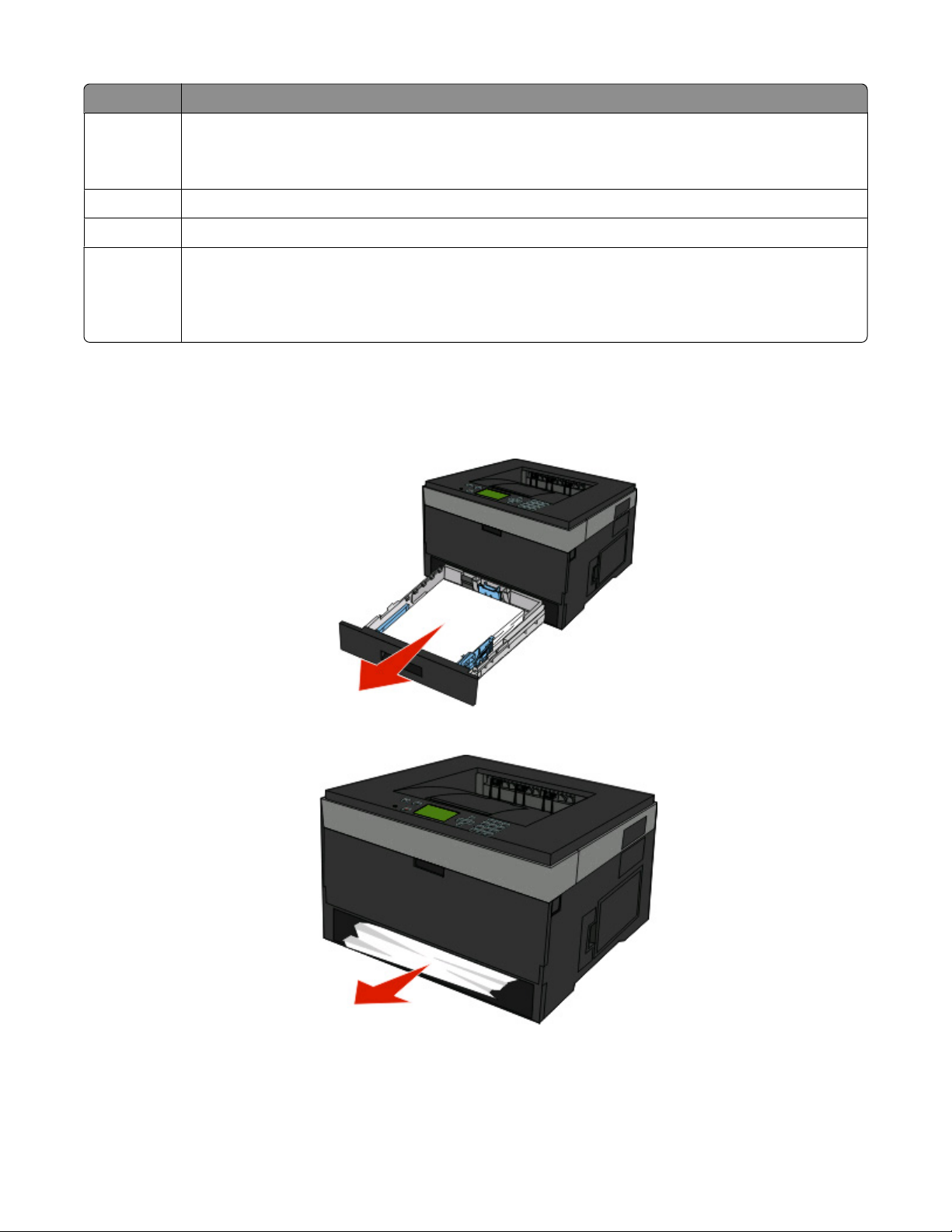
紙づまり番号 紙づまり箇所にアクセスする
234 以下の方法をいくつか試します。
• 前面ドア
を開いてから
方法
、背面ドア
を開きます
• カセット 1 を取り外して、レバーを押し下げます。
235 標準排紙トレイから紙づまりを取り除きます。
242 カセット 2 を取り外します。
。
251
以下の方法をいくつか
試します
• 多目的フィーダから用紙
• 用紙が見えない場合は、前面ドアを開いてからユニットを取り外します。 プリンタの前面にあるフラッ
プを持ち上げ、つまった用紙を取り除きます。
200 紙づまり
1 プリンタからカセットを取り外します。
。
が見える場合は
、多目的フィーダの前面から用紙
をゆっくりと引き出します
。
2 ここで紙づまりが見える場合は取り除きます。
3 紙づまりが見えない場合は、前面ドアを開いてから、感光体キットとトナーカートリッジ(ユニット)を取り外します。
メモ: 感光体
キットとトナーカートリッジが一体になっている場合は
紙づまりを除去する
、ユニット
と言います
。
65

4 プリンタ前面にあるフラップを持ち上げ、つまった用紙を取り除きます。
5 ユニットの位置を合わせて挿入します。
6 前面ドアを閉じます。
7 カセットを挿入します。
8 を押します。
201 紙づまり
危険!表面
になったコンポーネントで火傷などを負わないように
高温
い。
は高温です
: フューザとプリンタ
1 前面ドアを開き、ユニットを取り外します。
内部でフューザに近い部分は高温になっている場合があります
が冷えてからここにある用紙を取り除いてくださ
、表面
紙づまりを除去する
66
。

2 プリンタの前面にあるフラップを持ち上げ、つまった用紙を取り除きます。
3 ユニットの位置を合わせて挿入します。
4 前面ドアを閉じます。
5 を押します。
202 紙づまり
危険!表面は高温です: フューザとプリンタ内部でフューザに近い部分は高温になっている場合があります。
高温になったコンポーネントで火傷などを負わないように、表面が冷えてからここにある用紙を取り除いてくださ
い。
1 前面ドアを開き、ユニットを取り外します。
2 プリンタの前面にあるフラップを持ち上げ、つまった用紙を取り除きます。
紙づまりを除去する
67

3 背面ドアを開きます。
4 紙づまりを除去します。
5 背面ドアを閉じます。
6 前面ドアを閉じます。
7 を押します。
紙づまりを除去する
68

231 紙づまり
危険!表面は高温です: フューザとプリンタ内部でフューザに近い部分は高温になっている場合があります。
高温になったコンポーネントで火傷などを負わないように、表面が冷えてからここにある用紙を取り除いてくださ
い。
1 前面ドアを開きます。
2 背面ドアを開きます。
3 紙づまりを除去します。
4 背面ドアを閉じます。
紙づまりを除去する
69

5 前面ドアを閉じます。
6 を押します。
紙づまりを除去できない場合は、70 ページの「233 紙づまり」 の手順に従います。
233 紙づまり
1 プリンタからカセットを取り外します。
2 図に示されているレバーの位置を確認します。 レバーを引き下げて、紙づまりを除去します。
3 両面印刷経路から、つまった用紙を引き出します。
4 カセットを挿入します。
5 を押します。
紙づまりを除去できない場合は、69 ページの「231 紙づまり」 の手順に従います。
234 紙づまり
プリンタの電源を入れたときに、プリンタの両面印刷経路で 1 枚または複数枚の紙づまりが発生することがありま
す。 紙づまりの位置を確認して、つまった用紙を取り除くには、以下のすべての手順を実施します。
• 69 ページの「231 紙づまり」
• 70 ページの「233 紙づまり」
紙づまりを除去する
70

235 紙づまり
両面印刷でサポートされていない用紙サイズを使用した両面印刷ジョブがプリンタに送信されると、用紙が標準排紙
トレイでつまります。
1 紙づまりを解決するには、つまった用紙を標準排紙トレイからゆっくり引き出します。
2 を押します。
242 紙づまり
1 プリンタからオプションのカセットを取り外します。
紙づまりを除去する
71
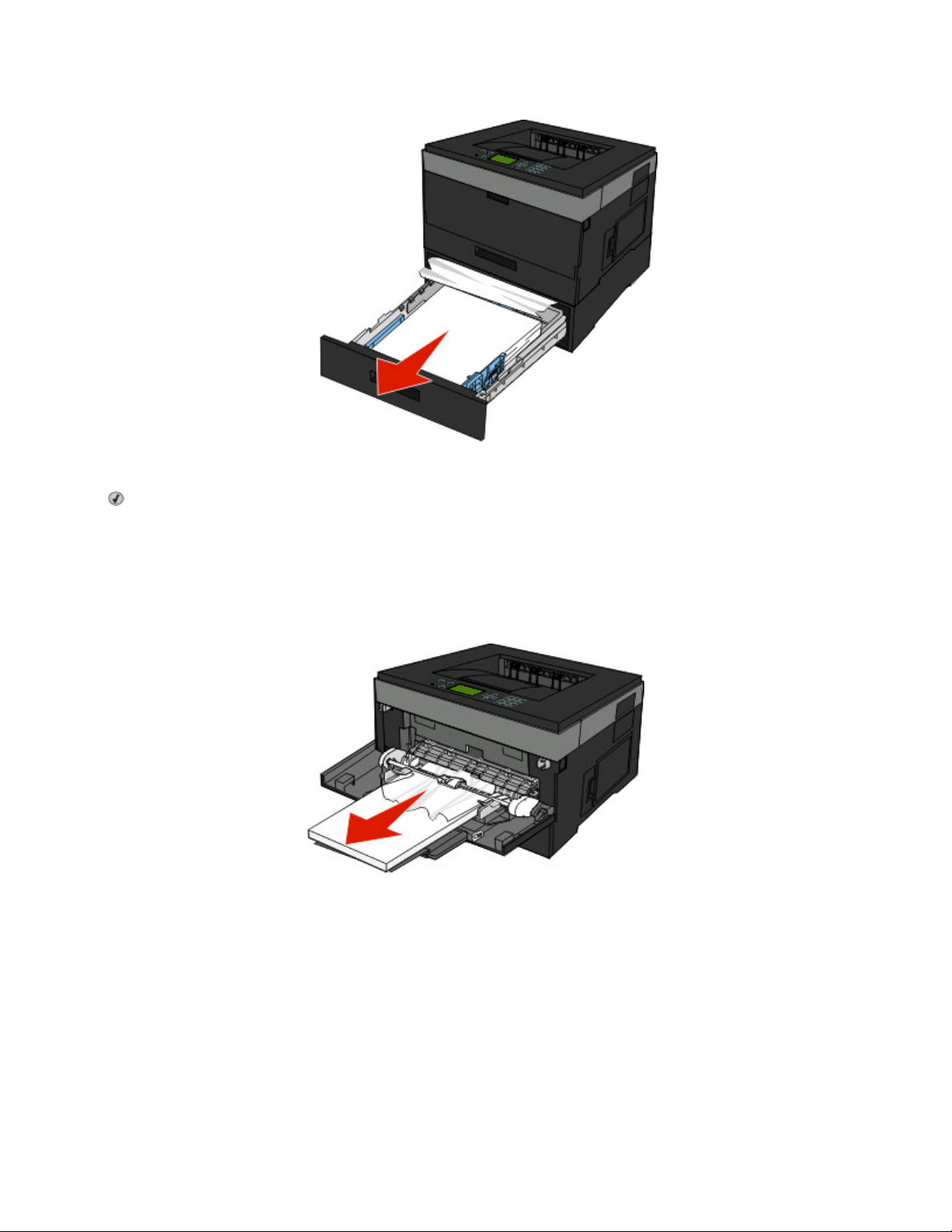
2 紙づまりを除去します。
3 オプションのカセットを挿入します。
4 を押します。
251 紙づまり
1 枚の用紙または専用紙が多目的フィーダから完全に取り込まれませんでした。 用紙の一部がまだ見えることもあ
ります。 見える場合、つまった用紙を多目的フィーダの前面からゆっくりと引き出します。
紙づまりを除去する
72
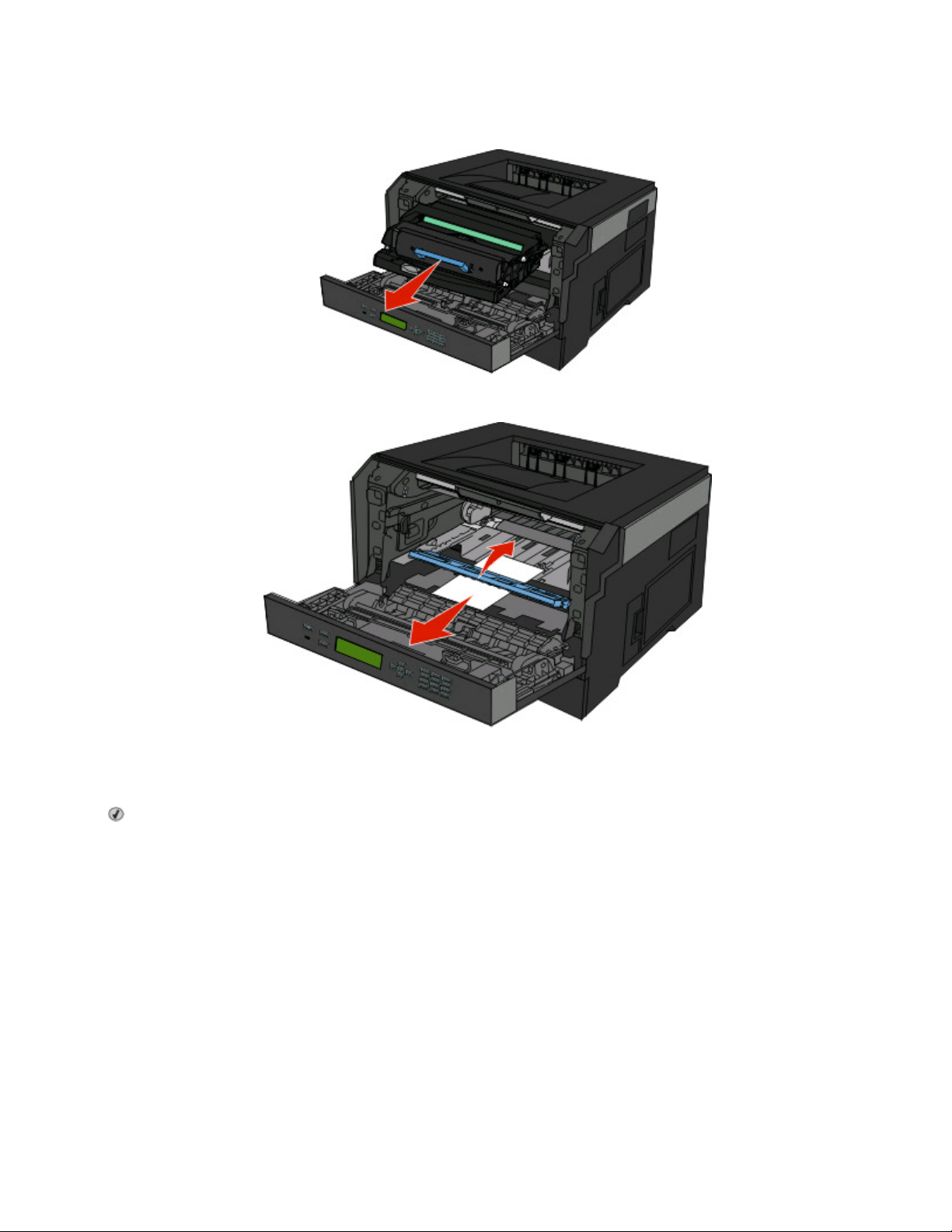
用紙が見えない場合は、以下の手順に従います。
1 前面ドアを開き、ユニットを取り外します。
2 プリンタの前面にあるフラップを持ち上げ、つまった用紙の短い辺をつかんで取り除きます。
3 ユニットの位置を合わせて挿入します。
4 前面ドアを閉じます。
5 を押します。
紙づまりを除去する
73

プリンタのメニューについて
メニュー一覧
プリンタの設定を簡単に変更するための様々なメニューとメニュー項目が用意されています。
用紙メニュー レポート ネットワーク/ポート
標準設定給紙源
用紙 サイズ/タイプ
多目的フィーダ
サイズ
代替
用紙表面粗
用紙重さ
用紙セット方法
ユーザ定義紙タイプ
グローバル設定
セキュリティ 設定
その他
コンフィデンシャル
セキュリティ
日時設定
さ
監査ログ
メニュー設定印刷
デバイス統計
ネットワーク設定
設定
プロファイル一覧
NetWare 設定ページ
フォント一覧を印刷
ファイルディレクトリを印刷
備品レポート
一般設定
印刷
セットアップ
仕上げメニュー
印刷品質
ユーティリティ メニュー
XPS メニュー
PDF メニュー
PostScript メニュー
PCL メニュー
HTML メニュー
イメージメニュー
有効な NIC
ネットワークメニュー
USB メニュー
パラレルメニュー
SMTP メニュー
項目
メニュー
プリンタのメニューについて
74

[用紙]メニュー
[標準設定給紙源]メニュー
メニュー項目 説明
標準設定給紙源
カセット< x >
多目的フィーダ
手差し用紙
手差し封筒
すべての印刷ジョブ
メモ:
• メニュー設定に[多目的フィーダ]を表示するには、[用紙]メニューで、[多目的フィーダ設定]を
[カセット]に設定する必要があります。
• 出荷時の標準設定は[カセット 1 (標準カセット)]です。
• メニュー設定には、取り付けられている給紙源しか表示されません。
• 印刷ジョブで選択した給紙源は、その印刷ジョブの間は[標準設定給紙源]より優先されます。
• 同じ大きさと種類の用紙
の用紙に一致させると、これらのカセットは自動的にリンクされます。 一方のカセットが空になる
と、リンクされているカセットでジョブが印刷されます。
[用紙サイズ/タイプ]メニュー
メニュー
カセット< x >サイズ
項目
A4
A5
A6
JIS B5
エグゼクティブ
フォリオ
リーガル
レター
Oficio(メキシコ)
ステートメント
ユニバーサル
説明
各カセットにセットした用紙のサイズを指定
メモ:
• 米国
• 同じサイズとタイプの用紙を 2 つのカセットにセットし、[用紙サイズ]と[用紙のタイ
プ]設定をその用紙
目的
いるカセットから給紙されてジョブが印刷されます。
• A6 サイズの用紙はカセット 1 および多目的フィーダでのみサポートされます。
に対する標準設定の給紙源を指定します
を
2 つのカセットにセットし、[用紙の大きさ]と[用紙の種類]設定をそ
します
の出荷時標準設定は
フィーダもリンクすることができます
[レター]です。 米国以外
に一致させると
、これらのカセットは自動的
。 一方
。
。
の出荷時標準設定は
にリンクされます
のカセットが空になると
[A4]です。
、リンク
。 多
されて
メモ: この
メニューには
付けられているカセットとフィーダのみが表示されます
、取り
プリンタのメニューについて
75
。

メニュー項目 説明
カセット< x >タイプ
普通紙
厚紙
OHP フィルム
再生紙
ラベル
紙
ボンド
レターヘッド紙
プレプリント紙
色付き紙
軽量紙
重量紙
ラフ/コットン紙
ユーザ定義タイプ < x >
手差しサイズ
A4
A5
A6
エグゼクティブ
フォリオ
JIS B5
リーガル
レター
Oficio(メキシコ)
ステートメント
ユニバーサル
各カセットにセットした用紙のタイプを指定します。
メモ:
• [カセット 1]の出荷時標準設定は[普通紙]です。 その他のカセットの出荷時標準設
定は[ユーザー定義種 < x > ]です。
• ユーザーが定義した名前がある場合は、[ユーザ定義タイプ < x >]に代わってその
表示されます
名前が
• このメニュー項目を使用
多目的フィーダで手差しでセット
メモ:
。
して
、自動カセットリンクを設定
する用紙のサイズを指定します
します
。
。
• 米国の出荷時標準設定は[レター]です。 米国以外の出荷時標準設定は[A4]です。
• このメニュー項目
れます。 [用紙]メニューで、多目的フィーダを[手動]に設定する必要があります。
は
、[多目的フィーダ]が[手動]に設定されている場合のみ適用
さ
メモ: このメニューには、取り付けられているカセットとフィーダのみが表示されます。
プリンタのメニューについて
76

メニュー項目 説明
多目的フィーダサイズ
A4
A5
A6
エグゼクティブ
フォリオ
JIS B5
リーガル
レター
Oficio(メキシコ)
ステートメント
ユニバーサル
7 3/4 封筒
9 封筒
10 封筒
C5 封筒
B5 封筒
DL 封筒
その他の封筒
多目的フィーダタイプ
普通紙
厚紙
OHP フィルム
再生紙
ラベル
紙
ボンド
封筒
表面の粗い封筒
レターヘッド
プレプリント
き紙
色付
軽量紙
重量紙
ラフ/コットン
ユーザ定義
紙
紙
紙
タイプ
< x >
多目的フィーダにセットした用紙のサイズを指定します。
メモ:
• 米国の出荷時標準設定は[レター]です。 米国以外の出荷時標準設定は[A4]です。
• このメニュー項目
されます。 [用紙]メニューで、多目的フィーダを [カセット]に設定する必要があります。
は
、[多目的フィーダ]が[カセット]に設定されている場合のみ
• 多目的フィーダでは、用紙のサイズが自動で検知されません。 用紙のサイズを設定
する必要があります。
多目的フィーダにセットした用紙のタイプ
メモ:
• 出荷時
の標準設定は
[普通紙]です。
を指定します
。
• メニュー項目に[多目的フィーダ]を表示するには、[用紙]メニューで、[多目的フィー
設定
ダ
]を[カセット]に設定
する必要があります
。
適用
メモ: このメニューには、取り付けられているカセットとフィーダのみが表示されます。
プリンタのメニューについて
77

メニュー項目 説明
手差し用紙タイプ
普通紙
厚紙
OHP フィルム
再生紙
ラベル
ボンド紙
レターヘッド紙
プレプリント
色付き紙
軽量紙
重量紙
ラフ/コットン
ユーザ定義タイプ < x >
手差し封筒サイズ
7 3/4 封筒
9 封筒
10 封筒
C5 封筒
B5 封筒
DL 封筒
その他の封筒
紙
紙
多目的フィーダに手動でセットする用紙のタイプを指定します。
メモ:
• 出荷時の標準設定は[普通紙]です。
• メニュー項目
[手動]に設定する必要があります。
多目的フィーダで手差しでセットする封筒のサイズを指定します。
メモ:
に
[手差し用紙]を表示するには、[用紙]メニューで、[手差し用紙]を
• 米国の出荷時標準設定は[10 封筒]です。 米国以外の出荷時標準設定は[DL 封
筒]です。
• このメニュー
れます。 [用紙]メニューで、多目的フィーダを[手動]に設定する必要があります。
項目は
、[多目的フィーダ]が[手動]に設定されている
場合のみ適用さ
手差し封筒
封筒
ユーザ定義タイプ < x >
タイプ
多目的フィーダに手動でセットする
メモ:
封筒のタイプを指定します
• 出荷時の標準設定は[封筒]です。
• このメニュー項目は、[多目的フィーダ]が[手動]に設定されている場合のみ適用さ
れます。 [用紙]メニューで、多目的フィーダを[手動]に設定する必要があります。
メモ: このメニューには、取り付けられているカセットとフィーダのみが表示されます。
[多目的フィーダ設定]メニュー
メニュー項目 説明
多目的フィーダ
カセット
手動
設定
多目的フィーダから用紙が選択されるタイミング
メモ:
• 出荷時の標準設定は[カセット]です。
• [カセット]設定では、多目的フィーダが自動給紙源として設定されます。
• [手差
し
]を選択すると、多目的フィーダは手差しの印刷ジョブでのみ
を設定します
。
。
使用できます
。
プリンタのメニューについて
78

[代替サイズ]メニュー
メニュー項目 説明
代替サイズ
オフ
ステートメント/A5
レター/A4
一覧の全て
要求したサイズの用紙を使用できない場合に代替で使用する用紙のサイズを指定します。
メモ:
• 出荷時の標準設定は[一覧の全て]です。 使用可能な代替サイズの用紙がすべて使用され
ます。
• [オフ]に設定した
• 代替サイズを設定すると、ジョブの印刷中に「用紙を変更」メッセージが表示されません。
[用紙表面粗さ]メニュー
メニュー項目 説明
普通紙の粗さ
滑らか
普通
粗い
厚紙の粗
さ
滑らか
普通
粗い
特定のカセットにセットした用紙の相対的な粗さを指定します。
メモ: 出荷時の標準設定は[普通]です。
特定のカセットにセットした厚紙の相対的な粗さを
メモ:
• 出荷時
• この設定は、厚紙がサポートされている場合のみ表示されます。
場合は
の標準設定は
、代替サイズの用紙
[普通]です。
は使用されません
指定します
。
。
OHP フィルム粗さ
滑らか
普通
粗い
再生紙の粗さ
滑らか
普通
粗い
ラベルの粗
滑
普通
粗い
ボンド紙の粗
滑らか
普通
粗い
封筒の粗さ
滑らか
普通
粗い
さ
らか
さ
特定のカセットにセットした OHP フィルムの相対的な粗さを指定します。
メモ: 出荷時の標準設定は[普通]です。
特定のカセットにセットした再生紙の相対的な粗さを指定します。
メモ: 出荷時の標準設定は[普通]です。
特定のカセットにセットしたラベルの相対的な粗
メモ: 出荷時の標準設定は[普通]です。
特定のカセットにセットしたボンド紙の相対的な粗さを指定
メモ: 出荷時の標準設定は[粗い]です。
特定のカセットにセットした封筒の相対的な粗さを指定します。
メモ: 出荷時の標準設定は[普通]です。
さを指定します
します
。
。
プリンタのメニューについて
79
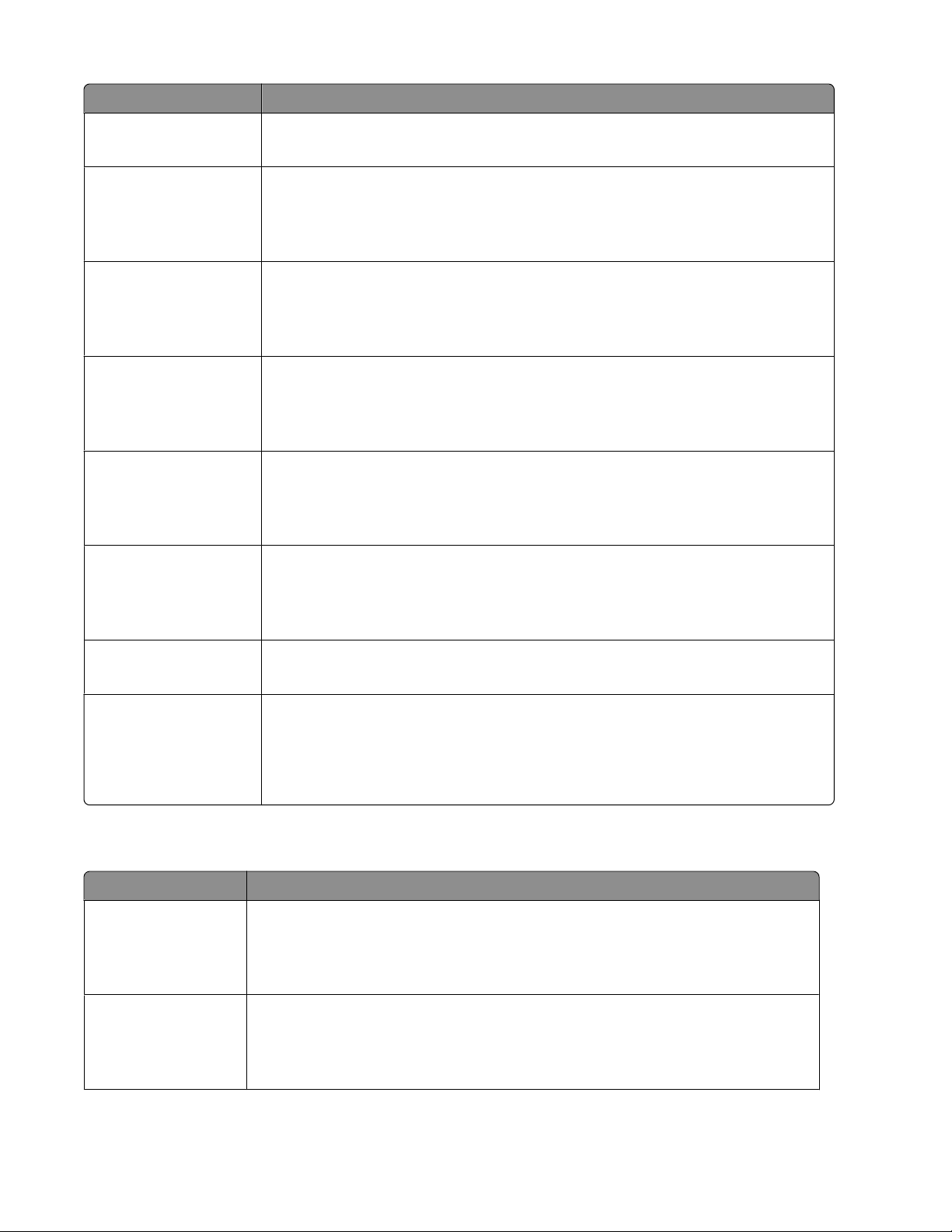
メニュー項目 説明
表面の粗い封筒の粗さ粗い特定のカセットにセットした封筒の相対的な粗さを指定します。
メモ: 出荷時の標準設定は[粗い]です。
レターヘッド粗さ
滑らか
普通
粗い
プレプリント粗
らか
滑
普通
粗い
色付き紙
滑らか
普通
粗い
軽量紙の粗さ
滑らか
普通
粗い
重量紙の粗
らか
滑
普通
粗い
さ
の粗さ
さ
特定のカセットにセットしたレターヘッド紙の相対的な粗さを指定します。
メモ: 出荷時の標準設定は[普通]です。
特定のカセットにセットしたプレプリント紙の相対的な
メモ: 出荷時の標準設定は[普通]です。
特定のカセットにセットした色付き
メモ: 出荷時の標準設定は[普通]です。
特定のカセットにセットした用紙の相対的な粗さを指定します。
メモ: 出荷時の標準設定は[普通]です。
特定のカセットにセットした用紙の相対的な粗
メモ: 出荷時の標準設定は[普通]です。
紙の相対的な粗さを指定します
粗さを指定します
さを指定します
。
。
。
ラフ/コットンの粗さ
い
粗
ユーザー定義< x >粗さ
らか
滑
普通
粗い
特定のカセットに
メモ: 出荷時の標準設定は[粗い]です。
特定のカセットにセットしたユーザー定義用紙の相対的な粗さを指定します。
メモ:
• 出荷時の標準設定は[普通]です。
• この設定
[用紙重さ(厚さ)]メニュー
い
軽
普通
重い
軽い
普通
重い
項目
さ
説明
さ
特定のカセットにセットした用紙の相対的な重
メモ: 出荷時の標準設定は[普通]です。
特定のカセットにセットした厚紙の相対的な重
メモ: 出荷時の標準設定は[普通]です。
メニュー
普通紙の重
厚紙の重
セットした用紙の相対的な粗さを指定します
は
、ユーザー定義のタイプがサポートされている場合のみ
さを指定します
さを指定します
。
。
。
表示されます
。
プリンタのメニューについて
80

メニュー項目 説明
OHP フィルム重さ
い
軽
普通
重い
再生紙の重さ
軽い
普通
重い
ラベルの重
軽
普通
重い
ボンド紙の
軽い
普通
重い
封筒の重さ
軽い
普通
重い
さ
い
重さ
特定のカセットにセットした OHP フィルムの相対的な重さを指定します。
メモ: 出荷時の標準設定は[普通]です。
特定のカセットにセットした再生紙の相対的な重さを指定します。
メモ: 出荷時の標準設定は[普通]です。
特定のカセットにセットしたラベルの相対的な重さを
メモ: 出荷時
特定のカセットにセットした用紙の相対的
メモ: 出荷時の標準設定は[普通]です。
特定のカセットにセットした封筒の相対的な重さを指定します。
メモ: 出荷時の標準設定は[普通]です。
の標準設定は
[普通]です。
な重さを指定します
指定します
。
。
表面の粗い封筒の
い
軽
普通
重い
レターヘッド
軽い
普通
重い
プレプリント重さ
軽い
普通
重い
色付き紙の重
軽
普通
重い
軽量紙
軽い
重量紙の重
重
重さ
さ
い
の重さ
さ
い
重さ
特定のカセットにセットした表面の粗い封筒の相対的な
メモ: 出荷時の標準設定は[普通]です。
特定のカセットにセットした用紙
メモ: 出荷時の標準設定は[普通]です。
特定のカセットにセットした用紙の相対的な重さを指定します。
メモ: 出荷時の標準設定は[普通]です。
特定のカセットにセットした用紙の相対的な重
メモ: 出荷時の標準設定は[普通]です。
特定のカセットにセットした用紙
特定のカセットにセットした用紙の相対的な
の相対的な重さを指定します
さを指定します
の相対的な重さを指定します
重さを指定します
重さを指定します
。
。
。
。
。
プリンタのメニューについて
81
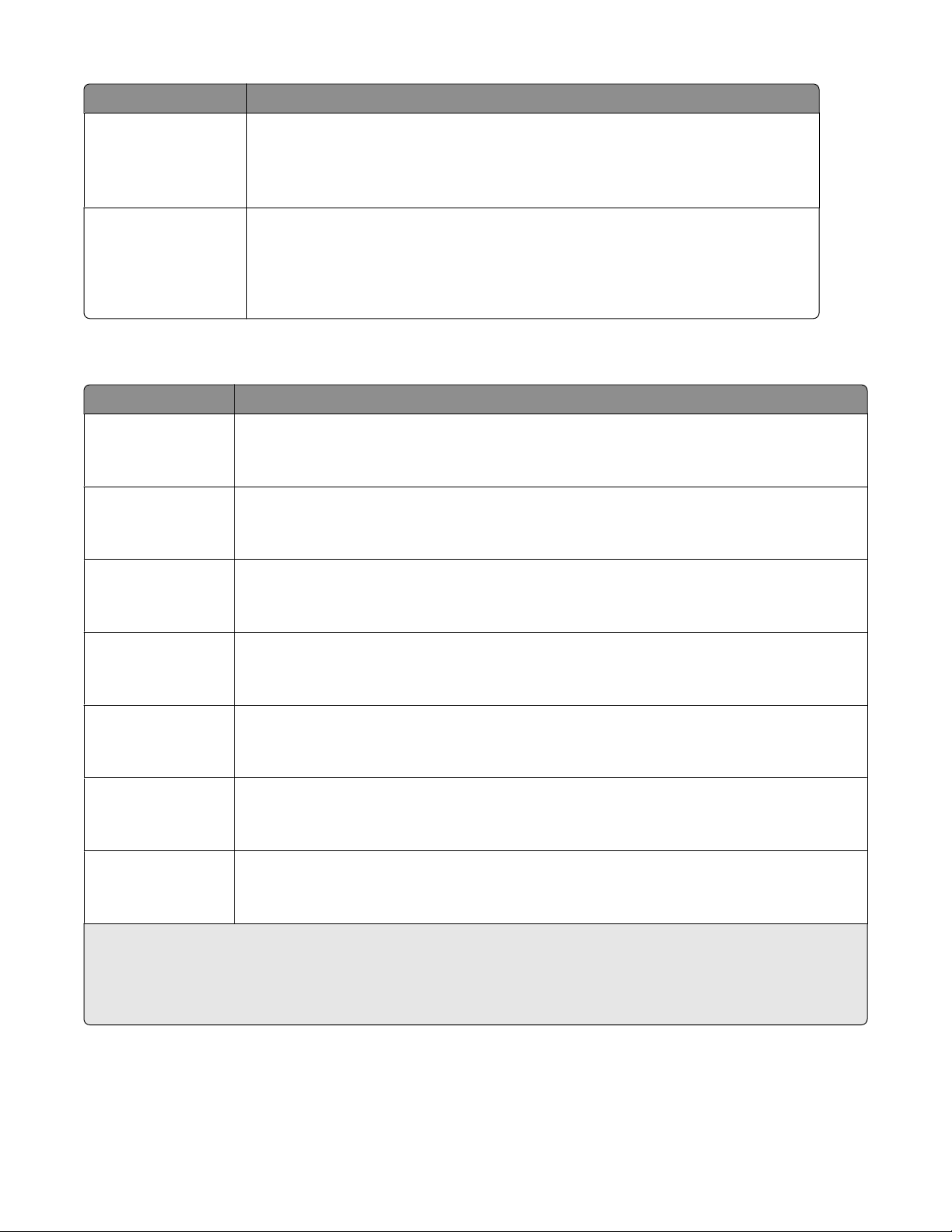
メニュー項目 説明
ラフ/コットンの重さ
い
軽
普通
重い
ユーザ定義< x >重さ
軽い
普通
重い
特定のカセットにセットした用紙の相対的な重さを指定します。
メモ: 出荷時の標準設定は[普通]です。
特定のカセットにセットしたユーザ定義用紙の相対的な重さを指定します。
メモ:
• 出荷時の標準設定は[普通]です。
• この設定は、ユーザー定義のタイプがサポートされている場合のみ表示されます。
[用紙セット方法]メニュー
メニュー項目 説明
紙
中
用紙のタイプに[再生紙]を指定したすべてのジョブ
定します。
メモ: 出荷時
用紙のタイプで[ボンド紙]を指定したすべてのジョブ
定します。
メモ: 出荷時の
用紙のタイプに[レターヘッド]を指定したすべてのジョブに対して、両面印刷を実行するかどうか
を決定します。
メモ: 出荷時の標準設定は[オフ]です。
再生紙セット
両面印刷
オフ
ボンド
両面印刷
オフ
レターヘッドセット中
両面印刷
オフ
の標準設定は
標準設定は
[オフ]です。
[オフ]です。
に対して
に対して
、両面印刷を実行するかどうかを
、両面印刷を実行するかどうかを
決
決
プレプリントセット
両面印刷
オフ
紙
色付き
両面印刷
オフ
軽量紙セット
両面印刷
オフ
重量紙セット中
両面印刷
オフ
メモ:
中
中
用紙のタイプで[プレプリント]を指定したすべての
を決定します。
メモ: 出荷時の標準設定は[オフ]です。
用紙のタイプで[色付き紙]を指定したすべてのジョブ
決定します。
メモ: 出荷時
用紙のタイプで[軽量紙]を指定したすべてのジョブに
定します。
メモ: 出荷時の標準設定は[オフ]です。
用紙のタイプで[重量紙]を指定したすべてのジョブに対して、両面印刷を実行するかどうかを決
定します。
メモ: 出荷時の標準設定は[オフ]です。
の標準設定は
[オフ]です。
ジョブに対して
に対して
対して
、両面印刷を実行するかどうかを
、両面印刷を実行するかどうかを
、両面印刷を実行
するかどうか
• [印刷プロパティ]で片面印刷を選択していない場合、[両面印刷]を選択すると、すべての印刷ジョブが標準設定で
両面印刷になります。
• [両面印刷]を選択すると、すべての印刷ジョブ(片面印刷も含む)が両面印刷ユニットに送られます。
決
プリンタのメニューについて
82

メニュー項目 説明
ユーザー定義< x >
両面印刷
オフ
用紙のタイプで[ユーザ定義 < x >]を指定したすべてのジョブに対して、両面印刷を実行する
かどうかを決定します。
メモ:
• 出荷時の標準設定は[オフ]です。
• [ユーザ定義< x >セット中]は、ユーザー定義のタイプがサポートされている場合のみ選択
できます。
メモ:
• [印刷プロパティ]で片面印刷を選択していない場合、[両面印刷]を選択すると、すべての印刷ジョブが標準設定で
両面印刷になります。
• [両面印刷]を選択すると、すべての印刷ジョブ(片面印刷も含む)が両面印刷ユニットに送られます。
[ユーザ定義タイプ]メニュー
メニュー項目 説明
ユーザ定義タイプ< x >
用紙
厚紙
OHP フィルム
ラベル
封筒
ラフ/コットン
紙
用紙または専用紙を出荷時標準設定の[ユーザ定義タイプ<x >]名、または内蔵 Web サ
または
ーバ
ーザ定義タイプ< x >]に代わって、このユーザ定義名が表示されます。
メモ:
MarkVision
• [ユーザ定義
• 選択したカセット
ポートされている必要があります。
TM
Professional から作成
タイプ
]の出荷時標準設定は[用紙]です。
やフィーダから印刷する場合は
されたユーザ定義名に関連付けます
、ユーザ定義
の用紙がその給紙源でサ
。 [ユ
再生紙
用紙
厚紙
OHP フィルム
ラベル
封筒
コットン
他のメニューで[再生紙]設定が選択されている場合、用紙のタイプを指定します。
メモ:
• 出荷時の標準設定は[用紙]です。
• 選択したカセットやフィーダから印刷する場合は、再生紙のタイプがその給紙源でサポー
トされている必要があります。
[ユニバーサルサイズ設定]メニュー
これらのメニュー項目は、[ユニバーサルの用紙サイズ]の長さ、幅、および給紙方向を指定するために使用されま
す。[ユニバーサルの用紙サイズ]はユーザー定義の用紙サイズです。このサイズは、他の用紙サイズと共に一覧
表示され、同様の設定オプションが用意されています。両面印刷や 1 枚に複数ページを印刷することもできます。
メニュー項目 説明
寸法の
インチ
ミリ
単位
寸法の単位を
メモ:
• アメリカ合衆国での出荷時には[インチ]に設定されています。
• アメリカ合衆国以外での出荷時
指定します
。
には
[ミリ]に設定されています。
プリンタのメニューについて
83
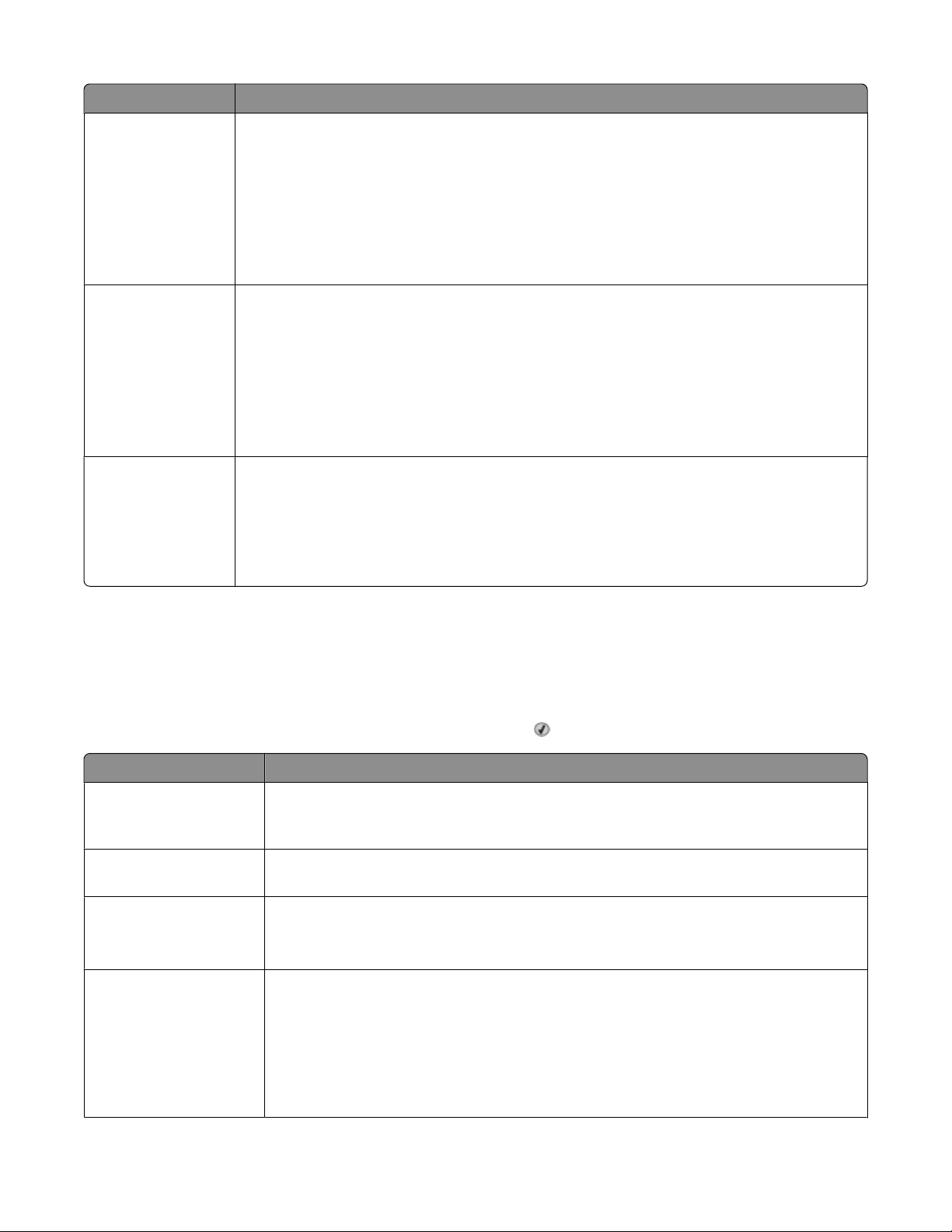
メニュー項目 説明
縦長の用紙幅
3 ~ 14.17 インチ
76 ~ 360 ミリ
縦長の用紙長さ
3 ~ 14.17 インチ
76 ~ 360 ミリ
給紙方向
縦方向
横方向
縦長の用紙の幅を設定します。
メモ:
• 設定した幅が最大値を超えると、プリンタは可能なかぎり最大の幅で印刷します。
• アメリカ合衆国での出荷時
ることができます。
には
[8.5 インチ]に設定されています。0.01 インチずつ増加
• アメリカ合衆国以外での出荷時には[216 ミリ]に設定されています。1 ミリずつ増加させるこ
とができます。
縦長の用紙の長さを設定します。
メモ:
• 設定した長さが最大値を超えると、プリンタは可能なかぎり最大の長さで印刷します。
• アメリカ合衆国での出荷時
ることができます。
には
[14 インチ]に設定されています。0.01 インチずつ増加
• アメリカ合衆国以外での出荷時には[356 ミリ]に設定されています。1 ミリずつ増加させるこ
とができます。
給紙の方向を指定します。
メモ:
• 出荷時には[縦方向]に設定されています。
• [横方向]は、用紙の最長の辺が、トレイでサポートされている最大幅よりも短い場合に表示
されます。
させ
させ
[レポート]メニュー
「レポート」メニュー
レポートを印刷するには、矢印ボタンでレポートのタイプを選択し、 を押します。
メニュー
メニュー設定印刷 カセットにセットされている
デバイス
ネットワーク設定 ネットワークプリンタ設定(TCP/IP アドレス情報など)に関するレポートを印刷します。
ネットワーク< x >設定 ネットワークプリンタ
項目
統計
説明
用紙
、搭載メモリ、総ページカウント、警報設定、時間切れ設定、
プリンタの操作パネルの言語、TCP/IP アドレス、消耗品の状況、ネットワーク接続の状況な
どの各種情報のレポートを印刷
プリンタ
す。
メモ: このメニュー項目は、ネットワークプリンタ、またはプリントサーバーに接続されている
プリンタの場合のみ表示されます。
メモ:
の統計情報
(消耗品情報
設定
します
。
や印刷したページの詳細など
(TCP/IP アドレス情報など)に関するレポートを
)に関する
レポートを印刷しま
印刷します
• このメニュー項目は複数のネットワークオプションが取り付けられている場合のみ選択
できます。
• このメニュー項目は、ネットワークプリンタ、またはプリントサーバーに接続されているプ
リンタの場合のみ表示されます。
。
プリンタのメニューについて
84
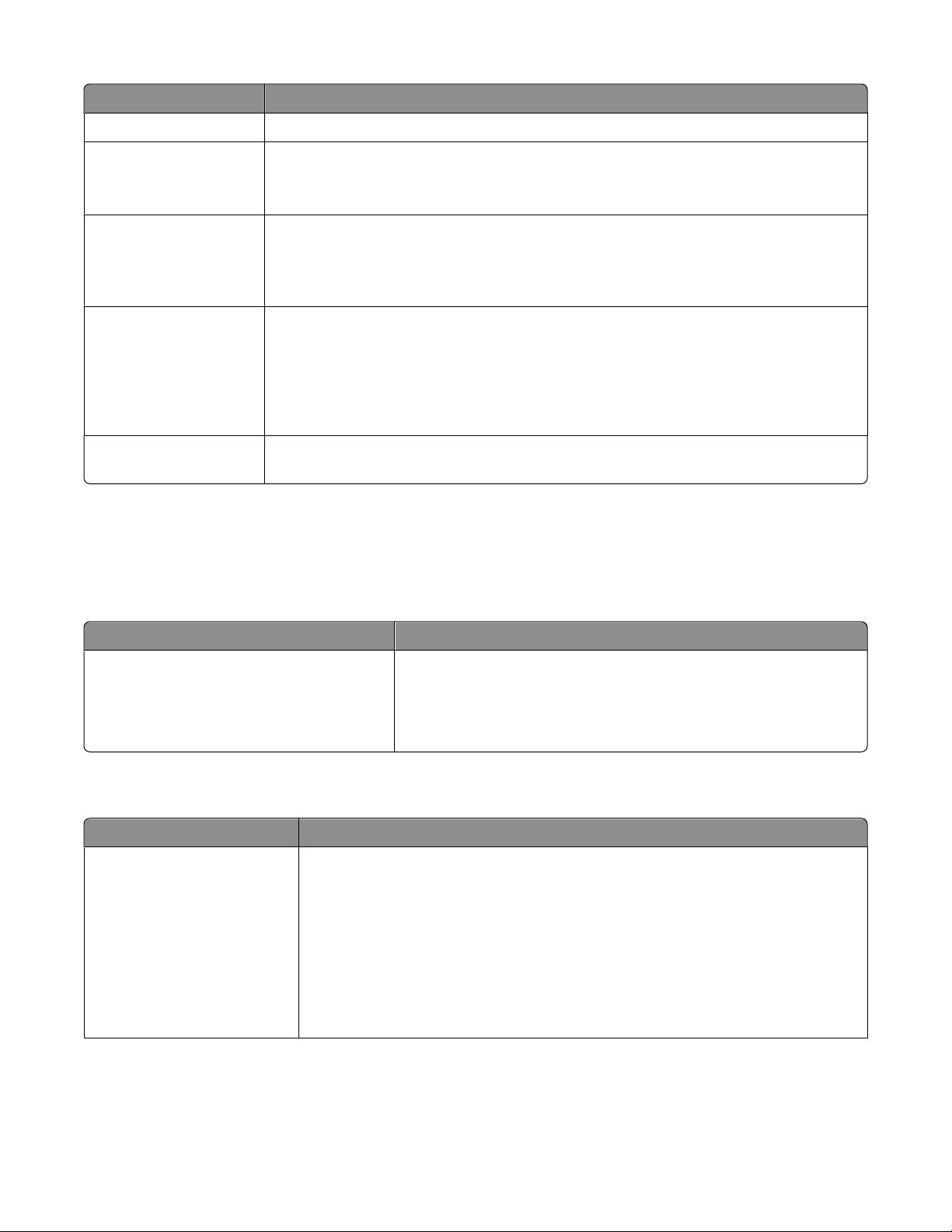
メニュー項目 説明
プロファイル一覧 プリンタに保存されているプロファイルの一覧を印刷します。
NetWare 設定ページ ネットワーク設定の NetWare 固有の情報に関するレポートを
フォント一覧を印刷
PCL フォント
PostScript フォント
ファイルディレクトリを
メモ: この
す。
現在プリンタに設定されているプリンタ言語で使用できるすべてのフォントに関するレポート
(英語)を印刷します。
メモ: PCL、PostScript の各エミュレーションの一覧を別々に印刷できます。 各エミュレーシ
ョンレポートには、印刷サンプルと、各言語で使用できるフォントの情報が含まれています。
印刷
オプションのフラッシュメモリカードに保存されているリソースの一覧
メモ:
メニュー項目は
、内蔵プリントサーバ
• 「ジョブバッファサイズ」は 100% に設定
が取り付けられている場合にのみ表示されま
する必要があります
印刷します
。
• オプションのフラッシュメモリは適切に取り付けられていて正常に動作している必要があ
ります。
備品レポート プリンタのシリアル番号やモデル名を含む製品情報に関するレポート
トには
テキストと
、スキャンして備品
データベースに登録できる
UPC バーコード
[ネットワーク/ポート]メニュー
[アクティブ NIC]メニュー
。
を印刷します
を印刷します
が含まれます
。
。 レポー
。
メニュー項目 説明
アクティブ NIC
自動
<使用可能なネットワークカードのリスト>
メモ:
• 出荷時
の標準設定は
「Auto(自動)」です。
• このメニュー項目は、オプションのハードディスクが取り付けられて
いる場合のみ表示されます。
[標準ネットワーク]または[ネットワーク< x >]メニュー
メニュー項目 説明
PCL SmartSwitch
オン
オフ
印刷ジョブ
係なく、プリンタが自動的に PCL エミュレーションに切り替わるように設定します。
メモ:
によって
PCL エミュレーションが
• 出荷時の標準設定は[オン]です。
• [オフ]に設定すると、プリンタは受信データを検査しません。
• [PS SmartSwitch]が[オン]に設定
タは PostScript エミュレーションを使用します。 [PS SmartSwitch]が[オフ]に設
定されている場合、[セットアップ項目]で指定した標準のプリンタ言語を使用
要求される場合
されている場合に
、標準のプリンタ
[オフ]に
設定すると
言語に関
、プリン
します
。
プリンタのメニューについて
85

メニュー項目 説明
PS SmartSwitch
オン
オフ
NPA モード
オフ
自動
ネットワークバッファ
自動
3 K ~<許容最大サイズ>
印刷ジョブによって PS エミュレーションが要求される場合、標準のプリンタ言語に関係
なく、プリンタが自動的に PS エミュレーションに切り替わるように設定します。
メモ:
• 出荷時の標準設定は[オン]です。
• [オフ]に設定
すると
、プリンタは
受信データを検査しません
。
• [PCL SmartSwitch]が[オン]に設定されている場合に[オフ]に設定すると、プリ
ンタは PCL エミュレーションを使用します。 [PCL SmartSwitch]が[オフ]に設定
されている
NPA プロトコルで定義されている規則
を実行するようにプリンタを設定します
処理
メモ:
• 出荷時の標準設定
• プリンタの操作パネル
動します。 メニュー項目が更新されます。
ネットワーク入力バッファのサイズ
メモ:
場合
、[セットアップ
は
[自動]です。
でこの設定を変更し
項目
]で指定した
に従って
。
を設定します
標準のプリンタ言語を使用します
、双方向通信を行うのに必要
、メニューを
。
終了すると
、プリンタ
な特別な
が再起
• 出荷時の標準設定は[自動]です。
• 値は 1 K 単位で変更できます。
• 設定可能な最大サイズ
ソース保存]が[オン]と[オフ]のどちらに設定されているかによって異なります。
は
、プリンタのメモリ
容量
、他のリンクバッファの
サイズ
、[リ
• [ネットワークバッファ]の最大サイズを増加させるには、パラレルおよび USB の各
バッファを無効にするかサイズを
• プリンタの操作パネルでこの設定を変更
動します。 メニュー項目が更新されます。
縮小します
し
。
、メニューを終了すると、プリンタが再起
。
Mac バイナリ PS
オン
オフ
自動
Macintosh バイナリ形式の PostScript 印刷ジョブを処理するようにプリンタを
す。
メモ:
• 出荷時の標準設定
• [オフ]に設定
• [オン]に設定
は
[自動]です。
すると
、標準プロトコルを使用して印刷
すると
、RAW バイナリの PostScript 印刷ジョブ
ジョブをフィルタリングします
を処理します
プリンタのメニューについて
設定しま
。
。
86

メニュー項目 説明
標準ネットワーク設定
レポート
ネットワークカード
TCP/IP
IPv6
AppleTalk
NetWare
ネット< x >設定
レポート
ネットワークカード
TCP/IP
IPv6
Apple Talk
NetWare
ネットワーク設定メニューの説明と設定については、以下を参照してください。
• 87 ページ
の
「[レポート]メニュー([ネットワーク/ポート]メニュー内)」
• 87 ページの「[ネットワークカード]メニュー」
• 88 ページの「[TCP/IP]メニュー」
• 89 ページの「[IPv6]メニュー」
• 89 ページの「[AppleTalk]メニュー」
• 90 ページの「[NetWare]メニュー」
[レポート]メニュー([ネットワーク/ポート]メニュー内)
[レポート]メニューの項目へは、[ネットワーク/ポート]メニューから以下の手順でアクセスできます:
[ネットワーク/ポート] [標準ネットワーク] または [ネットワーク< x >] [標準ネットワークセットアップ] また
は [ネット< x >設定] [レポート]
メニュー
設定ページを印刷
NetWare 設定ページを印刷
項目
説明
現在のネットワーク設定に関する情報を含むレポート
メモ:
• 設定
ページには
が含まれます。
、ネットワークプリンタ
に関する詳細情報
を印刷します
(TCP/IP アドレス
• [NetWare 設定ページ]メニュー項目は、NetWare をサポートするモデルでのみ表示
され、NetWare 設定に関する情報
を表示します
。
[ネットワークカード]メニュー
このメニューは、[ネットワーク/ポート]メニューから使用できます。
[ネットワーク/ポート] [ネットワークメニュー] [ネットワーク設定] [ネットワークカード]
メニュー項目 説明
カードの状況
接続済
切断
カード速度
ネットワークアドレス
UAA
LAA
を表示
み
を表示
ネットワークカードが接続されているかを
現在有効になっているネットワークカード
ネットワークアドレスを表示
できます
確認できます
の速度を表示します
。
。
。
情報など
)
プリンタのメニューについて
87
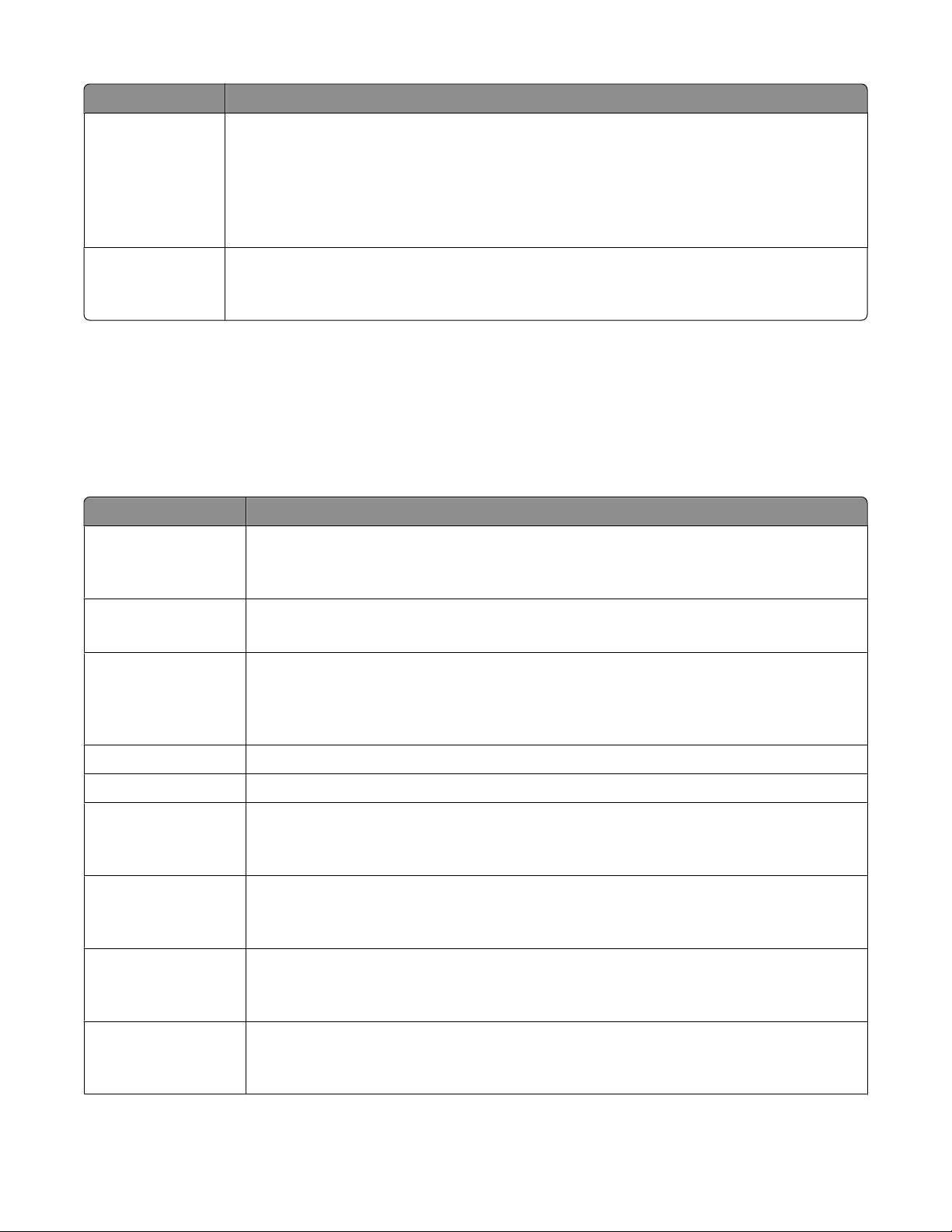
メニュー項目 説明
ジョブタイムアウト
0 ~ 225 秒
ネットワークの印刷ジョブをキャンセルするまでにそのジョブの処理にかかる時間(秒)を設定します。
メモ:
• 出荷時の標準設定は 90 秒です。
• 設定が[0]の場合、タイムアウトが無効になります。
• [1]~[9]の値を選択した場合、[10]が設定として保存されます。
バナーページ
オン
オフ
プリンタで
メモ: 出荷時の標準設定は[オフ]です。
バナーページを印刷できます
。
[TCP/IP]メニュー
メモ: このメニューは、ネットワーク対応の機種またはプリントサーバーに接続されているプリンタの場合のみ使用で
きます。
このメニューは、[ネットワーク/ポート]メニューから使用できます。
[ネットワーク/ポート] [ネットワークメニュー] [ネットワーク設定] [TCP/IP]
メニュー項目 説明
有効化
オン
オフ
TCP/IP を有効
メモ: 出荷時の標準設定は[オン]です。
にします
。
ホスト名を表示 現在の TCP/IP ホスト名を表示できます。
メモ: これは、内蔵 Web サーバからのみ変更できます。
します
。
変更できます
指定します
。
。
。
IP アドレス 現在の TCP/IP アドレス情報を表示または
メモ: IP アドレスを手動で設定すると、[DHCP を有効化]および[自動 IP を有効化]設定はオ
フに設定されます。 また、BOOTP および RARP をサポートするシステムでは[BOOTP を有
効化]および[RARP を有効化]がオフに設定されます。
ネットマスク 現在の TCP/IP ネットマスク
ゲートウェイ 現在の TCP/IP ゲートウェイ情報を表示または変更できます。
DHCP を有効化
オン
オフ
RARP を
BOOTP を有効化
自動 IP を有効化
有効化
オン
オフ
オン
オフ
はい
いいえ
DHCP アドレスおよびパラメータ割り当て設定を
メモ: 出荷時
RARP アドレス割り当て設定を指定
メモ: 出荷時の
BOOTP アドレス割り当て設定を指定します。
メモ: 出荷時の標準設定は[オン]です。
ゼロ構成ネットワーク
メモ: 出荷時の標準設定は[はい]です。
の標準設定は
標準設定は
情報を表示または変更できます
[オン]です。
[オン]です。
設定を指定します
。
プリンタのメニューについて
88

メニュー項目 説明
FTP/TFTP を有効化
はい
いいえ
HTTP サーバを有効化
はい
いいえ
WINS サーハ
DNS サーバアドレス 現在の DNS サーバアドレスを表示または変更
゙アドレス
内蔵 FTP サーバを有効にして、ファイルをプリンタに転送できるようにします。
メモ: 出荷時の標準設定は[はい]です。
内蔵の Web サーバ(内蔵 Web サーバ)を有効化します。 有効になっている
ウザを使用してリモートからプリンタを監視および管理できます。
メモ: 出荷時の標準設定は[はい]です。
現在の WINS サーバアドレスを表示または変更
できます
できます
。
。
場合
、Web ブラ
[IPv6]メニュー
以下のメニュー項目を使用して、IPv6(Internet Protocol version 6)の情報を表示または設定します。
メモ: このメニューは、ネットワーク対応の機種またはプリントサーバーに接続されているプリンタの場合のみ使用で
きます。
このメニューは、[ネットワーク/ポート]メニューから使用できます。
[ネットワーク/ポート] [ネットワークメニュー] [ネットワーク設定] [IPv6]
メニュー項目 説明
IPv6 を有効化
オン
オフ
プリンタの IPv6 を有効にします。
メモ: 出荷時の標準設定は[オン]です。
自動構成設定
オン
オフ
ホスト名を表示
アドレスを表示
ルーター アドレスを表示
DHCPv6 を有効化
オン
オフ
ルーターから送信される
どうかを指定します。
メモ: 出荷時の標準設定は[オン]です。
現在の設定を表示できます。
メモ: これらの設定は、内蔵 Web サーバからのみ変更できます。
プリンタの DHCPv6 を有効にします。
メモ: 出荷時
の標準設定は
自動
IPv6 アドレス構成エントリをネットワークアダプタ
[オン]です。
[AppleTalk]メニュー
このメニューは、[ネットワーク/ポート]メニューから使用できます。
[ネットワーク/ポート] [ネットワークメニュー] [ネットワーク設定] [AppleTalk]
メニュー項目 説明
有効化
オン
オフ
AppleTalk サポートを有効化または
メモ: 出荷時の標準設定は[オン]です。
無効化します
で受信するか
。
プリンタのメニューについて
89

メニュー項目 説明
名前を表示 割り当てられた AppleTalk 名を表示します。
メモ: 名前は、内蔵 Web サーバからのみ変更できます。
アドレスを表示 割り当てられた AppleTalk アドレスを表示
からのみ変更できます
ゾーンを設定
<ネットワークで使用可能なゾーンの一覧>
メモ: アドレスは、内蔵 Web サーバ
ネットワークで使用可能な AppleTalk ゾーンの一覧を指定します。
メモ: 標準設定は、ネットワークの標準ゾーンです。 標準ゾーンが存
在しない場合は、「*」マークの付いたゾーンが標準設定です。
[NetWare]メニュー
このメニューは、[ネットワーク/ポート]メニューから使用できます。
[ネットワーク/ポート] [ネットワークメニュー] [ネットワーク設定] [NetWare]
メニュー項目 説明
有効化
はい
いいえ
ログイン名を
印刷モード 割り当てられた NetWare 印刷モードを表示します。
表示
NetWare サポートを有効化または無効化
メモ: 出荷時
割り当てられた NetWare ログイン名を表示
メモ: これは、内蔵 Web サーバ
メモ: これは、内蔵 Web サーバからのみ
の標準設定は
[いいえ]です。
からのみ変更できます
します
。
します
。
変更できます
。
。
します
。
。
ネットワーク
SAP フレーム
Ethernet 802.2
Ethernet 802.3
Ethernet Type II
Ethernet SNAP
パケットバースト
はい
いいえ
NSQ/GSQ モード
はい
いいえ
番号
を選択
割り当てられた NetWare ネットワーク番号を
メモ: これは、内蔵 Web サーバからのみ変更できます。
Ethernet フレームタイプ設定を有効化
メモ:
• すべての
• 各 Ethernet フレームタイプ
NetWare サーバに対して複数のデータパケットの転送および応答
ークのトラフィックを軽減します。
メモ: 出荷時の標準設定は[はい]です。
NSQ/GSQ モード設定を指定します。
メモ: 出荷時の標準設定は[はい]です。
メニュー項目で
、出荷時の
設定の値は
表示します
します
。
標準設定は
[オン]と[オフ]です。
[オン]です。
。
を可能にすることで
、ネットワ
プリンタのメニューについて
90

USB メニュー
メニュー項目 説明
PCL SmartSwitch
オン
オフ
PS SmartSwitch
オン
オフ
USB ポート経由で受信した印刷ジョブ
求される場合、標準のプリンタ言語に関係なく、プリンタが自動的に PCL
エミュレーションに切り替わるように設定します。
メモ:
• 出荷時
の標準設定は
[オン]です。
によって
PCL エミュレーション
が要
• [オフ]に設定すると、プリンタは受信データを検査しません。
• [PS SmartSwitch]が[オン]に設定されている場合
ると、プリンタは PostScript エミュレーション
SmartSwitch]が[オフ]に設定されている場合、[セットアップ項目]で
指定した標準のプリンタ言語を
USB ポート経由で受信した印刷ジョブによって PS エミュレーションが要求
される場合、標準のプリンタ言語に関係なく、プリンタが自動的に PS エミ
ュレーションに切り替わるように設定します。
メモ:
使用します
。
に
[オフ]に設定す
を使用します
。 [PS
• 出荷時の標準設定は[オン]です。
• [オフ]に設定すると、プリンタは受信データを検査しません。
• [PCL SmartSwitch]が[オン]に設定されている場合に[オフ]に設定
すると、プリンタは PCL エミュレーションを使用します。 [PCL
SmartSwitch]が[オフ]に設定されている場合、[セットアップ項目]で
指定した標準のプリンタ言語を使用します。
NPA モード
オン
オフ
自動
USB バッファ
無効
自動
3 K ~<許容最大サイズ>
NPA プロトコルで定義されている規則
要な特別な処理を実行するようにプリンタを設定します。
メモ:
• 出荷時の標準設定
• この設定を変更
USB 入力バッファのサイズを設定
メモ:
• 出荷時
の標準設定は
は
[自動]です。
するとプリンタが再起動します
[自動]です。
に従って
します
、双方向通信を行うのに
。
。
• [無効]に設定すると、ジョブバッファがオフになります。 既にディスク
にバッファ済みのジョブは、通常の処理が再開される前に印刷されま
す。
• USB バッファサイズの値は、1K 単位で変更できます。
• 設定可能な最大サイズは、プリンタのメモリ容量、他のリンクバッファ
サイズ
の
るかによって異なります。
、[リソース保存]が[オン]と[オフ]のどちらに
設定されてい
• [USB バッファ]の最大サイズを増加させるには、パラレルおよび
トワークのバッファ
• この設定を変更
を無効にするかサイズを縮小します
するとプリンタが再起動します
。
。
必
ネッ
プリンタのメニューについて
91

メニュー項目 説明
Mac バイナリ PS
オン
オフ
自動
ENA アドレス
< xxx >.< xxx >.< xxx >.< xxx >
ENA ネットマスク
< xxx >.< xxx >.< xxx >.< xxx >
ENA ゲートウェイ
< xxx >.< xxx >.< xxx >.< xxx >
Macintosh バイナリ形式の PostScript 印刷ジョブを処理するようにプリン
タを設定します。
メモ:
• 出荷時の標準設定は[自動]です。
• [オフ]に設定すると、標準プロトコルを使用して印刷ジョブをフィルタリ
ングします。
• [オン]に設定すると、RAW バイナリの PostScript 印刷ジョブを処理
します。
USB ケーブルを使用してプリンタに接続されている
のネットワークアドレス情報を設定します。
メモ: このメニュー項目は、プリンタが USB ポート経由で外付けプリントサ
ーバに接続されている場合にのみ使用できます。
USB ケーブルを使用してプリンタに接続されている外付
のネットマスク情報を設定します。
メモ: このメニュー項目は、プリンタが USB ポート経由で外付けプリントサ
接続されている場合にのみ使用できます
ーバに
USB ケーブルを使用してプリンタに接続されている
ゲートウェイ情報を設定します
の
メモ: このメニュー項目は、プリンタが USB ポート経由で外付けプリントサ
ーバに接続
されている場合にのみ使用できます
。
外付けプリントサーバ
けプリントサーバ
。
外付けプリントサーバ
。
[パラレル]メニュー
メニュー項目 説明
PCL SmartSwitch
オン
オフ
USB ポート経由で受信した印刷ジョブによって PCL エミュレーションが要求される場
合、標準のプリンタ言語に関係なく、プリンタが自動的に PCL エミュレーションに切り替
わるように設定します。
メモ:
• 出荷時の標準設定は[オン]です。
• [オフ]に設定すると、プリンタは受信データを検査しません。
• [PS SmartSwitch]が[オン]に設定されている場合に[オフ]に設定すると、プリン
タは PostScript エミュレーションを使用します。 [PS SmartSwitch]が[オフ]に設
定されている場合、[セットアップ項目]で指定した標準のプリンタ言語を使用します。
• PCL SmartSwitch は、PostScript レベルがゼロ以外になっている場合のみ表示
されます。
プリンタのメニューについて
92

メニュー項目 説明
PS SmartSwitch
オン
オフ
NPA モード
オン
オフ
自動
パラレルバッファ
無効
自動
3 K ~<許容最大サイズ>
USB ポート経由で受信した印刷ジョブによって PS エミュレーションが要求される場
合、標準のプリンタ言語に関係なく、プリンタが自動的に PS エミュレーションに切り替
わるように設定します。
メモ:
• 出荷時の標準設定は[オン]です。
• [オフ]に設定すると、プリンタは受信データを検査しません。
• [PCL SmartSwitch]が[オン]に設定されている場合
ンタは PCL エミュレーションを使用します。 [PCL SmartSwitch]が[オフ]に設定
されている場合、[セットアップ項目]で指定した標準のプリンタ言語を使用します。
に
[オフ]に設定すると、プリ
• PS SmartSwitch は、PostScript レベルがゼロ以外の場合のみ表示されます。
NPA プロトコルで定義されている規則
処理を実行
メモ:
• 出荷時の標準設定
• プリンタの操作パネル
パラレル入力バッファのサイズを設定
メモ:
するようにプリンタを設定します
は
[自動]です。
でこの設定を変更し
動します。 メニュー項目が更新されます。
に従って
。
します
、双方向通信を行うのに必要
、メニューを
。
終了すると
、プリンタ
な特別な
が再起
• 出荷時の標準設定は[自動]です。
• [無効]に設定すると、ジョブバッファがオフになります。 既にディスクにバッファ済
みのジョブは、通常の処理が再開
• パラレルバッファサイズ
• 設定可能
ソース保存]が[オン]と[オフ]のどちらに設定されているかによって
な最大サイズは
の設定は
、プリンタ
される前に印刷されます
、1K 単位で変更できます。
のメモリ容量
、他のリンクバッファ
。
のサイズ
異なります
、[リ
。
• [パラレルバッファ]の最大サイズを増加させるには、USB およびネットワークのバ
ッファを無効にするか
• プリンタの操作パネル
動します。 メニュー項目が更新されます。
サイズを縮小します
でこの設定を変更し
。
、メニューを
終了すると
、プリンタ
が再起
詳細ステータス
オフ
オン
プロトコル
標準
Fastbytes
パラレルポート経由の双方向通信を有効
メモ:
にします
。
• 出荷時の標準設定は[オン]です。
• [オフ]に設定すると、パラレルポートネゴシエーションが無効になります。
パラレルポートプロトコルを指定します。
メモ:
• 出荷時の標準設定は[Fastbytes]です。 これは既存の多くのパラレルポートとの
互換性を保つ推奨設定です。
• [標準]に設定すると、パラレルポート通信の問題解決を試行します。
プリンタのメニューについて
93

メニュー項目 説明
初期化要求を許可
オン
オフ
パラレルモード 2
オン
オフ
Mac バイナリ PS
オン
オフ
自動
パラレル(ENA あり)
ENA アドレス
ENA ネットマスク
ENA ゲートウェイ
コンピュータからのプリンタハードウェアの初期化要求をプリンタが受け入れるかどうか
を指定します。
メモ:
• 出荷時の標準設定は[オフ]です。
• コンピュータは、パラレルポートから初期化信号を送信することによって初期化を要
求します。 多くのパーソナルコンピュータは、コンピュータの電源を入れるたびに初
期化信号を送信します。
パラレルポートのデータをストローブのリーディングエッジまたはトレーリングエッジのど
ちらでサンプリングするかを指定します。
メモ: 出荷時の標準設定は[オン]です。
Macintosh バイナリ
す。
メモ:
• 出荷時
の標準設定は
形式の
PostScript 印刷ジョブを処理するように
[自動]です。
プリンタを設定しま
• [オフ]に設定すると、標準プロトコルを使用して印刷ジョブをフィルタリングします。
• [オン]に設定すると、RAW バイナリの PostScript 印刷ジョブを処理します。
• ENA アドレスでは、パラレルケーブルを使用してプリンタに接続されている外付け
プリントサーバのネットワークアドレス情報を設定します。
• ENA ネットマスクでは、パラレルケーブルを使用してプリンタに接続されている外付
けプリントサーバのネットマスク情報を設定します。
• ENA ゲートウェイでは、パラレルケーブルを使用してプリンタに接続されている外付
けプリントサーバのゲートウェイ情報を設定します。
メモ: [パラレル(ENA あり)]は、プリンタがパラレルポート経由で外付けプリントサーバ
に接続されている場合にのみ使用できます。
[SMTP 設定]メニュー
以下のメニューを使用して SMTP サーバを設定します。
メニュー項目 説明
SMTP ゲートウェイ(一次)
SMTP ゲートウェイポート(一次)
SMTP ゲートウェイ(二次)
SMTP ゲートウェイポート(二次)
SMTP タイムアウト
5 ~ 30
返信アドレス サーバ情報を
SMTP サーバとポート情報を
メモ: 各 SMTP ゲートウェイポートメニュー項目の出荷時標準設定は 25 です。
サーバが E メールの送信を停止するまでの時間(秒)を指定します
メモ: 出荷時の標準設定は 30 秒です。
指定します
メモ: このメッセージボックスには 512 文字まで入力できます。
プリンタのメニューについて
指定します
。 これは必須項目です。
。
94

メニュー項目 説明
SSL を使用
無効
交渉
必須
SMTP サーバの認証
なし
標準(簡易)
CRAM MD5
ダイジェスト MD5
NTLM
Kerberos 5
デバイスから送信される E メール
なし
デバイス
ユーザから送信される E メール
なし
デバイスの SMTP 証明書を使用
デバイスユーザ ID
デバイスパスワード
Kerberos 5 レルム
NTLM ドメイン
の証明書を使用
SMTP サーバに接続したときのセキュリティを高めるために SSL を使用するよう
プリンタを設定します
メモ:
• [SSL を使用]の出荷時標準設定は[無効]です。
• [交渉]設定を使用すると、SSL を使用するかどうかを SMTP サーバ が判断
します。
スキャンから E メール送信の権限に必要なユーザ認証タイプを指定します。
メモ: 出荷時の標準設定は[なし]です。
サーバ情報を指定
メモ:
します
。
• このメッセージボックスには 512 文字まで入力できます。
• [デバイスから送信される E メール]および[ユーザから送信される E メー
ル]の出荷時標準設定は[なし]です。
プリンタのメニューについて
95
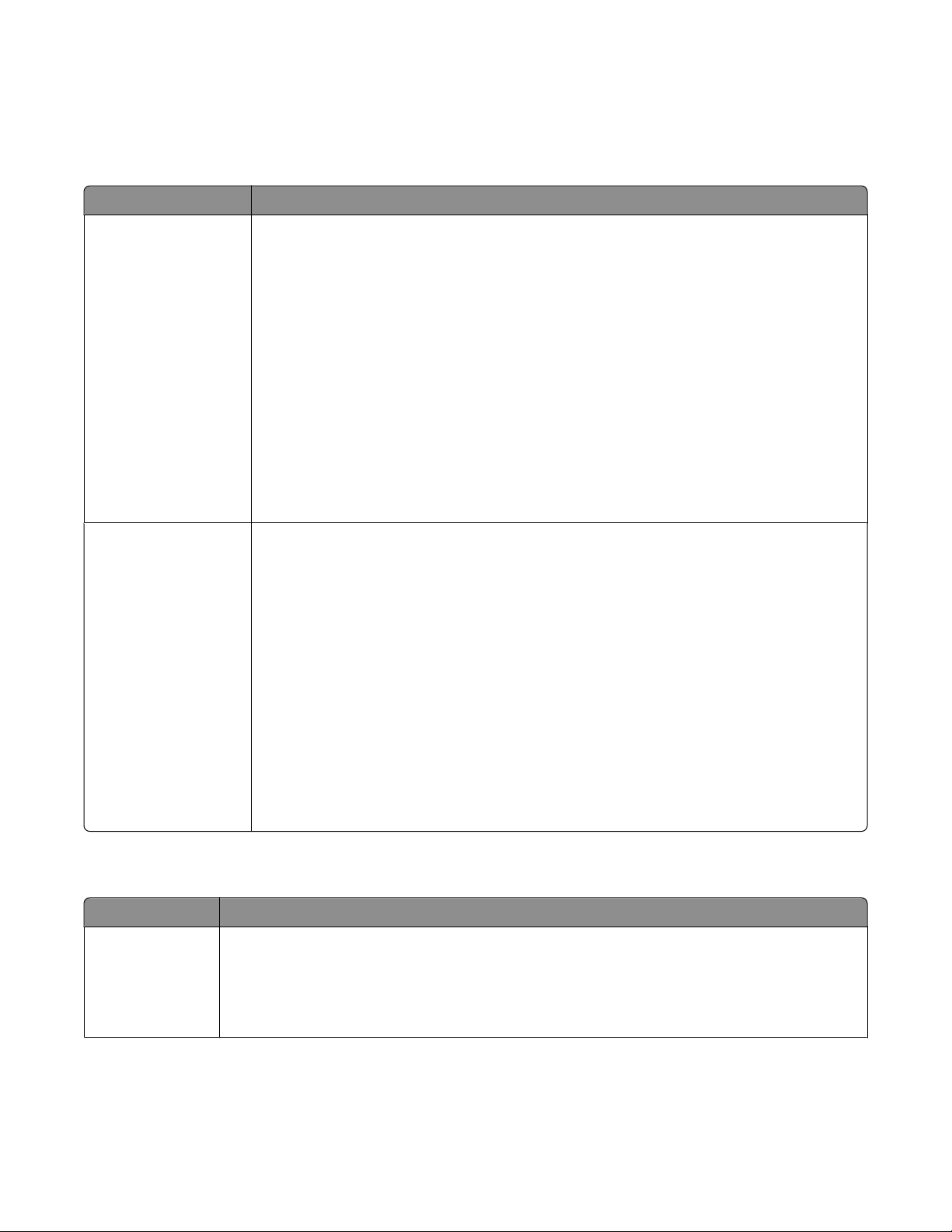
[セキュリティ]メニュー
その他のメニュー
メニュー項目 説明
パネルログイン
ログイン失敗
失敗時間枠
ロックアウト時間
ログインタイムアウト
リモートログイン
ログイン
失敗時間枠
ロックアウト時間
ログインタイムアウト
失敗
プリンタ操作パネル
べてのユーザがロックアウトされる)
メモ:
でログインの失敗を許可する回数と時間枠を制限
(この制限
を超えると
• [ログイン失敗]には、ログインの失敗を許可する回数を指定します(これを超えるとユーザ
はロックアウトされる)。 設定範囲は 1 ~ 50 です。 出荷時標準設定での試行回数は 3
回です。
• [失敗時間枠]には、ログインの失敗を許可する時間枠を指定します(これを超えるとユー
ザはロックアウトされる)。 設定範囲は 1 ~ 60 分です。 出荷時の標準設定は 5 分です。
• [ロックアウト時間]には、ログインの失敗の制限を超えた後にユーザがロックアウトされる
を指定します
時間
に設定すると、プリンタはロックアウト時間を設定しません。
。 設定範囲は 0 ~ 60 分です。 出荷時
の標準設定は
5 分です。 [0]
• [ログインタイムアウト]には、ホーム画面上でプリンタの待機状態がどのくらい継続すると
ユーザが自動的
時の標準設定は 300 秒です。
コンピュータでログインの失敗を許可する回数
ユーザがロックアウトされる)
メモ:
• [ログイン
はロックアウトされる)。 設定範囲は 1 ~ 50 です。 出荷時標準設定での試行回数は 3
回です。
失敗
• [失敗時間枠]には、ログインの失敗
ザはロックアウトされる)。 設定範囲は 1 ~ 60 分です。 出荷時の標準設定は 5 分です。
にログオフされるかを指定します
と時間枠を制限
]には、ログイン
の失敗を許可する回数を指定します
を許可する時間枠を指定します
。 設定範囲は 1 ~ 900 秒です。 出荷
(この制限を超えるとすべての
(これを
超えるとユーザ
(これを
超えるとユー
• [ロックアウト時間]には、ログインの失敗の制限を超えた後にユーザがロックアウトされる
時間を指定
に設定すると、プリンタはロックアウト時間を設定しません。
• [ログインタイムアウト]には、ホーム
ユーザが自動的にログオフされるかを
の標準設定は
時
します
。 設定範囲は 0 ~ 60 分です。 出荷時の標準設定は 5 分です。 [0]
画面上でプリンタの待機状態がどのくらい継続すると
指定します
300 秒です。
。 設定範囲は 1 ~ 900 秒です。 出荷
す
[コンフィデンシャル印刷]メニュー
メニュー項目 説明
無効暗証許容回数
オフ
2 ~ 10
無効な暗証番号
メモ:
• 出荷時の標準設定は[オフ]です。
• 制限回数に達すると、そのユーザ名と暗証番号のジョブは削除されます。
を入力できる回数を制限します
プリンタのメニューについて
。
96
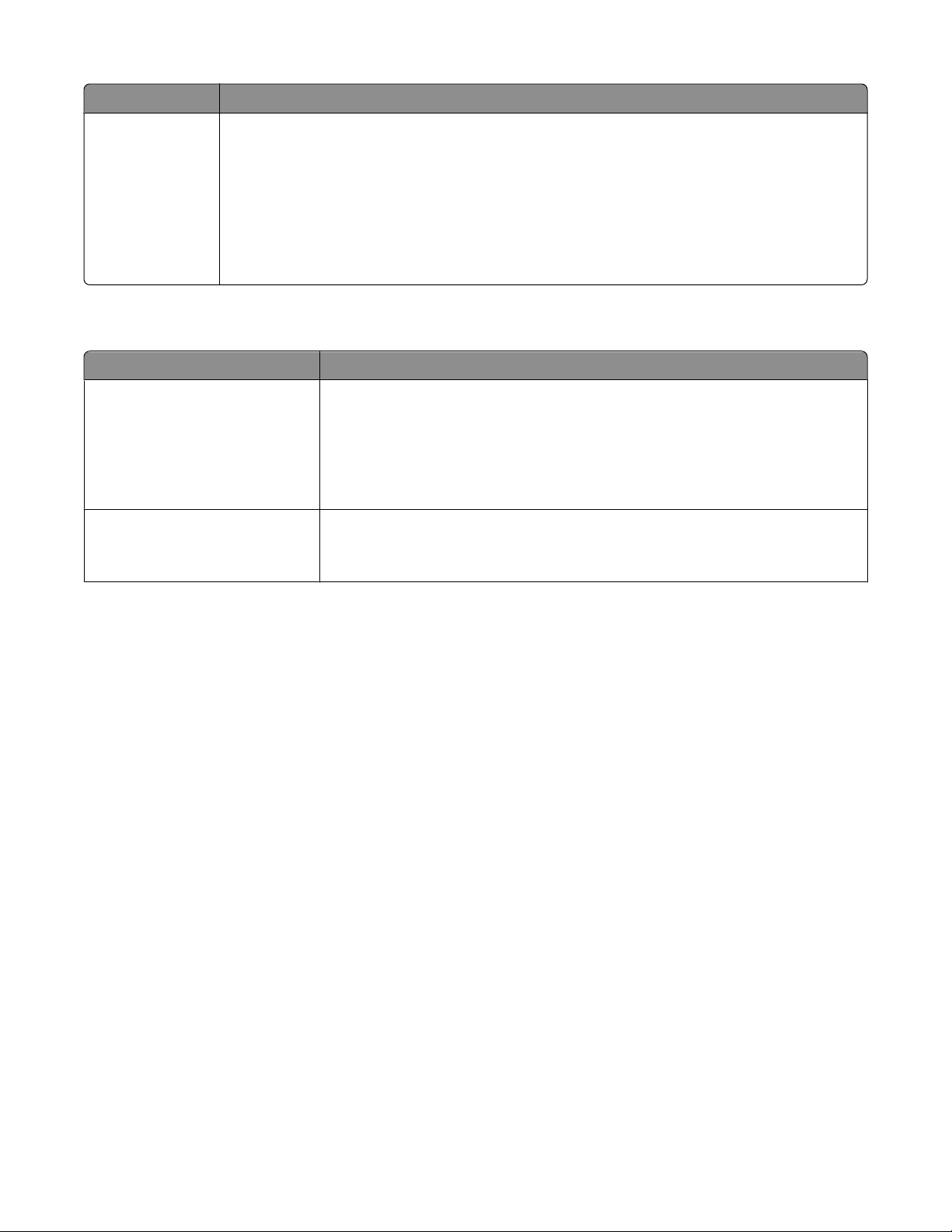
メニュー項目 説明
ジョブ期限切れ
オフ
1 時間
4 時間
24 時間
1 週間
コンフィデンシャルジョブが削除されるまでにプリンタ内に残る時間を制限します。
メモ:
• 出荷時の標準設定は[オフ]です。
• コンフィデンシャルジョブがプリンタ
場合、これらの印刷ジョブの有効期限は新しい標準設定値に変更されません。
の
RAM 上にある間に[ジョブ期限切れ]設定が変更された
• プリンタの電源をオフにすると、プリンタの RAM 内にあるコンフィデンシャルジョブはすべて削
除されます。
[セキュリティ監査ログ]メニュー
メニュー項目 説明
ログをエクスポート 承認されたユーザはセキュリティログ
メモ:
• プリンタの操作パネルからログをエクスポートするには、プリンタにフラッシュド
ライブが取り付けられている必要があります。
• 内蔵 Web サーバから、コンピュータにログをダウンロードできます。
ログを削除
今すぐ削除
削除しない
印刷ジョブの監査レポートを削除するかどうかを指定します。
メモ: 出荷時の標準設定は[今すぐ削除]です。
をエクスポートできます
。
プリンタのメニューについて
97

メニュー項目 説明
ログを構成
監査を有効化
はい
いいえ
リモート Syslog を有効化
いいえ
はい
リモート Syslog 機能
0 ~ 23
ログ記録するイベントの重大度
0 ~ 7
印刷ジョブの監査ログを作成するかどうかとその方法について指定します。
• [監査
を有効化
記録するかどうかを指定します。
]では、イベントをセキュリティ
監査ログおよびリモート
Syslog に
• [リモート Syslog を有効化]は、記録したイベントをプリンタからリモートサーバ
に送信するかどうかを指定します。
• [リモート Syslog 機能]は、リモート Syslog サーバにイベントを送信する際にプ
リンタが使用する機能値を指定
します
。
• [ログ記録するイベントの重大度]では、記録するイベントの重要度を指定しま
す。 このログを有効にすると、プリンタは設定した値以下の重要度に該当する各
イベントを記録します。
緊急
0 は
警戒
1 は
重要
2 は
3 はエラー
警告
4 は
5 は注意
6 は情報
7 はデバッグ
メモ:
• [監査を有効化]の出荷時標準設定は[はい]です。
• [リモート Syslog を有効化]の出荷時標準設定は[いいえ]です。 [監査を有効
化]を[いいえ]に設定した場合、[リモート Syslog を有効化]を[はい]に設定し
ても記録は送信されません。
• [リモート Syslog 機能]の出荷時標準設定は[4 - セキュリティ]です。
• [ログ記録するイベントの重大度]の出荷時標準設定は[4]です。
[日時設定]メニュー
メニュー項目 説明
を表示
日時
日時設定 日時を入力できます。
時間帯
<時間帯のリスト>
DST を順守
オン
オフ
プリンタの現在
YYYY は 4 桁
MM は 2 桁
DD は 2 桁
HH は 2 桁の時
MM は 2 桁
メモ: 日時は YYYY-MM-DD HH:MM 形式で設定されます。
時間帯を選択できます。
メモ: 出荷時の標準設定は[GMT]です。
プリンタの[時間帯]設定に関連付けられている
をプリンタに設定します。
メモ: 出荷時の標準設定は[オン]です。
の日時設定を表示できます
の年
の月
の日
の分
。 日時
プリンタのメニューについて
の形式は
該当する夏時間
、YYYY-MM-DD HH:MM です。
(DST)の開始時期
と終了時期
98
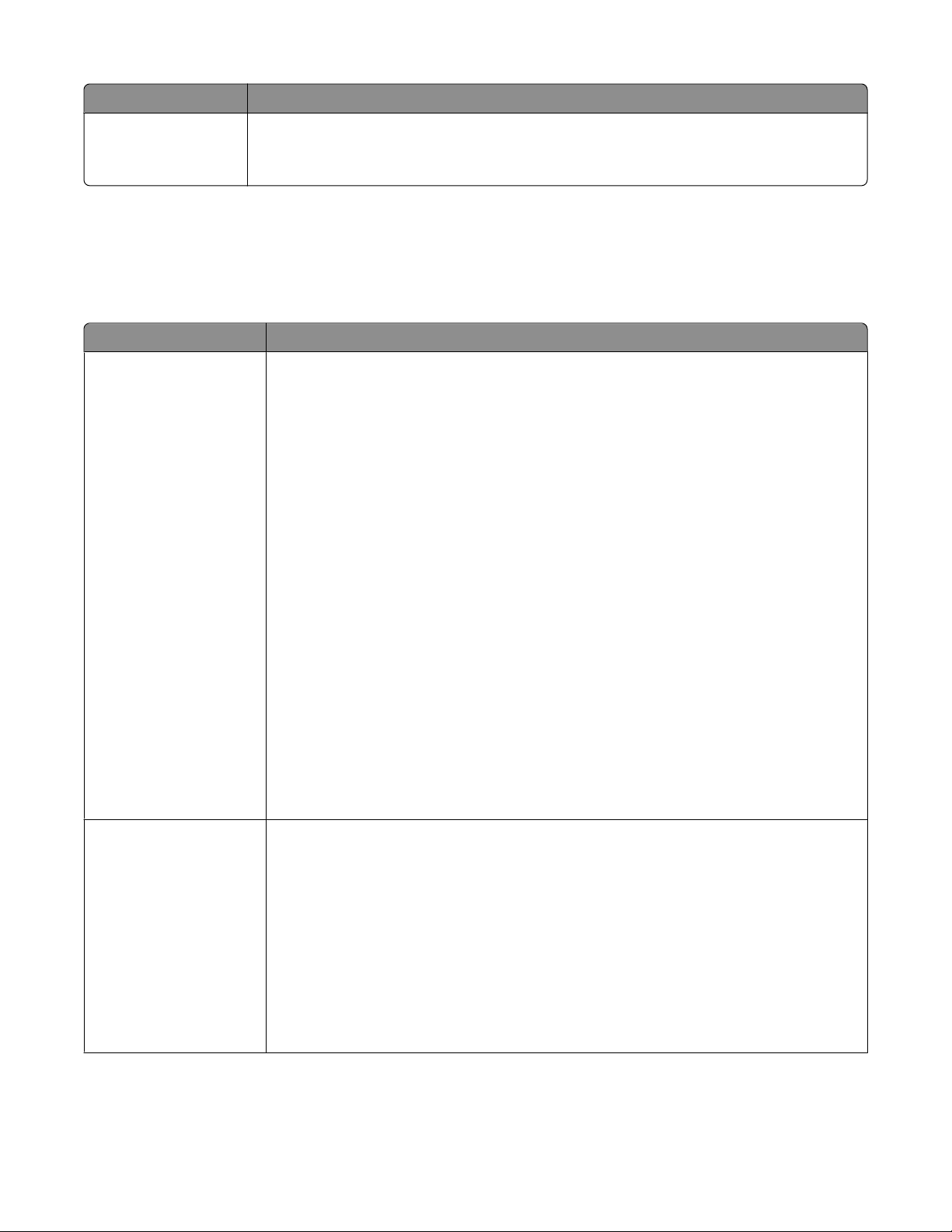
メニュー項目 説明
NTP を有効化
オン
オフ
ネットワーク上のデバイスの時計を同期する、ネットワークタイムプロトコルを有効化します。
メモ: 出荷時の標準設定は[オン]です。
[設定]メニュー
[一般設定]メニュー
メニュー項目 説明
表示言語
英語
フランス語
ドイツ語
イタリア
スペイン語
デンマーク語
ノルウェー語
オランダ
スウェーデン語
ポルトガル語
フィンランド語
ロシア
ポーランド語
マジャール語
語
トルコ
語
チェコ
簡体中国語
繁体中国語
韓国語
日本語
語
語
語
画面に表示されるテキストの言語
メモ: すべてのプリンタですべての言語が表示されるわけではありません。
を設定します
。
エコモード
オフ
電力
電力/用紙
用紙
電力、用紙、または専用紙の使用を最小限
メモ:
に抑えます
• 出荷時の標準設定は[オフ]です。 [オフ]にすると、出荷時の標準設定にリセットされま
す。
• [電力]設定では、プリンタによる電力の使用量が最小限に抑えられます。 パフォーマン
スが低下
• [用紙]に設定
小限に抑えられます。 パフォーマンスが低下することがありますが、印刷品質には影響
しません。
することがありますが
すると
、両面印刷が
、印刷品質
実行され
• [電力/用紙]では、電力および用紙や専用紙の使用量が最小限
には影響しません
、印刷時の用紙および専用紙
。
に抑えられます
の使用量が最
。
プリンタのメニューについて
99

メニュー項目 説明
静音モード
オフ
オン
初期セットアップ
はい
いいえ
用紙サイズ
米国
メートル法
警報
カートリッジアラーム
オフ
1 回
の実行
プリンタの動作音を抑えます
メモ:
• 出荷時の標準設定は[オフ]です。
• [オン]にすると、プリンタの動作音が最小限に抑えられます。
プリンタでセットアップウィザード
メモ:
を実行します
• 出荷時の標準設定は[はい]です。
• 国の選択画面で[終了]を選択してセットアップウィザードを完了すると、標準設定が[い
いえ]になります。
用紙サイズを、米国の一般的な
メートルサイズに設定します。
メモ:
• 出荷時
の標準設定は
[米国]です。
サイズ
(他の国でも使用されている
場合があります
)、または
• この設定を変更すると、[グローバル設定]メニューの[単位]設定、および[用紙 サイ
ズ/タイプ]メニューの各給紙源(トレイまたはフィーダ)の標準設定も変更されます。
プリンタがユーザの操作を要求する場合に警報
メモ:
を鳴らします
。
• [カートリッジアラーム]の出荷時の標準設定は[オフ]です。 [オフ]では警報が鳴りませ
ん。 「カートリッジ
残少
」と表示
されます
。
• [1 回]では、短いビープ音が 3 回鳴ります。 「88 カートリッジ残少」と表示されます。
れ
時間切
電力節約
1 分 ~ 240 分
れ
時間切
画面タイムアウト
15 秒 ~ 300 秒
時間切れ
印刷時間切
無効
1 秒 ~ 255 秒
れ
プリンタがジョブの印刷後に省電力状態になるまでの
メモ:
待機時間を設定します
。
• 出荷時の標準設定は 30 分です。
• 設定を低くすると消費電力を節約できますが、ウォームアップ時間が長くなる場合があ
ります。
• 室内照明と電気回路を共有している場合や、室内照明のちらつきがある場合は、最も
低い設定を選択
• プリンタを常時使用する場合
最も短い
プリンタの表示が「準備完了」状態に戻るまでの待機時間(秒)を設定します。
メモ: 出荷時の標準設定は 30 秒です。
残りの印刷ジョブをキャンセルするまでに、プリンタがジョブ終了メッセージの受信
間(秒)を設定します。
メモ:
ウォームアップ時間で印刷できるようになります
• 出荷時の標準設定
• 時間切
べて印刷したあと、新しい印刷ジョブが待機しているかどうかを
れになった場合
します
。
は
90 秒です。
、プリンタはプリンタ
は
、高い設定を選択します。 これによりほとんどの場合、
。
を待つ時
内に残っている一部印刷済みのページをす
確認します
。
プリンタのメニューについて
100
